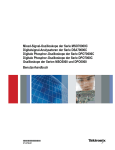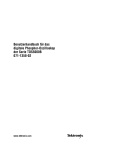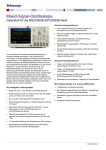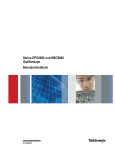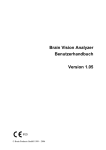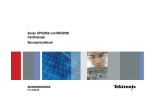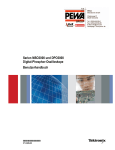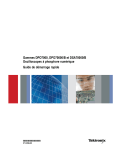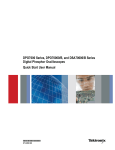Download Schnellstart-Benutzerhandbuch
Transcript
x Serien DPO7000, DPO70000/B und DSA70000/B Digitale Phosphor-Oszilloskope ZZZ Schnellstart-Benutzerhandbuch *P071259900* 071-2599-00 xx Serien DPO7000, DPO70000/B und DSA70000/B Digitale Phosphor-Oszilloskope ZZZ Schnellstart-Benutzerhandbuch www.tektronix.com 071-2599-00 Copyright © Tektronix. Alle Rechte vorbehalten. Lizensierte Software-Produkte stellen Eigentum von Tektronix oder Tochterunternehmen bzw. Zulieferern des Unternehmens dar und sind durch nationale Urheberrechtsgesetze und internationale Vertragsbestimmungen geschützt. Tektronix-Produkte sind durch erteilte und angemeldete Patente in den USA und anderen Ländern geschützt. Die Informationen in dieser Broschüre machen Angaben in allen früheren Unterlagen hinfällig. Änderungen der Spezifikationen und der Preisgestaltung vorbehalten. TEKTRONIX und TEK sind eingetragene Marken der Tektronix, Inc. FastFrame, OpenChoice, iView, Pinpoint, RT-Eye, MyScope, TekLink, TekVPI und MultiView Zoom sind Warenzeichen von Tektronix, Inc. Tektronix-Kontaktinformationen Tektronix, Inc. 14200 SW Karl Braun Drive P.O. Box 500 Beaverton, OR 97077 USA Informationen zu diesem Produkt und dessen Verkauf, zum Kundendienst sowie zum technischen Support: In Nordamerika rufen Sie die folgende Nummer an: 1-800-833-9200. Unter www.tektronix.com finden Sie die Ansprechpartner in Ihrer Nähe. Garantie Tektronix garantiert, dass dieses Produkt für einen Zeitraum von einem (1) Jahr ab Versanddatum keine Fehler in Material und Verarbeitung aufweist. Wenn ein Produkt innerhalb dieser Garantiezeit Fehler aufweist, steht es Tektronix frei, dieses fehlerhafte Produkt kostenlos zu reparieren oder einen Ersatz für dieses fehlerhafte Produkt zur Verfügung zu stellen. Von Tektronix für Garantiezwecke verwendete Teile, Module und Ersatzprodukte können neu oder in ihrer Leistung neuwertig sein. Alle ersetzten Teile, Module und Produkte werden Eigentum von Tektronix. Um mit dieser Garantie Kundendienst zu erhalten, muss der Kunde Tektronix über den Fehler vor Ablauf der Garantiezeit informieren und geeignete Vorkehrungen für die Durchführung des Kundendienstes treffen. Der Kunde ist für die Verpackung und den Versand des fehlerhaften Produkts an die Service-Stelle von Tektronix verantwortlich, die Versandgebühren müssen im Voraus bezahlt sein. Tektronix übernimmt die Kosten der Rücksendung des Produkts an den Kunden, wenn sich die Versandadresse innerhalb des Landes der Tektronix Service-Stelle befindet. Der Kunde übernimmt alle Versandkosten, Fracht- und Zollgebühren sowie sonstige Kosten für die Rücksendung des Produkts an eine andere Adresse. Diese Garantie tritt nicht in Kraft, wenn Fehler, Versagen oder Schaden auf die falsche Verwendung oder unsachgemäße und falsche Wartung oder Pflege zurückzuführen sind. Tektronix muss keinen Kundendienst leisten, wenn a) ein Schaden behoben werden soll, der durch die Installation, Reparatur oder Wartung des Produkts von anderem Personal als Tektronix-Vertretern verursacht wurde; b) ein Schaden behoben werden soll, der auf die unsachgemäße Verwendung oder den Anschluss an inkompatible Geräte zurückzuführen ist; c) Schäden oder Fehler behoben werden sollen, die auf die Verwendung von Komponenten zurückzuführen sind, die nicht von Tektronix stammen; oder d) wenn ein Produkt gewartet werden soll, an dem Änderungen vorgenommen wurden oder das in andere Produkte integriert wurde, so dass dadurch die aufzuwendende Zeit für den Kundendienst oder die Schwierigkeit der Produktwartung erhöht wird. DIESE GARANTIE WIRD VON TEKTRONIX FÜR DAS PRODUKT ANSTELLE ANDERER AUSDRÜCKLICHER ODER IMPLIZITER GARANTIEN GEGEBEN. TEKTRONIX UND SEINE HÄNDLER SCHLIESSEN AUSDRÜCKLICH ALLE GARANTIEN HINSICHTLICH DER HANDELSGÄNGIGKEIT UND DER EIGNUNG FÜR EINEN BESTIMMTEN ZWECK AUS. FÜR TEKTRONIX BESTEHT DIE EINZIGE UND AUSSCHLIESSLICHE VERPFLICHTUNG DIESER GARANTIE DARIN, FEHLERHAFTE PRODUKTE FÜR DEN KUNDEN ZU REPARIEREN ODER ZU ERSETZEN. TEKTRONIX UND SEINE HÄNDLER ÜBERNEHMEN KEINERLEI HAFTUNG FÜR DIREKTE, INDIREKTE, BESONDERE UND FOLGESCHÄDEN, UNABHÄNGIG DAVON, OB TEKTRONIX ODER DER HÄNDLER VON DER MÖGLICHKEIT SOLCHER SCHÄDEN IM VORAUS UNTERRICHTET IST. [W2 – 15AUG04] Inhalt Inhalt Allgemeine Sicherheitshinweise .. . .. . .. . .. . .. . .. . .. . .. . .. . .. . .. . .. . .. . .. . .. . .. . .. . .. . .. . .. . .. . .. . .. . .. . .. . .. . .. . .. . .. . .. . .. . .. . .. . .. . Kompatibilität . . .. . .. . .. . .. . .. . .. . .. . .. . .. . .. . .. . .. . .. . .. . .. . .. . .. . .. . .. . .. . .. . .. . .. . .. . .. . .. . .. . .. . .. . .. . .. . .. . .. . .. . .. . .. . .. . .. . .. . .. EMV-Kompatibilität.. . .. . .. . .. . .. . .. . .. . .. . .. . .. . .. . .. . .. . .. . .. . .. . .. . .. . .. . .. . .. . .. . .. . .. . .. . .. . .. . .. . .. . .. . .. . .. . .. . .. . .. . .. . . . Konformität mit Sicherheitsbestimmungen. . .. . .. . .. . .. . .. . .. . .. . .. . .. . .. . .. . .. . .. . .. . .. . .. . .. . .. . .. . .. . .. . .. . .. . .. . .. . .. . .. . .. . Umweltschutzhinweise. . .. . .. . .. . .. . .. . .. . .. . .. . .. . .. . .. . .. . .. . .. . .. . .. . .. . .. . .. . .. . .. . .. . .. . .. . .. . .. . .. . .. . .. . .. . .. . .. . .. . .. . .. . Vorwort .. . .. . .. . .. . .. . .. . .. . .. . .. . .. . .. . .. . .. . .. . .. . .. . .. . .. . .. . .. . .. . .. . .. . .. . .. . .. . .. . .. . .. . .. . .. . .. . .. . .. . .. . .. . .. . .. . .. . .. . .. . .. . .. Wichtige Leistungsmerkmale . .. . .. . .. . .. . .. . .. . .. . .. . .. . .. . .. . .. . .. . .. . .. . .. . .. . .. . .. . .. . .. . .. . .. . .. . .. . .. . .. . .. . .. . .. . .. . .. . .. Dokumentation . .. . .. . .. . .. . .. . .. . .. . .. . .. . .. . .. . .. . .. . .. . .. . .. . .. . .. . .. . .. . .. . .. . .. . .. . .. . .. . .. . .. . .. . .. . .. . .. . .. . .. . .. . .. . .. . . In diesem Handbuch verwendete Konventionen . .. . .. . .. . .. . .. . .. . .. . .. . .. . .. . .. . .. . .. . .. . .. . .. . .. . .. . .. . .. . .. . .. . .. . .. . .. . . Installieren des Geräts . .. . .. . .. . .. . .. . .. . .. . .. . .. . .. . .. . .. . .. . .. . .. . .. . .. . .. . .. . .. . .. . .. . .. . .. . .. . .. . .. . .. . .. . .. . .. . .. . .. . .. . .. . .. . .. . Standardzubehör. . .. . .. . .. . .. . .. . .. . .. . .. . .. . .. . .. . .. . .. . .. . .. . .. . .. . .. . .. . .. . .. . .. . .. . .. . .. . .. . .. . .. . .. . .. . .. . .. . .. . .. . .. . .. . .. . Betriebsvoraussetzungen. . .. . .. . .. . .. . .. . .. . .. . .. . .. . .. . .. . .. . .. . .. . .. . .. . .. . .. . .. . .. . .. . .. . .. . .. . .. . .. . .. . .. . .. . .. . .. . .. . .. . .. . Vermeidung elektrostatischer Entladung. .. . .. . .. . .. . .. . .. . .. . .. . .. . .. . .. . .. . .. . .. . .. . .. . .. . .. . .. . .. . .. . .. . .. . .. . .. . .. . .. . .. . .. . Einschalten des Instruments. . .. . .. . .. . .. . .. . .. . .. . .. . .. . .. . .. . .. . .. . .. . .. . .. . .. . .. . .. . .. . .. . .. . .. . .. . .. . .. . .. . .. . .. . .. . .. . .. . .. . Ausschalten des Instruments . .. . .. . .. . .. . .. . .. . .. . .. . .. . .. . .. . .. . .. . .. . .. . .. . .. . .. . .. . .. . .. . .. . .. . .. . .. . .. . .. . .. . .. . .. . .. . .. . .. . Stromversorgung trennen. . .. . .. . .. . .. . .. . .. . .. . .. . .. . .. . .. . .. . .. . .. . .. . .. . .. . .. . .. . .. . .. . .. . .. . .. . .. . .. . .. . .. . .. . .. . .. . .. . .. . .. . Verbindung zu einem Netzwerk herstellen . . .. . .. . .. . .. . .. . .. . .. . .. . .. . .. . .. . .. . .. . .. . .. . .. . .. . .. . .. . .. . .. . .. . .. . .. . .. . .. . .. . .. . Hinzufügen eines zweiten Monitors .. . .. . .. . .. . .. . .. . .. . .. . .. . .. . .. . .. . .. . .. . .. . .. . .. . .. . .. . .. . .. . .. . .. . .. . .. . .. . .. . .. . .. . .. . .. . Erstellen von CD-ROMs zur Betriebssystem-Wiederherstellung . . .. . .. . .. . .. . .. . .. . .. . .. . .. . .. . .. . .. . .. . .. . .. . .. . .. . .. . .. . .. Umgang mit dem Gerät. .. . .. . .. . .. . .. . .. . .. . .. . .. . .. . .. . .. . .. . .. . .. . .. . .. . .. . .. . .. . .. . .. . .. . .. . .. . .. . .. . .. . .. . .. . .. . .. . .. . .. . .. . .. . . . Vorderseite . . .. . .. . .. . .. . .. . .. . .. . .. . .. . .. . .. . .. . .. . .. . .. . .. . .. . .. . .. . .. . .. . .. . .. . .. . .. . .. . .. . .. . .. . .. . .. . .. . .. . .. . .. . .. . .. . .. . .. Seitenteile und Rückwand . .. . .. . .. . .. . .. . .. . .. . .. . .. . .. . .. . .. . .. . .. . .. . .. . .. . .. . .. . .. . .. . .. . .. . .. . .. . .. . .. . .. . .. . .. . .. . .. . .. . .. Schnittstelle und Anzeige . . .. . .. . .. . .. . .. . .. . .. . .. . .. . .. . .. . .. . .. . .. . .. . .. . .. . .. . .. . .. . .. . .. . .. . .. . .. . .. . .. . .. . .. . .. . .. . .. . .. . .. Systemsteuerung. . .. . .. . .. . .. . .. . .. . .. . .. . .. . .. . .. . .. . .. . .. . .. . .. . .. . .. . .. . .. . .. . .. . .. . .. . .. . .. . .. . .. . .. . .. . .. . .. . .. . .. . .. . .. . .. Zugriff auf die Online-Hilfe . .. . .. . .. . .. . .. . .. . .. . .. . .. . .. . .. . .. . .. . .. . .. . .. . .. . .. . .. . .. . .. . .. . .. . .. . .. . .. . .. . .. . .. . .. . .. . .. . .. . .. Zugriff auf Menüs und Steuerungsfenster.. . .. . .. . .. . .. . .. . .. . .. . .. . .. . .. . .. . .. . .. . .. . .. . .. . .. . .. . .. . .. . .. . .. . .. . .. . .. . .. . .. . .. Überprüfen des Geräts . .. . .. . .. . .. . .. . .. . .. . .. . .. . .. . .. . .. . .. . .. . .. . .. . .. . .. . .. . .. . .. . .. . .. . .. . .. . .. . .. . .. . .. . .. . .. . .. . .. . .. . .. . .. . .. Bestehen der internen Diagnoseprüfung. .. . .. . .. . .. . .. . .. . .. . .. . .. . .. . .. . .. . .. . .. . .. . .. . .. . .. . .. . .. . .. . .. . .. . .. . .. . .. . .. . .. . .. Erfassung .. . .. . .. . .. . .. . .. . .. . .. . .. . .. . .. . .. . .. . .. . .. . .. . .. . .. . .. . .. . .. . .. . .. . .. . .. . .. . .. . .. . .. . .. . .. . .. . .. . .. . .. . .. . .. . .. . .. . . . . .. . .. Signalpfadkompensation.. . .. . .. . .. . .. . .. . .. . .. . .. . .. . .. . .. . .. . .. . .. . .. . .. . .. . .. . .. . .. . .. . .. . .. . .. . .. . .. . .. . .. . .. . .. . .. . .. . .. . .. Einrichten der Signaleingabe . .. . .. . .. . .. . .. . .. . .. . .. . .. . .. . .. . .. . .. . .. . .. . .. . .. . .. . .. . .. . .. . .. . .. . .. . .. . .. . .. . .. . .. . .. . .. . .. . .. Verwenden der Grundeinstellung.. . .. . .. . .. . .. . .. . .. . .. . .. . .. . .. . .. . .. . .. . .. . .. . .. . .. . .. . .. . .. . .. . .. . .. . .. . .. . .. . .. . .. . .. . .. . .. Verwendung von Auto-Setup . .. . .. . .. . .. . .. . .. . .. . .. . .. . .. . .. . .. . .. . .. . .. . .. . .. . .. . .. . .. . .. . .. . .. . .. . .. . .. . .. . .. . .. . .. . .. . .. . .. Tastkopfkompensation, Tastkopfkalibrierung und Deskew .. . .. . .. . .. . .. . .. . .. . .. . .. . .. . .. . .. . .. . .. . .. . .. . .. . .. . .. . .. . .. . .. . .. Erfassungskonzepte . .. . .. . .. . .. . .. . .. . .. . .. . .. . .. . .. . .. . .. . .. . .. . .. . .. . .. . .. . .. . .. . .. . .. . .. . .. . .. . .. . .. . .. . .. . .. . .. . .. . .. . .. . .. So funktioniert der Signalerfassungsmodus .. . .. . .. . .. . .. . .. . .. . .. . .. . .. . .. . .. . .. . .. . .. . .. . .. . .. . .. . .. . .. . .. . .. . .. . .. . .. . .. . .. Ändern des Erfassungsmodus . . .. . .. . .. . .. . .. . .. . .. . .. . .. . .. . .. . .. . .. . .. . .. . .. . .. . .. . .. . .. . .. . .. . .. . .. . .. . .. . .. . .. . .. . .. . .. . .. Starten und Anhalten einer Erfassung .. . .. . .. . .. . .. . .. . .. . .. . .. . .. . .. . .. . .. . .. . .. . .. . .. . .. . .. . .. . .. . .. . .. . .. . .. . .. . .. . .. . .. . .. Auswählen des horizontalen Modus.. . .. . .. . .. . .. . .. . .. . .. . .. . .. . .. . .. . .. . .. . .. . .. . .. . .. . .. . .. . .. . .. . .. . .. . .. . .. . .. . .. . .. . .. . .. Verwendung von FastAcq . .. . .. . .. . .. . .. . .. . .. . .. . .. . .. . .. . .. . .. . .. . .. . .. . .. . .. . .. . .. . .. . .. . .. . .. . .. . .. . .. . .. . .. . .. . .. . .. . .. . .. Verwenden der vergrößerten DSP-Bandbreite .. . .. . .. . .. . .. . .. . .. . .. . .. . .. . .. . .. . .. . .. . .. . .. . .. . .. . .. . .. . .. . .. . .. . .. . .. . .. . .. Verwenden des Rollmodus .. . .. . .. . .. . .. . .. . .. . .. . .. . .. . .. . .. . .. . .. . .. . .. . .. . .. . .. . .. . .. . .. . .. . .. . .. . .. . .. . .. . .. . .. . .. . .. . .. . .. Schnellstart-Benutzerhandbuch für die DPO7000-Serie und die DPO/DSA70000/B-Serie v vii vii ix xi xii xii xiv xiv 1 1 2 4 5 7 7 8 9 12 13 13 14 16 18 19 20 23 23 25 25 27 28 29 30 30 33 34 35 35 37 38 41 i Inhalt Verwendung des Modus FastFrame . . .. . .. . .. . .. . .. . .. . .. . .. . .. . .. . .. . .. . .. . .. . .. . .. . .. . .. . .. . .. . .. . .. . .. . .. . .. . .. . .. . .. . .. . .. Verwenden von FastFrame Frame Finder . . .. . .. . .. . .. . .. . .. . .. . .. . .. . .. . .. . .. . .. . .. . .. . .. . .. . .. . .. . .. . .. . .. . .. . .. . .. . .. . .. . .. Verwenden von TekLink und MultiScope-Trigger . .. . .. . .. . .. . .. . .. . .. . .. . .. . .. . .. . .. . .. . .. . .. . .. . .. . .. . .. . .. . .. . .. . .. . .. . .. . .. Pinpoint-Trigger .. . .. . .. . .. . .. . .. . .. . .. . .. . .. . .. . .. . .. . .. . .. . .. . .. . .. . .. . .. . .. . .. . .. . .. . .. . .. . .. . .. . .. . .. . .. . .. . .. . .. . .. . .. . .. . .. . .. . .. Triggerungskonzepte. .. . .. . .. . .. . .. . .. . .. . .. . .. . .. . .. . .. . .. . .. . .. . .. . .. . .. . .. . .. . .. . .. . .. . .. . .. . .. . .. . .. . .. . .. . .. . .. . .. . .. . .. . .. Auswählen eines Triggertyps . .. . .. . .. . .. . .. . .. . .. . .. . .. . .. . .. . .. . .. . .. . .. . .. . .. . .. . .. . .. . .. . .. . .. . .. . .. . .. . .. . .. . .. . .. . .. . .. . .. Auswahl von Pinpoint-Triggern . . .. . .. . .. . .. . .. . .. . .. . .. . .. . .. . .. . .. . .. . .. . .. . .. . .. . .. . .. . .. . .. . .. . .. . .. . .. . .. . .. . .. . .. . .. . .. . .. Überprüfen des Trigger-Status . . .. . .. . .. . .. . .. . .. . .. . .. . .. . .. . .. . .. . .. . .. . .. . .. . .. . .. . .. . .. . .. . .. . .. . .. . .. . .. . .. . .. . .. . .. . .. . .. Verwenden von A- (Haupt-) und B- (verzögerten) Triggern . . .. . .. . .. . .. . .. . .. . .. . .. . .. . .. . .. . .. . .. . .. . .. . .. . .. . .. . .. . .. . .. . .. Senden einer E-Mail beim Auslösen des Triggers.. . .. . .. . .. . .. . .. . .. . .. . .. . .. . .. . .. . .. . .. . .. . .. . .. . .. . .. . .. . .. . .. . .. . .. . .. . .. Horizontale Verzögerung verwenden. . .. . .. . .. . .. . .. . .. . .. . .. . .. . .. . .. . .. . .. . .. . .. . .. . .. . .. . .. . .. . .. . .. . .. . .. . .. . .. . .. . .. . .. . .. Anzeigen eines Signals .. . .. . .. . .. . .. . .. . .. . .. . .. . .. . .. . .. . .. . .. . .. . .. . .. . .. . .. . .. . .. . .. . .. . .. . .. . .. . .. . .. . .. . .. . .. . .. . .. . .. . .. . .. . .. Einstellen der Darstellungsart .. . .. . .. . .. . .. . .. . .. . .. . .. . .. . .. . .. . .. . .. . .. . .. . .. . .. . .. . .. . .. . .. . .. . .. . .. . .. . .. . .. . .. . .. . .. . .. . .. Einstellen des Nachleuchtens der Anzeige . .. . .. . .. . .. . .. . .. . .. . .. . .. . .. . .. . .. . .. . .. . .. . .. . .. . .. . .. . .. . .. . .. . .. . .. . .. . .. . .. . .. Einstellen des Anzeigeformats . . .. . .. . .. . .. . .. . .. . .. . .. . .. . .. . .. . .. . .. . .. . .. . .. . .. . .. . .. . .. . .. . .. . .. . .. . .. . .. . .. . .. . .. . .. . .. . .. Auswählen der Signalinterpolation . .. . .. . .. . .. . .. . .. . .. . .. . .. . .. . .. . .. . .. . .. . .. . .. . .. . .. . .. . .. . .. . .. . .. . .. . .. . .. . .. . .. . .. . .. . .. Hinzufügen von Bildschirmtext . . .. . .. . .. . .. . .. . .. . .. . .. . .. . .. . .. . .. . .. . .. . .. . .. . .. . .. . .. . .. . .. . .. . .. . .. . .. . .. . .. . .. . .. . .. . .. . .. Einstellen der Rasterform. . .. . .. . .. . .. . .. . .. . .. . .. . .. . .. . .. . .. . .. . .. . .. . .. . .. . .. . .. . .. . .. . .. . .. . .. . .. . .. . .. . .. . .. . .. . .. . .. . .. . .. Festlegen der Triggerpegelmarkierung.. . .. . .. . .. . .. . .. . .. . .. . .. . .. . .. . .. . .. . .. . .. . .. . .. . .. . .. . .. . .. . .. . .. . .. . .. . .. . .. . .. . .. . .. Anzeigen von Datum und Uhrzeit . . .. . .. . .. . .. . .. . .. . .. . .. . .. . .. . .. . .. . .. . .. . .. . .. . .. . .. . .. . .. . .. . .. . .. . .. . .. . .. . .. . .. . .. . .. . .. Verwenden der Farbpaletten . .. . .. . .. . .. . .. . .. . .. . .. . .. . .. . .. . .. . .. . .. . .. . .. . .. . .. . .. . .. . .. . .. . .. . .. . .. . .. . .. . .. . .. . .. . .. . .. . .. Festlegen der Referenzfarben.. . .. . .. . .. . .. . .. . .. . .. . .. . .. . .. . .. . .. . .. . .. . .. . .. . .. . .. . .. . .. . .. . .. . .. . .. . .. . .. . .. . .. . .. . .. . .. . .. Festlegen der mathematischen Farben . . .. . .. . .. . .. . .. . .. . .. . .. . .. . .. . .. . .. . .. . .. . .. . .. . .. . .. . .. . .. . .. . .. . .. . .. . .. . .. . .. . .. . .. Verwenden von MultiView-Zoom .. . .. . .. . .. . .. . .. . .. . .. . .. . .. . .. . .. . .. . .. . .. . .. . .. . .. . .. . .. . .. . .. . .. . .. . .. . .. . .. . .. . .. . .. . .. . .. Zoomen in mehreren Bereichen . .. . .. . .. . .. . .. . .. . .. . .. . .. . .. . .. . .. . .. . .. . .. . .. . .. . .. . .. . .. . .. . .. . .. . .. . .. . .. . .. . .. . .. . .. . .. . .. Sperren von und Bildläufe über gezoomte Signale . . .. . .. . .. . .. . .. . .. . .. . .. . .. . .. . .. . .. . .. . .. . .. . .. . .. . .. . .. . .. . .. . .. . .. . .. . .. Signale im Zoomfenster ausblenden . . .. . .. . .. . .. . .. . .. . .. . .. . .. . .. . .. . .. . .. . .. . .. . .. . .. . .. . .. . .. . .. . .. . .. . .. . .. . .. . .. . .. . .. . .. Suchen und Markieren von Signalen. . .. . .. . .. . .. . .. . .. . .. . .. . .. . .. . .. . .. . .. . .. . .. . .. . .. . .. . .. . .. . .. . .. . .. . .. . .. . .. . .. . .. . .. . .. Analyse von Signalen . . .. . .. . .. . .. . .. . .. . .. . .. . .. . .. . .. . .. . .. . .. . .. . .. . .. . .. . .. . .. . .. . .. . .. . .. . .. . .. . .. . .. . .. . .. . .. . .. . .. . .. . .. . .. . .. Durchführen automatischer Messungen . .. . .. . .. . .. . .. . .. . .. . .. . .. . .. . .. . .. . .. . .. . .. . .. . .. . .. . .. . .. . .. . .. . .. . .. . .. . .. . .. . .. . .. Auswahloptionen für automatische Messungen . . .. . .. . .. . .. . .. . .. . .. . .. . .. . .. . .. . .. . .. . .. . .. . .. . .. . .. . .. . .. . .. . .. . .. . .. . .. . .. Anpassen einer automatischen Messung .. . .. . .. . .. . .. . .. . .. . .. . .. . .. . .. . .. . .. . .. . .. . .. . .. . .. . .. . .. . .. . .. . .. . .. . .. . .. . .. . .. . .. Durchführen von Cursor-Messungen. . .. . .. . .. . .. . .. . .. . .. . .. . .. . .. . .. . .. . .. . .. . .. . .. . .. . .. . .. . .. . .. . .. . .. . .. . .. . .. . .. . .. . .. . .. Einrichten eines Histogramms.. . .. . .. . .. . .. . .. . .. . .. . .. . .. . .. . .. . .. . .. . .. . .. . .. . .. . .. . .. . .. . .. . .. . .. . .. . .. . .. . .. . .. . .. . .. . .. . .. Verwenden von mathematischen Signalen . .. . .. . .. . .. . .. . .. . .. . .. . .. . .. . .. . .. . .. . .. . .. . .. . .. . .. . .. . .. . .. . .. . .. . .. . .. . .. . .. . .. Verwenden von Spektralanalyse .. . .. . .. . .. . .. . .. . .. . .. . .. . .. . .. . .. . .. . .. . .. . .. . .. . .. . .. . .. . .. . .. . .. . .. . .. . .. . .. . .. . .. . .. . .. . Verwenden von Maskentests . .. . .. . .. . .. . .. . .. . .. . .. . .. . .. . .. . .. . .. . .. . .. . .. . .. . .. . .. . .. . .. . .. . .. . .. . .. . .. . .. . .. . .. . .. . .. . .. . Einsatz der Grenzwertprüfung.. . .. . .. . .. . .. . .. . .. . .. . .. . .. . .. . .. . .. . .. . .. . .. . .. . .. . .. . .. . .. . .. . .. . .. . .. . .. . .. . .. . .. . .. . .. . .. . MyScope . .. . .. . .. . .. . .. . .. . .. . .. . .. . .. . .. . .. . .. . .. . .. . .. . .. . .. . .. . .. . .. . .. . .. . .. . .. . .. . .. . .. . .. . .. . .. . .. . .. . .. . .. . .. . .. . .. . .. . .. . .. . Erstellen eines neuen MyScope-Steuerungsfensters . . .. . .. . .. . .. . .. . .. . .. . .. . .. . .. . .. . .. . .. . .. . .. . .. . .. . .. . .. . .. . .. . .. . .. . Verwenden von MyScope-Steuerungsfenstern .. . .. . .. . .. . .. . .. . .. . .. . .. . .. . .. . .. . .. . .. . .. . .. . .. . .. . .. . .. . .. . .. . .. . .. . .. . .. . Speichern und Abrufen von Informationen . .. . .. . .. . .. . .. . .. . .. . .. . .. . .. . .. . .. . .. . .. . .. . .. . .. . .. . .. . .. . .. . .. . .. . .. . .. . .. . .. . .. . .. . Bildschirmfotos speichern . .. . .. . .. . .. . .. . .. . .. . .. . .. . .. . .. . .. . .. . .. . .. . .. . .. . .. . .. . .. . .. . .. . .. . .. . .. . .. . .. . .. . .. . .. . .. . .. . .. . Signale speichern . .. . .. . .. . .. . .. . .. . .. . .. . .. . .. . .. . .. . .. . .. . .. . .. . .. . .. . .. . .. . .. . .. . .. . .. . .. . .. . .. . .. . .. . .. . .. . .. . .. . .. . .. . .. . Signale abrufen .. . .. . .. . .. . .. . .. . .. . .. . .. . .. . .. . .. . .. . .. . .. . .. . .. . .. . .. . .. . .. . .. . .. . .. . .. . .. . .. . .. . .. . .. . .. . .. . .. . .. . .. . .. . .. . ii 42 45 46 51 51 53 54 56 57 60 60 62 62 63 65 66 66 68 69 69 70 71 71 72 73 75 76 77 85 85 87 90 94 97 98 101 104 108 110 110 114 117 117 118 120 Schnellstart-Benutzerhandbuch für die DPO7000-Serie und die DPO/DSA70000/B-Serie Inhalt Instrumenten-Setups speichern . .. . .. . .. . .. . .. . .. . .. . .. . .. . .. . .. . .. . .. . .. . .. . .. . .. . .. . .. . .. . .. . .. . .. . .. . .. . .. . .. . .. . .. . .. . .. . Instrumenten-Setups abrufen. .. . .. . .. . .. . .. . .. . .. . .. . .. . .. . .. . .. . .. . .. . .. . .. . .. . .. . .. . .. . .. . .. . .. . .. . .. . .. . .. . .. . .. . .. . .. . .. . Speichern von Messungen... . .. . .. . .. . .. . .. . .. . .. . .. . .. . .. . .. . .. . .. . .. . .. . .. . .. . .. . .. . .. . .. . .. . .. . .. . .. . .. . .. . .. . .. . .. . .. . .. . Kopieren der Ergebnisse in die Zwischenablage . .. . .. . .. . .. . .. . .. . .. . .. . .. . .. . .. . .. . .. . .. . .. . .. . .. . .. . .. . .. . .. . .. . .. . .. . .. . Drucken.. . .. . .. . .. . .. . .. . .. . .. . .. . .. . .. . .. . .. . .. . .. . .. . .. . .. . .. . .. . .. . .. . .. . .. . .. . .. . .. . .. . .. . .. . .. . .. . .. . .. . .. . .. . .. . .. . .. . .. . Ausführen von Anwendungssoftware. .. . .. . .. . .. . .. . .. . .. . .. . .. . .. . .. . .. . .. . .. . .. . .. . .. . .. . .. . .. . .. . .. . .. . .. . .. . .. . .. . .. . .. . .. . .. . Anwendungsbeispiele . . .. . .. . .. . .. . .. . .. . .. . .. . .. . .. . .. . .. . .. . .. . .. . .. . .. . .. . .. . .. . .. . .. . .. . .. . .. . .. . .. . .. . .. . .. . .. . .. . .. . .. . .. . . . . Erfassen von intermittierenden Anomalien. . .. . .. . .. . .. . .. . .. . .. . .. . .. . .. . .. . .. . .. . .. . .. . .. . .. . .. . .. . .. . .. . .. . .. . .. . .. . .. . .. . Verwendung des Erweiterten Desktops und der OpenChoice-Architektur zum effizienten Erstellen von Dokumentationen . . .. . .. . .. . .. . .. . .. . .. . .. . .. . .. . .. . .. . .. . .. . .. . .. . .. . .. . .. . .. . .. . .. . .. . .. . .. . .. . .. . .. . .. . .. . .. . .. . .. . .. . Triggern auf Bussen. . .. . .. . .. . .. . .. . .. . .. . .. . .. . .. . .. . .. . .. . .. . .. . .. . .. . .. . .. . .. . .. . .. . .. . .. . .. . .. . .. . .. . .. . .. . .. . .. . .. . .. . .. . Triggern bei Video-Signalen . . .. . .. . .. . .. . .. . .. . .. . .. . .. . .. . .. . .. . .. . .. . .. . .. . .. . .. . .. . .. . .. . .. . .. . .. . .. . .. . .. . .. . .. . .. . .. . .. . Einrichten von „Über Ereignis per E-Mail benachrichtigen“ . . .. . .. . .. . .. . .. . .. . .. . .. . .. . .. . .. . .. . .. . .. . .. . .. . .. . .. . .. . .. . .. . Korrelieren von Daten zwischen einem Tektronix Oscilloscope und einem Logikanalysator .. . .. . .. . .. . .. . .. . .. . .. . .. . .. . Leistungsüberprüfung mit Grenzwerttests . . .. . .. . .. . .. . .. . .. . .. . .. . .. . .. . .. . .. . .. . .. . .. . .. . .. . .. . .. . .. . .. . .. . .. . .. . .. . .. . .. . Reinigung. .. . .. . .. . .. . .. . .. . .. . .. . .. . .. . .. . .. . .. . .. . .. . .. . .. . .. . .. . .. . .. . .. . .. . .. . .. . .. . .. . .. . .. . .. . .. . .. . .. . .. . .. . .. . .. . .. . .. . Index Schnellstart-Benutzerhandbuch für die DPO7000-Serie und die DPO/DSA70000/B-Serie 121 122 123 125 127 129 131 131 134 136 137 139 141 142 146 iii Inhalt iv Schnellstart-Benutzerhandbuch für die DPO7000-Serie und die DPO/DSA70000/B-Serie Allgemeine Sicherheitshinweise Allgemeine Sicherheitshinweise Beachten Sie zum Schutz vor Verletzungen und zur Verhinderung von Schäden an diesem Gerät oder an damit verbundenen Geräten die folgenden Sicherheitshinweise. Verwenden Sie dieses Gerät nur gemäß der Spezifikation, um jede mögliche Gefährdung auszuschließen. Wartungsarbeiten sind nur von qualifiziertem Personal durchzuführen. Während der Verwendung des Geräts müssen Sie eventuell auf andere Teile eines umfassenderen Systems zugreifen. Beachten Sie die Sicherheitsangaben in Handbüchern für andere Komponenten bezüglich Warn- und Vorsichtshinweisen zum Betrieb des Systems. Verhütung von Bränden und Verletzungen Verwenden Sie ein ordnungsgemäßes Netzkabel. Verwenden Sie nur das mit diesem Produkt ausgelieferte und für das Einsatzland zugelassene Netzkabel. Schließen Sie das Gerät ordnungsgemäß an. Trennen oder schließen Sie keine Tastköpfe oder Prüfleitungen an, während diese an einer Spannungsquelle anliegen. Erden Sie das Produkt. Das Gerät ist über den Netzkabelschutzleiter geerdet. Zur Verhinderung von Stromschlägen muss der Schutzleiter mit der Stromnetzerdung verbunden sein. Vergewissern Sie sich, dass eine geeignete Erdung besteht, bevor Sie Verbindungen zu den Eingangs- oder Ausgangsanschlüssen des Geräts herstellen. Beachten Sie alle Angaben zu den Anschlüssen. Beachten Sie zur Verhütung von Bränden oder Stromschlägen die Kenndatenangaben und Kennzeichnungen am Gerät. Lesen Sie die entsprechenden Angaben im Gerätehandbuch, bevor Sie das Gerät anschließen. Die Eingänge sind nicht für Anschlüsse an Hauptstromkreise oder Schaltkreise der Kategorien II, III und IV ausgelegt. Schließen Sie den Tastkopf-Referenzleiter nur an die Erdung an. Trennen vom Stromnetz. Das Netzkabel trennt das Gerät von der Stromversorgung. Blockieren Sie das Netzkabel nicht, da es für die Benutzer jederzeit zugänglich sein muss. Schließen Sie die Abdeckungen. Nehmen Sie das Gerät nicht in Betrieb, wenn Abdeckungen oder Gehäuseteile entfernt sind. Bei Verdacht auf Funktionsfehler nicht betreiben. Wenn Sie vermuten, dass das Gerät beschädigt ist, lassen Sie es von qualifiziertem Wartungspersonal überprüfen. Vermeiden Sie offen liegende Kabel. Berühren Sie keine freiliegenden Anschlüsse oder Bauteile, wenn diese unter Spannung stehen. Nicht bei hoher Feuchtigkeit oder Nässe betreiben. Nicht in Arbeitsumgebung mit Explosionsgefahr betreiben. Sorgen Sie für saubere und trockene Produktoberflächen. Sorgen Sie für die richtige Kühlung. Weitere Informationen über die Gewährleistung einer ordnungsgemäßen Kühlung für das Produkt erhalten Sie im Handbuch. Schnellstart-Benutzerhandbuch für die DPO7000-Serie und die DPO/DSA70000/B-Serie v Allgemeine Sicherheitshinweise Begriffe in diesem Handbuch In diesem Handbuch werden die folgenden Begriffe verwendet: WARNUNG. Warnungen weisen auf Bedingungen oder Verfahrensweisen hin, die eine Verletzungs- oder Lebensgefahr darstellen. VORSICHT. Vorsichtshinweise machen auf Bedingungen oder Verfahrensweisen aufmerksam, die zu Schäden am Gerät oder zu sonstigen Sachschäden führen können. Symbole und Begriffe am Gerät Am Gerät sind eventuell die folgenden Begriffe zu sehen: GEFAHR weist auf eine Verletzungsgefahr hin, die mit der entsprechenden Hinweisstelle unmittelbar in Verbindung steht. WARNUNG weist auf eine Verletzungsgefahr hin, die nicht unmittelbar mit der entsprechenden Hinweisstelle in Verbindung steht. VORSICHT weist auf mögliche Sach- oder Geräteschäden hin. Am Gerät sind eventuell die folgenden Symbole zu sehen: vi Schnellstart-Benutzerhandbuch für die DPO7000-Serie und die DPO/DSA70000/B-Serie Kompatibilität Kompatibilität In diesem Abschnitt finden Sie die vom Instrument erfüllten Normen hinsichtlich EMV, Sicherheit und Umweltschutz. EMV-Kompatibilität EG-Konformitätserklärung – EMV Entspricht der Richtlinie 2004/108/EG für Elektromagnetische Verträglichkeit. Die Kompatibilität bezieht sich auf die folgenden Spezifikationen, die im Amtsblatt der Europäischen Union veröffentlicht wurden: EN 61326-1:2006, EN 61326-2-1:2006. EMV-Anforderungen an die Sicherheit elektrischer Mess-, Regel- und Laborgeräte 1 2 3 CISPR 11:2003. Störstrahlung und Störspannung, Gruppe 1, Klasse A IEC 61000-4-2:2001. Prüfung der Störfestigkeit gegen die Entladung statischer Elektrizität IEC 61000-4-3:2002. Prüfung der Störfestigkeit gegen hochfrequente elektromagnetische Felder 4 EN 61000-4-4:2004. Prüfung der Störfestigkeit gegen schnelle transiente elektrische Störgrößen/Burst IEC 61000-4-5:2001. Prüfung der Störfestigkeit gegen Stoßspannungen IEC 61000-4-6:2003. Prüfung der Störfestigkeit gegen die Entladung statischer Elektrizität 4 IEC 61000-4-11:2004. Prüfung der Störfestigkeit gegen Spannungseinbrüche, Kurzzeitunterbrechungen und Spannungsschwankungen 5 EN 61000-3-2:2006. AC-Stromleitung, Oberwellenemissionen EN 61000-3-3:1995. Spannungsänderungen, -schwankungen und -Flicker Kontaktadresse für Europa. Tektronix UK, Ltd. Western Peninsula Western Road Bracknell, RG12 1RF Großbritannien 1 Dieses Gerät ist nur zur Verwendung außerhalb des Wohnbereichs gedacht. Der Betrieb dieses Gerätes in einem Wohnbereich kann elektromagnetische Störungen verursachen. 2 Diesen Standard überschreitende Emissionen sind möglich, wenn das Gerät an ein Prüfobjekt angeschlossen ist. 3 Bei Bedarf eingesetzte Verbindungskabel müssen schwach gegen EMI abgeschirmt sein. Verwenden Sie beispielsweise Kabel mit den folgenden Tektronix-Teilenummern oder gleichwertige Kabel: 012-0991-01-, 012-0991-02- oder 012-0991-03 GPIB-Kabel; 012-1213-00 (oder CA-Teilenummer 0294-9) RS-232-Kabel; 012-1214-00 Centronics-Kabel oder VGA-Kabel mit der LCOM-Teilenummer CTL3VGAMM-5. Verwenden Sie für den Anschluss Ref Out ein 012-0482-00-Kabel. 4 Die Leistungskriterien für den Fall, dass das Oszilloskop einem ständig vorhandenen elektromagnetischen Phänomen ausgesetzt ist: 10 mV/div bis 1 V/div: ≤0,4 Divisions-Signalverschiebung oder ≤0.8 Divisions-Zunahme beim Spitze-zu-Spitze-Rauschen. Leistungskriterien für den Fall, dass das Oszilloskop vorübergehenden elektromagnetischen Phänomenen ausgesetzt ist: Vorübergehende, selbstwiederherstellende Verschlechterungen oder Leistungsverluste sind zulässig, nicht jedoch Änderungen des tatsächlichen Betriebszustands oder Verlust gespeicherter Daten. 5 Leistungskriterium C bei Spannungseinbruch von 70 %/25 Zyklen und Spannungsunterbrechung von 0 %/250 Zyklen (IEC 61000-4-11). Schaltet sich das Instrument bei Spannungseinbruch, Kurzzeitunterbrechung oder Spannungsschwankung aus, dauert der Neustart länger als 10 Sekunden. Schnellstart-Benutzerhandbuch für die DPO7000-Serie und die DPO/DSA70000/B-Serie vii Kompatibilität Konformitätserklärung für Australien / Neuseeland – EMV Entspricht gemäß der folgenden Norm der EMV-Bestimmung des Funkkommunikationsgesetzes: CISPR 11:2003. Störstrahlung und Störspannung, Gruppe 1, Klasse A, gemäß EN 61326-1:2006 und EN 61326-2-1:2006 viii Schnellstart-Benutzerhandbuch für die DPO7000-Serie und die DPO/DSA70000/B-Serie Kompatibilität Konformität mit Sicherheitsbestimmungen EG‑Konformitätserklärung – Niederspannung Die Konformität wurde entsprechend den folgenden Spezifikationen nachgewiesen, die im Amtsblatt der Europäischen Gemeinschaften (ABI) veröffentlicht wurden: Niederspannungs-Richtlinie 2006/95/EG EN 61010-1: 2001. Anforderungen an die Sicherheit elektrischer Mess-, Regel- und Laborgeräte Liste der in den USA landesweit anerkannten Prüflabore UL 61010-1:2004, 2. Edition. Norm für elektrische Mess- und Prüfgeräte. Kanadische Zertifizierung CAN/CSA C22.2 No. 61010-1:2004. Anforderungen an die Sicherheit elektrischer Mess-, Regel- und Laborgeräte. Teil 1. Zusätzliche Konformitätsbestimmungen IEC 61010-1: 2001. Anforderungen an die Sicherheit elektrischer Mess-, Regel- und Laborgeräte. Gerätetyp Prüf- und Messgerät Sicherheitsklasse Klasse 1 – geerdetes Gerät Beschreibung des Belastungsgrads Ein Messwert für die Verunreinigungen, die in der Umgebung um und innerhalb des Geräts auftreten können. Normalerweise wird die interne Umgebung eines Geräts als identisch mit der externen Umgebung betrachtet. Geräte sollten nur in der für sie vorgesehenen Umgebung eingesetzt werden. Belastungsgrad 1. Keine Verunreinigung oder nur trockene, nicht leitende Verunreinigung. Erzeugnisse dieser Kategorie sind vollständig gekapselt, hermetisch abgeschlossen oder befinden sich in sauberen Räumen. Belastungsgrad 2. Normalerweise treten nur trockene, nicht leitende Verunreinigungen auf. Gelegentlich muss mit zeitweiliger Leitfähigkeit durch Kondensation gerechnet werden. Dies ist die typische Büro- oder häusliche Umgebung. Zeitweilige Kondensation tritt nur auf, wenn das Gerät außer Betrieb ist. Belastungsgrad 3. Leitende Verunreinigungen oder trockene, nicht leitende Verunreinigungen, die durch Kondensation leitfähig werden. Dies sind abgeschirmte Orte, an denen weder Temperatur noch Feuchtigkeit kontrolliert werden. Dieser Bereich ist vor direkter Sonneneinstrahlung, Regen und direkter Windbelastung geschützt. Belastungsgrad 4. Verunreinigungen, die bleibende Leitfähigkeit durch Strom leitenden Staub, Regen oder Schnee verursachen. Typischerweise im Freien. Schnellstart-Benutzerhandbuch für die DPO7000-Serie und die DPO/DSA70000/B-Serie ix Kompatibilität Belastungsgrad Belastungsgrad 2 (wie in IEC 61010-1 definiert) Hinweis: Nur für die Verwendung in Innenräumen vorgesehen. Beschreibungen der Installationskategorie (Überspannung) Die Anschlüsse an diesem Gerät weisen unter Umständen unterschiedliche Bezeichnungen für die Installationskategorie (Überspannung) auf. Die Installationskategorien sind: Messungskategorie IV. Für Messungen an der Stromquelle einer Niederspannungsinstallation. Messungskategorie III. Für Messungen in Gebäudeinstallationen. Messungskategorie II. Für Messungen, die an Systemen durchgeführt werden, die direkt mit einer Niederspannungsanlage verbunden sind. Messungskategorie I. Für Messungen in Stromkreisen, die nicht direkt an das Stromnetz angeschlossen sind. Überspannungskategorie Netzleitung: Überspannungskategorie II Messung Eingänge: Überspannungskategorie I (Gemäß Definition in IEC 61010-1) x Schnellstart-Benutzerhandbuch für die DPO7000-Serie und die DPO/DSA70000/B-Serie Kompatibilität Umweltschutzhinweise In diesem Abschnitt finden Sie Informationen zu den Auswirkungen des Produkts auf die Umwelt. Vorgehen bei Produktauslauf Beachten Sie beim Recycling eines Geräts oder einer Komponente die folgenden Richtlinien: Geräterecycling. Zur Herstellung dieses Geräts werden natürliche Ressourcen verwendet. Das Gerät kann Substanzen enthalten, die bei unsachgemäßer Entsorgung nach Produktauslauf Umwelt- und Gesundheitsschäden hervorrufen können. Um eine solche Umweltbelastung zu vermeiden und den Verbrauch natürlicher Ressourcen zu verringern, empfehlen wir Ihnen, dieses Produkt über ein geeignetes Recyclingsystem zu entsorgen und so die Wiederverwendung bzw. das sachgemäße Recycling eines Großteils des Materials zu gewährleisten. Dieses Symbol kennzeichnet Produkte, die den Bestimmungen der Europäischen Union gemäß den Richtlinien 2002/96/EG und 2006/66/EG bezüglich Elektro- und Elektronik-Altgeräte und Batterien entsprechen. Informationen zu Recyclingmöglichkeiten finden Sie im Abschnitt zu Support und Service auf der Tektronix-Website (www.tektronix.de). Sicherheitshinweis zu quecksilberhaltigen Komponenten. Dieses Produkt ist mit einer quecksilberhaltigen LCD-Beleuchtung ausgestattet. Aufgrund von Umweltschutzbestimmungen ist die Entsorgung daher möglicherweise reglementiert. Einzelheiten zu den Entsorgungs- bzw. Recyclingbestimmungen erhalten Sie bei den zuständigen Behörden vor Ort oder innerhalb der Vereinigten Staaten auf der E-cycling Central-Webseite (www.eiae.org). Materialien mit Perchlorat. Dieses Produkt enthält eine oder mehrere Arten von CR-Lithium-Batterien. Im US-Bundesstaat Kalifornien werden CR Lithium-Batterien als Perchlorat enthaltende Materialien eingestuft und erfordern besondere Behandlung. Weitere Informationen finden Sie unter www.dtsc.ca.gov/hazardouswaste/perchlorate (auf Englisch). Beschränkung von Gefahrenstoffen Dieses Produkt wurde als Überwachungs- und Steuerungsgerät klassifiziert und unterliegt daher nicht dem Geltungsbereich der Richtlinie 2002/95/EG RoHS. Schnellstart-Benutzerhandbuch für die DPO7000-Serie und die DPO/DSA70000/B-Serie xi Vorwort Vorwort In diesem Handbuch werden die Installation und der Betrieb der Instrumente der Serien DPO7000, DSA70000/B und DPO70000/B beschrieben. In diesem Handbuch wird die grundlegende Bedienung und Funktionsweise dargelegt. Detailliertere Informationen finden Sie in der Online-Hilfe zu Ihrem Gerät. Dieses Handbuch bezieht sich auf folgende Geräte: DPO72004/B und DSA72004/B DPO71604/B und DSA71604/B DPO71254/B und DSA71254/B DPO70804/B und DSA70804/B DPO70604/B und DSA70604/B DPO70404/B und DSA70404/B DPO7354 DPO7254 DPO7104 DPO7054 Wichtige Leistungsmerkmale Mithilfe von Geräten der Serien DPO7000, DSA70000/B und DPO70000/B können Sie elektronische Schaltungen überprüfen, testen und charakterisieren. Diese Oszilloskope zeichnen sich durch die folgenden Leistungsmerkmale aus: 20 GHz Bandbreite und 50 GS/s Echtzeit-Abtastrate auf allen Kanälen, DPO72004/B und DSA72004/B 16 GHz Bandbreite und 50 GS/s Echtzeit-Abtastrate auf allen Kanälen, DPO71604/B und DSA71604/B 12,5 GHz Bandbreite und 50 GS/s Echtzeit-Abtastrate auf allen Kanälen, DPO71254/B und DSA71254/B 8 GHz Bandbreite und 25 GS/s Echtzeit-Abtastrate auf allen Kanälen, DPO70804/B und DSA70804/B 6 GHz Bandbreite und 25 GS/s Echtzeit-Abtastrate auf allen Kanälen, DPO70604/B und DSA70604/B 4 GHz Bandbreite und 25 GS/s Echtzeit-Abtastrate auf allen Kanälen, DPO70404/B und DSA70404/B 3,5 GHz Bandbreite und 10 GS/s Echtzeit-Abtastrate auf allen Kanälen, 40 GS/s auf einem Kanal, DPO7354 2,5 GHz Bandbreite und 10 GS/s Echtzeit-Abtastrate auf allen Kanälen, 40 GS/s auf 1 Kanal, DPO7254 1 GHz Bandbreite und 5 GS/s (10 GS/s optional) Echtzeit-Abtastrate auf allen Kanälen, 20 GS/s (40 GS/s optional) auf 1 Kanal, DPO7104 500 MHz Bandbreite und 2,5 GS/s (5 GS/s optional) Echtzeit-Abtastrate auf allen Kanälen, 10 GS/s (20 GS/s optional) auf 1 Kanal, DPO7054 Funktion „Vergrößerte Bandbreite“, die im aktivierten Zustand DSP-Filter (Digital Signal Process) anwendet, die die Bandbreite vergrößern und den Durchlassbereich abflachen können. Die Funktion „Vergrößerte Bandbreite“ ermöglicht ein abgestimmtes Ansprechverhalten über alle aktivierten Kanäle hinweg, wenn diese die maximale Abtastrate erreichen. Die Bandbreite kann zur Optimierung des Signal-Rausch-Verhältnisses in 1 GHz-Schritten abwärts bis auf 500 MHz für die maximale Bandbreite begrenzt werden. Die vergrößerte Bandbreite wird bei einigen Hochleistungstastköpfen und -tastkopfspitzen auf die Tastkopfspitze ausgedehnt. xii Schnellstart-Benutzerhandbuch für die DPO7000-Serie und die DPO/DSA70000/B-Serie Vorwort Je nach Modell und Option reicht die Länge der Signalaufzeichnung bis zu 500.000.000 Abtastpunkten. Je nach Modell Genauigkeit der Gleichstrom-Vertikalverstärkung bis zu 1,0 % Vier Eingangskanäle (jeweils mit 8-Bit-Auflösung, sofern nicht der Hi-Res-Modus eingestellt ist), zusätzlicher Triggereingang und -ausgang Erfassungsmodi Abtastwert, Hüllkurve, Spitzenwerterfassung, hohe Auflösung, Signaldatenbank, Mittelwert und Schnellerfassung Voll programmierbar, mit einer umfangreichen Menge von GPIB-Befehlen und einer nachrichtenbasierten Schnittstelle Zu den Triggertypen gehören die Signalflanke, die Logik und der Impuls (können nach Logikstatus qualifiziert werden), die für die Triggerereignisse A und B ausgewählt werden können. Der Fenster-Triggermodus triggert, wenn die Triggerquelle an ein definiertes Fenster weitergeleitet wird oder dieses verlässt. Trigger können nach dem Logikstatus qualifiziert werden. Der Setup- und Hold-Triggermodus triggert, wenn ein logischer Eingangswert seinen Zustand innerhalb der Einstell- und Haltezeiten in bezug auf den Takt ändert. Je nach Modell beträgt der Triggerjitter weniger als 1 ps eff (typisch). Normalerweise können Sie auf einem Glitch oder Impuls von weniger als 200 ps in der Breite triggern. Bei einigen Modellen oder Optionen steht serielles Triggern von Low-Speed-Bussen, Triggern auf serielle Muster und Triggern zum Sperren von Mustern zur Verfügung. Korrektur der auswählbaren Triggerposition zwecks genauerer Triggerpositionierung und Jitterreduktion Leistungsstarke integrierte Messfunktionen, u. a. Histogramme, automatische Messungen, Messungen von Augendiagrammen und eine Messstatistik. Kombinieren Sie die Signale mathematisch, um solche Signale zu erstellen, die Ihre Datenanalyseaufgabe unterstützen. Verwenden Sie in den mathematischen Gleichungen Arbiträrfilter. Nutzen Sie für die Signalanalyse im Frequenzbereich die Spektralanalyse. Sie können die Abtastdichte auf einem hochauflösenden XGA-Farbmonitor (307,3 mm, 12,1 Zoll), der die Farbabstimmung der Signaldaten unterstützt, anzeigen. 10 Skalenteile können sowohl horizontal als auch vertikal angezeigt werden. Mit MultiView Zoom können Sie bis zu vier Zoombereiche gleichzeitig anzeigen und miteinander vergleichen. Bis zu vier Zoombereiche können gesperrt werden, und Sie können in bis zu vier Zoombereichen manuell oder automatisch einen Bildlauf durchführen. Im Zoomfenster kann die Sichtbarkeit der Signale gesteuert werden. Automatische Ereignissuche und Benutzermarkierungen, damit Sie die gewünschten interessanten Erscheinungen auf Ihren Signalen suchen und darauf verweisen können. Automatische DDR-Analyse mithilfe der Option DDR-Speichertechnologieanalyse Konfigurierbare MyScope-Steuerungsfenster Möglichkeit zum Steuern von Abtastrate und Aufzeichnungslänge getrennt von der Zeit pro Skalenteil. Intuitive grafische Benutzeroberfläche (UI) mit integrierter Online-Hilfe, die auf dem Bildschirm angezeigt werden kann Interner entnehmbarer Festplattenspeicher Große Vielfalt an Tastkopfmesslösungen Schnellstart-Benutzerhandbuch für die DPO7000-Serie und die DPO/DSA70000/B-Serie xiii Vorwort Dokumentation Nachfolgend erhalten Sie einen Überblick, in welchen Teilen der Dokumentation bestimmte Typen von Informationen zu diesem Produkt zu finden sind. Thema Dokumente Installation und Betrieb (Überblick) Schnellstart-Benutzerhandbuch. Enthält allgemeine Hinweise zur Bedienung. Ausführliche Hilfe zur Bedienung und zur Benutzeroberfläche Online-Hilfe. Bietet ausführliche Anweisungen für die Benutzung der Gerätefunktionen. Um Informationen über Steuerelemente und Elemente auf dem Bildschirm zu erhalten, greifen Sie über die Taste Help (Hilfe) oder über das Menü Help (Hilfe) auf die Online-Hilfe zu. (Siehe Seite 19, Zugriff auf die Online-Hilfe.) Programmierbefehle Programmieranleitung (auf der Produktsoftware-DVD). Enthält die Syntax der GPIB-Befehle. Serviceinformationen Servicehandbuch (auf der Produktsoftware-DVD und in der Dokumentation) Analyse- und Anschlusstools Handbuch „Erste Schritte mit OpenChoice-Lösungen“ Bietet Informationen zu verschiedenen auf dem Gerät vorhandenen Anschluss- und Analysetools. In diesem Handbuch verwendete Konventionen Die folgenden Symbole werden in diesem Handbuch verwendet. Verfahrensschritt xiv Netzschalter auf der Frontplatte Netzanschluss Netzwerk PS2 SVGA USB Schnellstart-Benutzerhandbuch für die DPO7000-Serie und die DPO/DSA70000/B-Serie Installieren des Geräts Installieren des Geräts Packen Sie das Gerät aus und überprüfen Sie, ob Sie alle als Standardzubehör angegebenen Teile erhalten haben. In der Online-Hilfe sind empfohlene Zubehörteile, Tastköpfe, Geräteoptionen und Aktualisierungen aufgeführt. Die aktuellsten Informationen finden Sie auf der Website von Tektronix (www.tektronix.com). Standardzubehör Zubehör Tektronix-Teilenummer Schnellstart-Benutzerhandbuch für die Digitalen Phosphor-Oszilloskope DPO7000, DSA70000/B und DPO70000/B 071-2597-xx Produktsoftware-DVD zu DPO7000, DSA70000/B und DPO70000/B 020-2693-xx DVD mit optionaler Anwendungssoftware und Dokumentationssatz Online-Hilfe (Bestandteil der Produktsoftware) 020-2700-xx — Leistungsprüfung (eine PDF-Datei auf der Produktsoftware-DVD) — Online-Programmieranleitung (Dateien auf der Produktsoftware-DVD) — NIST, Z540-1 und das ISO9000-Kalibrierungszertifikat — Vier passive 10X-Tastköpfe, 500 MHz-Modelle, nur bei DPO7054 P6139A Ein TekConnect-Adapter, nur für Modelle ≥ 4 GHz TCA-BNC Vier TekConnect-Adapter, nur für Modelle ≥4 GHz TCA-292MM Tastatur, nur für Modelle ≥4 GHz 119-7083-xx Optische Maus 119-7054-xx Frontschutzdeckel 200-4963-xx Zubehörbeutel Modelle mit <4 GHz: 016-1966-xx Modelle mit ≥4 GHz: 016-1441-xx CD mit Nero OEM Software 063-3781-xx Netzkabel Eines der folgenden: Modelle mit <4 GHz Modelle mit ≥4 GHz Nordamerika (Option A0) 161-0104-00 161-0213-00 Europa universal (Option A1) 161-0104-06 161-0209-00 Großbritannien (Option A2) 161-0104-07 161-0210-00 Australien (Option A3) 161-0104-05 161-0211-01 Schweiz (Option A5) 161-0167-00 161-0212-00 Japan (Option A6) 161-A005-00 161-0213-00 China (Option A10) 161-0306-00 161-0320-00 Indien (Option A11) 161-0324-00 — 161-0325-00 — Kein Netzkabel oder Netzteil (Option A99) Schnellstart-Benutzerhandbuch für die DPO7000-Serie und die DPO/DSA70000/B-Serie 1 Installieren des Geräts Betriebsvoraussetzungen 1. Stellen Sie das Gerät auf einen Rollwagen oder einen Labortisch, und beachten Sie die erforderlichen Abstände und Abmessungen: 2 Modelle mit <4 GHz Modelle mit ≥4 GHz Oben: 0 mm 0 mm Linke und rechte Seite: 76 mm 76 mm Unten: 0 mm, auf Füßen stehend, Klappsockel unten 0 mm, auf Füßen stehend, Klappsockel unten Hinten: 0 mm, auf den hinteren Füßen 0 mm, auf den hinteren Füßen 2. Breite: 456 mm 451 mm 3. Höhe: 227 mm 292 mm 4. Überprüfen Sie vor der Inbetriebnahme des Geräts die Umgebungstemperatur: +5 °C bis +45 °C. +5 °C bis +45 °C. 5. Überprüfen Sie die Betriebsluftfeuchtigkeit: 8 % bis 80 % relative Luftfeuchtigkeit bei einer WBGT von +29 °C bei max. +45 °C, nicht kondensierend Oberer Grenzwert leistungsvermindert auf 30 % relative Luftfeuchtigkeit bei +45 °C 8 % bis 80 % relative Luftfeuchtigkeit bei maximal +32 °C 5 % bis 45% relative Luftfeuchtigkeit oberhalb von +32 °C bis zu +45 °C, nichtkondensierend und begrenzt durch eine maximale WBGT von +29,4 °C (Absenkung der relativen Luftfeuchtigkeit auf 32 % bei +45 °C) 6. Überprüfen Sie die Höhe über NN: Modelle mit <4 GHz: 3000 m Modelle mit ≥4 GHz: 3000 m, max. Betriebstemperatur um 1 °C pro 300 m oberhalb von 1500 m Höhe über NN herabsetzen. Schnellstart-Benutzerhandbuch für die DPO7000-Serie und die DPO/DSA70000/B-Serie Installieren des Geräts 7. Maximale Eingangsspannung, Modelle mit <4 GHz: 50 Ω 1 MΩ 5 Veff, mit Spitzen ≤ ±24 V 150 V, Leistungsminderung bei 20 dB/Dekade bis 9 Veff bei über 200 KHz. Die maximale Eingangsspannung am BNC-Anschluss zwischen Innenleiter und Erdung beträgt 400 V als Spitzenwert. Die Effektivspannung ist für arbiträre Signale, einschließlich Gleichstrom, auf <150 V begrenzt. Die maximale Impulsbreite für Impulse mit Spitzenwerten über 150 V beträgt 50 μs. Beispiel: Bei einem Spitzenwert von 0 V bis 400 V für ein Rechtecksignal beträgt das Tastverhältnis 14 %. Die maximale Stehstoßspannung beträgt ± 800 V Spitze. Maximale Eingangsspannung, Modelle mit ≥4 GHz: 50 Ω <1 Veff für <1V/FS-Einstellungen und < 5,5 Veff für ≥1 V/FS-Einstellungen. VORSICHT. Halten Sie beide Seiten des Geräts und den Boden frei, um die erforderliche Kühlung zu gewährleisten. Schnellstart-Benutzerhandbuch für die DPO7000-Serie und die DPO/DSA70000/B-Serie 3 Installieren des Geräts Vermeidung elektrostatischer Entladung VORSICHT. Direkte elektrostatische Entladung kann zur Beschädigung des Geräteeingangs führen. Lesen Sie nachfolgend, wie Sie dies vermeiden können. Bei der Handhabung elektronischer Geräte besteht die Gefahr einer elektrostatischen Entladung. Das Gerät ist mit einem robusten Schutz vor elektrostatischer Entladung ausgestattet. Dennoch kann eine hohe elektrostatische Entladung direkt in den Signaleingang des Instruments zu Schäden am Gerät führen. Gehen Sie wie folgt vor, um dies zu vermeiden. 1. Tragen Sie beim Anschließen und Trennen von Kabeln und TecConnect-Adaptern ein geerdetes Antistatik-Armband, um die statische Aufladung des Körpers abzuleiten. Auf der Vorderseite des Geräts ist zu diesem Zweck ein entsprechender Anschluss angebracht. 2. Ein lose auf einer Arbeitsplatte liegendes Kabel kann eine hohe statische Ladung aufbauen. Leiten Sie die statische Ladung aller Kabel vor dem Anschluss an das zu testende Instrument oder Gerät ab, indem Sie den Innenleiter des Kabels kurz erden. Sie können auch vor Anschluss am Instrument an einem Ende des Kabels einen 50 Ω-Abschluss anklemmen. 4 Schnellstart-Benutzerhandbuch für die DPO7000-Serie und die DPO/DSA70000/B-Serie Installieren des Geräts Einschalten des Instruments Stromversorgung - Voraussetzungen Stromspannung und -frequenz Stromverbrauch Modelle mit <4 GHz: 100 bis 240 Veff ±10 %, 47 bis 63 Hz oder 115 Veff ±10 %, 400 Hz 550 W, max. Modelle mit ≥4 GHz: 100 bis 240 Veff ±10 %, 50 bis 60 Hz oder 115 Veff ±10 %, 400 Hz. CAT II (Kategorie II) ≤ 1100 VA Schnellstart-Benutzerhandbuch für die DPO7000-Serie und die DPO/DSA70000/B-Serie 5 Installieren des Geräts Modelle mit <4 GHz Modelle mit ≥4 GHz 6 Schnellstart-Benutzerhandbuch für die DPO7000-Serie und die DPO/DSA70000/B-Serie Installieren des Geräts Ausschalten des Instruments Stromversorgung trennen Modelle mit <4 GHz Modelle mit ≥4 GHz Schnellstart-Benutzerhandbuch für die DPO7000-Serie und die DPO/DSA70000/B-Serie 7 Installieren des Geräts Verbindung zu einem Netzwerk herstellen Sie können Ihr Instrument in ein Netzwerk einbinden, um über das Netzwerk zu drucken, Dateien auszutauschen, aufs Internet zuzugreifen und andere Funktionen auszuführen. Fragen Sie Ihren Netzwerkadministrator, und verwenden Sie die üblichen Windows-Funktionen, um das Instrument in Ihrem Netzwerk zu konfigurieren. HINWEIS. Zum Aktivieren des Remote-Betriebs über das Netzwerk schalten Sie auf Display>Display Remote (Anzeige>Remote-Anzeige) um. VNC oder pcAnywhere müssen auf dem Gerät und auf dem Remote-PC installiert sein. Bei aktivierter Remote-Anzeige ist die Anzeige von Aktualisierungen sowie der Zugriff auf Steuerfenster und Menüelemente langsam. 8 Schnellstart-Benutzerhandbuch für die DPO7000-Serie und die DPO/DSA70000/B-Serie Installieren des Geräts Hinzufügen eines zweiten Monitors Sie können das Gerät bedienen und gleichzeitig Windows und installierte Anwendungen über einen externen Monitor steuern. Um eine Konfiguration mit zwei Monitoren einzurichten, befolgen Sie die nachstehende Prozedur. Modelle mit <4 GHz 1. Schalten Sie das Gerät aus. 2. Schließen Sie den zweiten Monitor an. 3. Schließen Sie die Tastatur an. 4. Schließen Sie die Maus an. 5. Schalten Sie das Gerät ein. 6. Schalten Sie den Monitor ein. Modelle mit <4 GHz Schnellstart-Benutzerhandbuch für die DPO7000-Serie und die DPO/DSA70000/B-Serie 9 Installieren des Geräts Modelle mit ≥4 GHz 1. Schalten Sie das Gerät aus. 2. Schließen Sie den zweiten Monitor an. 3. Schließen Sie die Tastatur an. 4. Schließen Sie die Maus an. 5. Schalten Sie das Gerät ein. 6. Schalten Sie den Monitor ein. Modelle mit ≥4 GHz 10 Schnellstart-Benutzerhandbuch für die DPO7000-Serie und die DPO/DSA70000/B-Serie Installieren des Geräts 7. Klicken Sie mit der rechten Maustaste auf den Desktop von Windows, und wählen Sie dann Eigenschaften aus. 8. Wählen Sie Einstellungen aus. Klicken Sie auf den grau unterlegt dargestellten externen Monitor (2), und ziehen Sie ihn an einen Platz links von Monitor 1. 9. Nach der Aufforderung, den neuen Monitor zu aktivieren, wählen Sie Ja aus. 10. Klicken Sie auf Übernehmen. 11. Um das Gerät neu zu starten, klicken Sie auf Ja. Schnellstart-Benutzerhandbuch für die DPO7000-Serie und die DPO/DSA70000/B-Serie 11 Installieren des Geräts Erstellen von CD-ROMs zur Betriebssystem-Wiederherstellung Das Gerät wird nicht mit einer DVD zum Wiederherstellen des Betriebssystems geliefert. Führen Sie die folgenden Schritte durch, um einen Satz CD-ROMs zu erstellen, mit denen Sie das Betriebssystem bei Bedarf wiederherstellen können. HINWEIS. Mit dieser Vorgehensweise wird ein Satz von Wiederherstellungs-CD-ROMs für das Microsoft Windows-Betriebssystem erstellt. Verwenden Sie nach der Wiederherstellung des Betriebssystems die Produktsoftware-CD, um die Anwendungssoftware für das Gerät erneut zu installieren. Folgen Sie den mit der Produktsoftware-CD gelieferten Anweisungen, um die Anwendungssoftware für das Gerät erneut zu installieren. Erstellen von Wiederherstellungs-CD-ROMs Voraussetzungen. Leere CD-R-Datenträger (einen für jede Sicherungsdatei). So erstellen Sie einen Satz von Wiederherstellungs-CD-ROMs: 1. Legen Sie eine leere CD-R in das DVD-Laufwerk des Geräts ein. 2. Klicken Sie auf Start > All Programs > Nero 7 Essentials > Data > Nero Express Essentials (Start > Alle Programme > Nero 7 Essentials > Daten > Nero Express Essentials). 3. Klicken Sie auf Image, Project, Copy (Image, Projekt, Kopie). 4. Klicken Sie auf Disk Image (Datenträger-Image) oder Saved Project (Gespeichertes Projekt). 5. Navigieren Sie zu C:\backup. 6. Wählen Sie die Datei backup1 (Sicherung1) aus und klicken Sie auf Open (Öffnen). 7. Aktivieren Sie das Kontrollkästchen Verify data on disk after burning (Daten auf Datenträger nach Brennvorgang überprüfen). 8. Klicken Sie auf die Schaltfläche Burn (Brennen). Die Anwendung schreibt die Sicherungsdatei auf die CD-R und überprüft dann, ob die Daten auf der CD mit der Quelldatei übereinstimmen. 9. Wenn die Anwendung berichtet, dass der Schreibprozess auf CD erfolgreich abgeschlossen wurde, entfernen Sie die CD-R und beschriften Sie sie entsprechend (inklusive Name der Sicherungsdatei, Gerätename, Seriennummer des Geräts und Datum). 10. Wiederholen Sie die Schritte 1 bis 9 für alle verbleibenden Sicherungsdateien. 11. Kopieren Sie die Datenträger-Imagedateien (*.iso) aus dem Verzeichnis C:\backup zu Sicherungszwecken an einen Speicherort im Netzwerk, auf eine separate Festplatte oder auf ein optisches Medium. 12. Lagern Sie die Sicherungs-CDs wie von Ihren Firmenrichtlinien vorgesehen. HINWEIS. Betriebssystem-Wiederherstellungsdatenträger können nur auf dem Gerät verwendet werden, auf dem Sie erstellt wurden. 12 Schnellstart-Benutzerhandbuch für die DPO7000-Serie und die DPO/DSA70000/B-Serie Umgang mit dem Gerät Umgang mit dem Gerät Vorderseite 1. DVD/CD-RW-Laufwerk 2. Steuerelemente auf der Frontplatte 3. USB-Schnittstelle 4. Erdungsklemme 5. Datenrückgewinnungsausgang 6. Taktrückgewinnungsausgang 7. Tastkopfkompensationsausgang 8. Tastkopfkalibrierungsausgang 9. Eingang für die Kanäle 1-4 10. Zusätzlicher Triggereingang 11. Ausgang mit schnell ansteigender Flanke 12. Gleichspannungsausgang mit Tastkopfkalibrierung Modelle mit <4 GHz Modelle mit ≥4 GHz Schnellstart-Benutzerhandbuch für die DPO7000-Serie und die DPO/DSA70000/B-Serie 13 Umgang mit dem Gerät Seitenteile und Rückwand 1. USB-Schnittstellen 2. Videoanschluss zum Anschließen eines Monitors für die Anzeige nebeneinander HINWEIS. Einige Geräte verfügen möglicherweise über zusätzliche Audioanschlüsse. 3. Mic-Stecker für das Mikrofon 4. Line-Out-Stecker für den Lautsprecher 5. Scope Only XGA Out-Videoanschluss zum Anschließen eines Monitors 6. Druckerverbindung 7. Line-In-Stecker 8. RJ-45-LAN-Stecker für den Anschluss an ein Netzwerk. 9. Parallele Schnittstelle (Centronics) 10. Serielle Schnittstelle COM 1 11. PS-2-Anschluss für die Maus 12. PS-2-Anschluss für die Tastatur 13. Hinterer Lautsprecher aus 14. Seitlicher Lautsprecher aus 15. CTR-Bass-Lautsprecher 16. TekLink-Stecker für künftige Zwecke 17. Entnehmbares Festplattenlaufwerk 18. GPIB-Schnittstelle für den Anschluß an den Controller 19. Zusätzlicher Ausgang 20. Ausgang für Kanal 3 21. Externer Referenzeingang Modelle mit <4 GHz 14 Schnellstart-Benutzerhandbuch für die DPO7000-Serie und die DPO/DSA70000/B-Serie Umgang mit dem Gerät 1. Entnehmbares Festplattenlaufwerk 2. PS-2-Anschluss für die Maus 3. USB-Schnittstellen 4. Parallele Schnittstelle (Centronics) 5. RJ-45-LAN-Stecker für den Anschluss an ein Netzwerk. 6. Videoanschluss zum Anschließen eines Monitors 7. TekLink-Stecker 8. GPIB-Schnittstelle für den Anschluß an den Controller HINWEIS. Einige Geräte verfügen möglicherweise über zusätzliche Audioanschlüsse. Modelle mit ≥4 GHz 9. Line-In-Stecker 10. Line-Out-Stecker für den Lautsprecher 11. Mic-Stecker für das Mikrofon 12. Videoanschluss zum Anschließen eines Monitors für die Anzeige nebeneinander 13. Serielle Schnittstelle COM 1 14. PS-2-Anschluss für die Tastatur 15. CTR-Bass-Lautsprecher 16. Seitlicher Lautsprecher aus 17. Hinterer Lautsprecher aus 18. Zusätzlicher Ausgang 19. Referenzausgang 20. Externer Referenzeingang Schnellstart-Benutzerhandbuch für die DPO7000-Serie und die DPO/DSA70000/B-Serie 15 Umgang mit dem Gerät Schnittstelle und Anzeige Im Menüleistenmodus erhalten Sie Zugriff auf die Befehle, die alle Gerätemerkmale und Gerätefunktionen steuern. Die Symbolleiste bietet Zugriff auf die wichtigsten Funktionen. 1. Menüleiste: Zugriff auf Daten-E/A, Druck, Online-Hilfe und Gerätefunktionen 2. Schaltflächen/Menü: Klicken Sie darauf, um zwischen dem Symbolleistenmodus und dem Menüleistenmodus zu wechseln und um die Symbolleiste individuell anzupassen. 3. Anzeigen des MehrfunktionsDrehknopfs: Anpassen und Anzeigen der mithilfe der Mehrfunktions-Drehknöpfe gesteuerten Parameter 4. Anzeige: Hier werden direkt erfasste, Referenz- und mathematische Signale zusammen mit den Cursorn angezeigt 5. Signal-Ziehpunkt: Durch Klicken und Ziehen können Sie die vertikale Position des Signals ändern. Klicken Sie auf den Ziehpunkt, und ändern Sie mithilfe der Mehrfunktions-Drehknöpfe die Position und die Skala. 6. Status der Steuerelemente: Kurzinformationen zu vertikalen Auswahlen, Skala, Offset und Parametern 7. Anzeigen: In diesem Bereich werden Cursor- und Messwertausgaben angezeigt. Über die Menüleiste oder Symbolleiste können Messungen ausgewählt werden. Bei der Anzeige eines Steuerungsfensters werden einige Kombinationen von Anzeigen in den Rasterbereich verschoben. 16 Schnellstart-Benutzerhandbuch für die DPO7000-Serie und die DPO/DSA70000/B-Serie Umgang mit dem Gerät WARNUNG. Bei Vorliegen vertikaler Signalamplitudenbegrenzungen können an der Tastkopfspitze gefährliche Spannungen auftreten, auch wenn in der Anzeige eine niedrige Spannung angegeben wird. In der Symbol Messwertanzeige leuchtet ein auf, wenn eine Signalamplitudenbegrenzung vorliegt. Automatische amplitudenbezogene Messungen, bei denen das Signal vertikal begrenzt ist, liefern ungenaue Ergebnisse. Signalamplitudenbegrenzungen verursachen auch ungenaue Amplitudenwerte in Signalen, die für die Verwendung in anderen Programmen gespeichert oder exportiert werden. Wenn ein mathematisches Signal beschnitten wird, hat dies keine Auswirkungen auf die Amplitudenmessungen für dieses berechnete Signal. 8. Status: Anzeige von Erfassungsstatus, Modus und Anzahl der Erfassungen; Triggerstatus; Datum, Uhrzeit sowie Kurzinformationen zur Aufzeichnungslänge und zu den horizontalen Parametern 1. Schaltflächen/Menü: Klicken Sie darauf, um zwischen dem Symbolleistenmodus und dem Menüleistenmodus zu wechseln und um die Symbolleiste individuell anzupassen. 2. Ziehen Sie die Cursor zum Messen der Signale auf den Bildschirm. 3. Ziehen Sie an den Positionssymbolen, um ein Signal neu zu positionieren. 4. Um der vertikalen Position und Skalierung des Signals die Mehrfunktions-Drehknöpfe zuzuweisen, klicken Sie auf das Symbol. 5. Ziehen Sie quer über den Signalbereich, um ein Feld für das Zoomen, für das Aktivieren bzw. Deaktivieren von Histogrammen und für das Gating von Messungen zu erstellen. 6. Durch Ziehen des Symbols können Sie den Triggerpegel ändern. Schnellstart-Benutzerhandbuch für die DPO7000-Serie und die DPO/DSA70000/B-Serie 17 Umgang mit dem Gerät Systemsteuerung 1. Drücken Sie die Taste, um die vertikalen, horizontalen und Triggeroptionen entsprechend den ausgewählten Kanälen automatisch festzulegen. 2. Drücken Sie die Taste, um die Einstellungen auf die Standardwerte zurückzusetzen. 3. Drücken Sie die Taste, um einen Ausdruck zu erstellen oder eine Bildschirmdarstellung zu speichern. 4. Drücken Sie die entsprechende Taste, um den MultiView-Zoom einzuschalten und die Anzeige durch ein vergrößertes Raster zu ergänzen. 5. Hiermit können Sie alle Signale skalieren, positionieren und verzögern sowie die Aufzeichnungslänge (Auflösung) für Signale festlegen. 6. Mithilfe dieser Tasten können Sie die Erfassung starten und beenden, eine Einzelfolgeerfassung beginnen, Daten löschen oder Schnellerfassungen starten. 7. In diesem Bereich werden die Trigger-Parameter festgelegt. Drücken Sie für die Anzeige der zusätzlichen Trigger-Funktionen die Taste Advanced (Erweitert). Der Erfassungsstatus wird über die Anzeigen „Arm“ (Armiert), „Ready“ (Bereit) und „Trig’d“ (Getriggert) wiedergegeben. 8. Drehen Sie den entsprechenden Drehknopf, um die Helligkeit des Signals anzupassen. 9. Durch Drehen des Drehknopfs können Sie die auf der Bildschirmschnittstelle ausgewählten Parameter anpassen. Drücken Sie die Taste, um zwischen normaler und Feineinstellung umzuschalten. 10. Durch Drücken der entsprechenden Taste werden die Cursor aktiviert bzw. deaktiviert. 18 Schnellstart-Benutzerhandbuch für die DPO7000-Serie und die DPO/DSA70000/B-Serie Umgang mit dem Gerät 11. Hiermit können Sie Signale suchen und kennzeichnen. 12. Drücken Sie diese Taste, um den berührungsempfindlichen Bildschirm zu aktivieren oder zu deaktivieren. 13. Aktivieren oder deaktivieren Sie die Kanalanzeigen. Nehmen Sie das vertikale Skalieren, Positionieren oder den Offset für das Signal vor. Schalten Sie zwischen Position und Offset um. Zugriff auf die Online-Hilfe In der Online-Hilfe finden Sie zu allen Gerätefunktionen ausführliche Informationen. Um auf die kontextsensitive Hilfe zum aktiven Fenster zuzugreifen, wählen Sie Help > Help on Window... (Hilfe > Hilfe zum Fenster) aus, oder drücken Sie F1. 1. Um auf ein Thema im Hilfesystem zuzugreifen, wählen Sie Help > Contents and Index... (Hilfe > Inhalt und Index) aus. 2. Wählen Sie auf einer der Registerkarten Contents (Inhalt), Index, Search (Suche) oder Favoriten das gewünschte Thema aus, und klicken Sie dann auf Display (Anzeigen). Schnellstart-Benutzerhandbuch für die DPO7000-Serie und die DPO/DSA70000/B-Serie 19 Umgang mit dem Gerät So können Sie im Hilfesystem navigieren: Klicken Sie auf eine Schaltfläche im Hilfefenster, um zwischen der Übersicht und konkreten Themen zu navigieren. Klicken Sie in einem Hilfefenster auf die Schaltfläche Minimize (Minimieren), um den Hilfetext soweit zu verkleinern, dass Sie das Gerät bedienen können. Drücken Sie Alt und Tab, um das letzte Hilfethema noch einmal anzuzeigen. Zugriff auf Menüs und Steuerungsfenster Auf folgende Weise können Sie auf die Menüs und Steuerungsfenster zugreifen: Klicken Sie auf ein Menü, und wählen Sie dann einen Befehl aus. 20 Schnellstart-Benutzerhandbuch für die DPO7000-Serie und die DPO/DSA70000/B-Serie Umgang mit dem Gerät Klicken Sie mit der rechten Maustaste auf eine beliebige Stelle im Raster oder auf einem Objekt, um das Kontextmenü anzuzeigen. Das Kontextmenü ist kontextsensitiv und ändert sich je nach dem Bereich oder Objekt, auf den oder das mit der rechten Maustaste geklickt wurde. In der Abbildung rechts finden Sie einige Beispiele. Im Symbolleistenmodus klicken Sie auf eine Schaltfläche, um schnell auf ein Steuerungsfenster für Einstellungen zuzugreifen. (Siehe Seite 16.) Schnellstart-Benutzerhandbuch für die DPO7000-Serie und die DPO/DSA70000/B-Serie 21 Umgang mit dem Gerät 22 Schnellstart-Benutzerhandbuch für die DPO7000-Serie und die DPO/DSA70000/B-Serie Überprüfen des Geräts Überprüfen des Geräts Überprüfen Sie anhand der folgenden Prozeduren die Funktionstüchtigkeit des Geräts. Bestehen der internen Diagnoseprüfung. 1. Schalten Sie das Gerät ein. 2. Wählen Sie Instrument Diagnostics... (Gerätediagnose) aus. Schnellstart-Benutzerhandbuch für die DPO7000-Serie und die DPO/DSA70000/B-Serie 23 Überprüfen des Geräts 3. Klicken Sie auf Run (Ausführen). Die Testergebnisse werden im Diagnosesteuerungsfenster angezeigt. 4. Stellen Sie sicher, dass alle Tests erfolgreich durchgeführt wurden. Im Falle von Diagnosefehlern wenden Sie sich an das nächstgelegene Tektronix Kundendienstbüro. 24 Schnellstart-Benutzerhandbuch für die DPO7000-Serie und die DPO/DSA70000/B-Serie Erfassung Erfassung In diesem Abschnitt werden Konzepte und Verfahren zur Verwendung des Erfassungssystems beschrieben. Signalpfadkompensation Wenn sich seit der letzten Signalpfadkompensation die Temperatur um mehr als 5 °C geändert hat, führen Sie folgende Schritte durch. Führen Sie die Signalpfadkompensation einmal wöchentlich durch. Sollten Sie dies unterlassen, kann es zur Folge haben, dass das Gerät nicht das garantierte Leistungsniveau erreicht. 1. Voraussetzungen: Das Gerät ist seit 20 Minuten eingeschaltet, und alle Eingangssignale wurden entfernt. 2. Wählen Sie Instrument Calibration (Gerätekalibrierung) aus. Schnellstart-Benutzerhandbuch für die DPO7000-Serie und die DPO/DSA70000/B-Serie 25 Erfassung 3. Wenn der Status in Temp übergeht, klicken Sie auf Kalibrieren, um die Kalibrierung zu starten. Die Kalibrierung kann 10 bis 15 Minuten dauern. 4. Wenn das Gerät den Pass/Fail-Test nicht besteht, kalibrieren Sie das Gerät neu oder lassen es von qualifiziertem Kundendienstpersonal warten. HINWEIS. Damit die SPC-Statusanzeige permanent angezeigt oder eine Warnung ausgegeben wird, wenn die SPC länger als einen Monat nicht ausgeführt wurde, aktivieren Sie das entsprechende Optionsfeld. 5. Wenn die SPC-Anzeige rot leuchtet, führen Sie eine Signalpfadkompensation durch. 26 Schnellstart-Benutzerhandbuch für die DPO7000-Serie und die DPO/DSA70000/B-Serie Erfassung Einrichten der Signaleingabe Richten Sie mit Hilfe der Tasten auf der Frontplatte das Gerät für die Erfassung des Signals ein. 1. Schließen Sie den Tastkopf an die Quelle des Eingangssignals an. VORSICHT. Vermeiden Sie Schäden am Gerät, indem Sie bei Arbeiten an den Anschlüssen des Geräts stets ein Antistatik-Armband tragen und die maximale Nennspannung für Eingangsstecker beachten. Modelle mit <4 GHz Modelle mit ≥4 GHz 2. Wählen Sie den Eingangskanal durch Drücken der Tasten auf dem vorderen Bedienfeld aus. Dadurch werden die Kanäle ein- und ausgeschaltet. Schnellstart-Benutzerhandbuch für die DPO7000-Serie und die DPO/DSA70000/B-Serie 27 Erfassung 3. Drücken Sie Autoset. 4. Regeln Sie mithilfe der Knöpfe auf dem vorderen Bedienfeld die vertikale Position, Skalierung und das Offset ein. (Indem Sie auf den Knopf drücken, können Sie zwischen Position und Offset umschalten.) 5. Regeln Sie mithilfe der Knöpfe auf dem vorderen Bedienfeld die horizontale Position, Skalierung und das Offset ein. Die horizontale Position bestimmt die Anzahl der Vortrigger- und der Nachtrigger-Abtastwerte. Verwenden der Grundeinstellung 1. Um die Einstellungen schnell auf die werkseitigen Standardeinstellungen zurückzusetzen, drücken Sie die Taste GRUNDEINSTELLUNG. 28 Schnellstart-Benutzerhandbuch für die DPO7000-Serie und die DPO/DSA70000/B-Serie Erfassung Verwendung von Auto-Setup Mit Auto-Setup können Sie schnell und automatisch das Gerät (horizontale, Trigger- und vertikale Erfassung) entsprechend den Eigenschaften des Eingangssignals einrichten. Die Funktion Auto-Setup passt das Signal so an, dass zwei oder drei Signalzyklen mit dem Trigger etwa in der Mitte angezeigt werden. 1. Schließen Sie den Tastkopf an, und wählen Sie anschließend den Eingangskanal aus. (Siehe Seite 27, Einrichten der Signaleingabe.) 2. Drücken Sie die Taste AUTO-SETUP, um Auto-Setup auszuführen. 3. Klicken Sie auf Undo (Rückgängig), um das zuletzt vorgenommene Auto-Setup rückgängig zu machen. Parameter, auf die das Auto-Setup keinen Einfluss hat, behalten ihre Einstellungen. Schnelltipps Auto-Setup verändert gegebenenfalls die vertikale Position, um das Signal richtig zu positionieren. Mit Autoset kann auch der vertikale Offset eingestellt werden. Wenn ein oder mehrere Kanäle angezeigt werden und Sie Auto-Setup verwenden, wählt das Gerät den Kanal mit der niedrigsten Nummer für die horizontale Skalierung und Triggerung aus. Sie können für jeden Kanal einzeln die vertikale Skalierung steuern. Wenn Sie Auto-Setup verwenden, ohne dass ein Kanal angezeigt wird, schaltet das Gerät auf Kanal eins (Ch 1) und skaliert diesen. Schließen Sie das Steuerungsfenster „Autoset Undo" (Auto-Setup rückgängig), indem Sie auf X klicken. Nachdem dieses Fenster geschlossen wurde, können Sie immer noch den letzten Auto-Setup rückgängig machen, indem Sie den Befehl „Undo Last Autoset“ (Letzten Auto-Setup zurücksetzen) im Menü „Edit“ (Bearbeiten) auswählen. Sie können verhindern, dass sich das Steuerungsfenster „Autoset Undo" (Auto-Setup Rückgängig) automatisch öffnet, indem Sie die Benutzereinstellungen im Menü „Utilities" (Dienstprogramm) ändern. Schnellstart-Benutzerhandbuch für die DPO7000-Serie und die DPO/DSA70000/B-Serie 29 Erfassung Tastkopfkompensation, Tastkopfkalibrierung und Deskew Zum Optimieren der Messgenauigkeit lesen Sie bitte in der Online-Hilfe zum Gerät nach und führen die folgenden Prozeduren aus: Passive Tastköpfe kompensieren Den Gerätesignalpfad kompensieren Aktive Tastköpfe kalibrieren Deskew der Eingangskanäle vornehmen Erfassungskonzepte Erfassungshardware Bevor ein Signal angezeigt werden kann, muss es durch den Eingangskanal geleitet werden, in dem es skaliert und digitalisiert wird. Jeder Kanal verfügt über einen dedizierten Eingangsverstärker und -digitalisierer. Jeder Kanal erzeugt einen digitalen Datenstrom, aus dem das Gerät Signalaufzeichnungen extrahiert. Abtastverfahren Die Erfassung besteht aus dem Abtasten eines analogen Signals, dem Konvertieren des Signals in digitale Daten und dem Zusammenstellen der Daten in einer Signalaufzeichnung, die dann im Erfassungsspeicher gespeichert wird. Abtastung in Echtzeit Bei der Echtzeit-Abtastung digitalisiert das Gerät alle erfassten Punkte mit Hilfe eines Triggerereignisses. Nehmen Sie die Echtzeit-Abtastung vor, um Einzelschussoder einmalige Ereignisse zu erfassen. 30 Schnellstart-Benutzerhandbuch für die DPO7000-Serie und die DPO/DSA70000/B-Serie Erfassung Interpolierte Echtzeit-Abtastung Bei der interpolierten Echtzeit-Abtastung digitalisiert das Gerät alle erfassten Punkte mit Hilfe eines Triggerereignisses. Wenn das Gerät bei maximaler Echtzeit-Abtastrate nicht genügend Abtastwerte für ein vollständiges Signal erfasst, erfolgt Interpolation. Nehmen Sie die interpolierte Echtzeit-Abtastung vor, um Einzelschuss- bzw. einmalige Ereignisse zu erfassen sowie langsame Erfassungen vorzunehmen. Äquivalentzeit-Abtastung Das Gerät nimmt eine ÄquivalentzeitAbtastung vor, um die Abtastrate über die maximale Abtastrate in Echtzeit hinaus zu erhöhen. Die Äquivalentzeit-Abtastung wird nur verwendet, wenn Äquivalentzeit ausgewählt wurde und die Zeitbasis auf eine Abtastrate festgelegt wurde, die zu schnell ist, um Signale mithilfe der Echtzeit-Abtastung aufzuzeichnen. Das Gerät nimmt mehrere Erfassungen eines sich wiederholenden Signals vor, um die für eine vollständige Signalaufzeichnung erforderliche Abtastdichte zu erzielen. Daher sollte Äquivalentzeit-Abtastung nur bei sich wiederholenden Signalen erfolgen. Schnellstart-Benutzerhandbuch für die DPO7000-Serie und die DPO/DSA70000/B-Serie 31 Erfassung Signalaufzeichnung Das Gerät erstellt die Signalaufzeichnung mit Hilfe der folgenden Parameter: Abtastintervall: Die Zeit zwischen Abtastpunkten. Aufzeichnungslänge: Die erforderliche Anzahl von Abtastpunkten für eine Signalaufzeichnung. Triggerpunkt: Der Bezugsnullpunkt in einer Signalaufzeichnung. Horizontale Position: Wenn die horizontale Verzögerung ausgeschaltet ist, ist die horizontale Position eine Prozentzahl der Signalaufzeichnung zwischen 0 und 99,9 %. Der Triggerpunkt und die horizontale Referenz befinden sich zum gleichen Zeitpunkt in der Signalaufzeichnung. Wenn beispielsweise die horizontale Position 50 % beträgt, dann befindet sich der Triggerpunkt in der Mitte der Signalaufzeichnung. Wenn die horizontale Verzögerung eingeschaltet ist, handelt es sich bei der Zeitspanne vom Triggerpunkt bis zur horizontalen Referenz um die horizontale Verzögerung. Interpolation Das Gerät kann zwischen den erfassten Abtastwerten interpolieren, wenn nicht alle tatsächlich benötigten Abtastwerte vorliegen, um die Signalaufzeichnung aufzufüllen. Durch lineare Interpolation werden die Aufzeichnungspunkte zwischen den tatsächlich erfassten Abtastwerten mithilfe einer linearen Ausgleichung berechnet. Die Sin(x)/x-Interpolation berechnet Aufzeichnungspunkte mithilfe einer Kurvenanpassung zwischen den tatsächlich erfassten Werten. Bei der Sin(x)/x-Interpolation handelt es sich um den Standardinterpolationsmodus, weil dafür weniger tatsächliche Abtastpunkte als bei der linearen Interpolation zur genauen Signaldarstellung benötigt werden. 32 Schnellstart-Benutzerhandbuch für die DPO7000-Serie und die DPO/DSA70000/B-Serie Erfassung So funktioniert der Signalerfassungsmodus Im Modus Sample (Abtastung) wird der erste Abtastpunkt aus jedem Erfassungsintervall zurückbehalten. Dieser Modus ist der Standardmodus. Bei Peak Detect (Spitzenwerterfassung) wird jeweils der höchste und niedrigste Abtastwert aus zwei aufeinanderfolgenden Erfassungsintervallen verwendet. Dieser Modus funktioniert nur bei der nicht interpolierten Abtastung in Echtzeit und ist für das Erfassen von Hochfrequenz-Glitches geeignet. Im Hi Res-Modus (hohe Auflösung) wird der Durchschnittswert für alle Abtastwerte eines Erfassungsintervalls ermittelt. Der Hi Res-Modus bietet ein Signal mit höherer Auflösung und geringerer Bandbreite. Der Modus Envelope (Hüllkurvenmodus) identifiziert die höchsten und niedrigsten aufgezeichneten Punkte in einer Reihe von Erfassungen. Für die einzelnen Erfassungen wird die Spitzenwerterfassung verwendet. Im Modus Average (Mittelwertmodus) wird der Mittelwert für jeden aufgezeichneten Punkt über eine Reihe von Erfassungen berechnet. Die Mittelwertbildung verwendet den Abtastmodus für alle Einzelerfassungen. Verwenden Sie den Mittelwertmodus, um unkorreliertes Rauschen zu verringern. Bei dem Modus Waveform Database (Signaldatenbank) handelt es sich um eine dreidimensionale Akkumulation von Quellsignaldaten über mehrere Erfassungen. Neben Informationen zu Amplitude und Zeit enthält die Datenbank eine Zählung, wie oft ein bestimmter Silgnalpunkt (Zeit und Amplitude) erfasst wurde. Schnellstart-Benutzerhandbuch für die DPO7000-Serie und die DPO/DSA70000/B-Serie 33 Erfassung Ändern des Erfassungsmodus So ändern Sie den Erfassungsmodus: 1. Wählen Sie den Horiz/Acq > Acquisition Mode (Horiz/Erfass. > Erfassungsmodus) aus. 2. Um einen Erfassungsmodus auszuwählen, gehen Sie folgendermaßen vor: Wählen Sie einen Erfassungsmodus direkt über das Menü aus. Klicken Sie auf Mode... (Modus), und wählen Sie dann einen Erfassungsmodus aus. 3. Klicken Sie zum Einstellen der Erfassungsmodi "Mittelwert" oder "Hüllkurve" auf das Steuerelement # of Wfms (Anzahl der Signale). Stellen Sie dann mit dem Mehrfunktions-Drehknopf die Anzahl der Signale ein. Um den Modus WfmDB einzustellen, klicken Sie auf das Steuerelement Samples (Abtastwerte) und legen dann die Anzahl der Abtastwerte mit dem Mehrfunktions-Drehknopf fest. Schnelltipp Klicken Sie auf das Tastenfeldsymbol, um die Anzahl der Signale oder Abtastwerte festzulegen. 34 Schnellstart-Benutzerhandbuch für die DPO7000-Serie und die DPO/DSA70000/B-Serie Erfassung Starten und Anhalten einer Erfassung Nachdem die Kanäle, die erfasst werden sollen, ausgewählt wurden, führen Sie folgende Schritte durch. 1. Drücken Sie auf der Frontplatte die Taste RUN/STOP (AUSFÜHREN/BEENDEN), um die Erfassung zu starten. 2. Drücken Sie die Taste RUN/STOP (AUSFÜHREN/BEENDEN) erneut, um die Erfassung zu beenden. 3. Um eine Einzelerfassung vorzunehmen, drücken Sie die Taste Single (Einzeln). Auswählen des horizontalen Modus Ihr Gerät verfügt über drei horizontale Modi. Automatic (Automatisch) ist der Standardmodus. Wählen Sie den horizontalen Modus aus, der für Ihre Testeinstellungen am besten geeignet ist. Zum Festlegen des horizontalen Modus wählen Sie Horiz/Acq > Horizontal/Acquisition Setup (Horiz/Erfass. > Einstellung Horizontale Erfassung) aus. Damit wird das horizontale Steuerungsfenster angezeigt. Wählen Sie einen der nachstehend beschriebenen Modi aus. Im Modus Automatic (Automatisch) können Sie die Skala und die Abtrastrate festlegen. Die Aufzeichnungslänge ist eine abhängige Variable. Wenn beim Ändern der Skala die Aufzeichnungslänge die Obergrenze für die Aufzeichnungslänge überschreiten würde, wird die Abtastrate auf die nächste verfügbare Einstellung gesenkt. Wenn als Abtastmodus Echtzeitmodus vorliegt und sich die Abtastrate am Echtzeit-Oberwert befindet, ist jeglicher Versuch, die Abtastrate zu erhöhen, wirkungslos. Schnellstart-Benutzerhandbuch für die DPO7000-Serie und die DPO/DSA70000/B-Serie 35 Erfassung Zum Festlegen der Obergrenze der Aufzeichnungslänge klicken Sie auf Record Length Limit (Obergrenze der Aufzeichnungslänge) und legen den Grenzwert mit Hilfe der Schaltflächen oder des Tastenfelds fest. Der Standardwert für die maximale Obergrenze ist vom Gerätemodell und von der Option für die Aufzeichnungslänge abhängig. Im Modus Constant Sample Rate (Konstante Abtastrate) können Sie die Abtastrate (Sample Rate) und die Skala (Scale) festlegen. Bei der Standardabtastrate ist gewährleistet, dass der Bandbreitenfilter funktioniert. Die Aufzeichnungslänge ist eine abhängige Variable. Die maximale Aufzeichnungslänge hängt vom Gerätemodell und der Option für die Aufzeichnungslänge ab. Mit dem Knopf für Resolution (Auflösung) auf dem vorderen Bedienfeld kann die Abtastrate sowohl im automatischen Modus als auch im Modus Constant Sample Rate (Konstante Abtastrate) geändert werden. Im Modus Manual (Manuell) können Sie die Abtastrate und die Aufzeichnungslänge festlegen. Die horizontale Skala ist eine abhängige Variable, die aus Abtastrate und Aufzeichnungslänge berechnet wird. Im manuellen Modus werden Masken nicht unterstützt. Mit dem Knopf Horizontal Scale (Horizontale Skala) ändern Sie die Aufzeichnungslänge manuell. 36 Schnellstart-Benutzerhandbuch für die DPO7000-Serie und die DPO/DSA70000/B-Serie Erfassung Alle drei Modi interagieren, wie die Abbildung zeigt, mit der Abtastrate, Skala und Aufzeichnungslänge. Die horizontale Linie repräsentiert die maximale Echtzeitabtastrate. Jede Treppenlinie zeigt, dass beim Vergrößern der Skala die Abtastrate verringert werden muss, wenn entweder die maximale Aufzeichnungslänge oder der von Ihnen festgelegte Grenzwert für die Aufzeichnungslänge erreicht ist. Im manuellen Modus wird die maximale Aufzeichnungslänge verwendet. Die Modi Automatic (Automatisch) und Constant Sample Rate (konstante Abtastrate) sind identisch. Im Modus Constant Sample Rate (Konstante Abtastrate) wird die Abtastrate konstant auf einem Wert gehalten, bei dem die Verwendung der Filter für die Bandbreitenvergrößerung gewährleistet ist. Verwendung von FastAcq Der Schnellerfassungsmodus verringert die Totzeit zwischen Signalerfassungen und ermöglicht die Erfassung und Anzeige von einmaligen Ereignissen, z. B. Glitches oder Runt-Impulsen. Im Schnellerfassungsmodus können Signalphänomene auch mit einer Intensität dargestellt werden, die deren Vorkommenshäufigkeit widerspiegelt. Gehen Sie folgendermaßen vor: 1. Drücken Sie FastAcq (Schnellerfassung). Schnellstart-Benutzerhandbuch für die DPO7000-Serie und die DPO/DSA70000/B-Serie 37 Erfassung 2. Suchen Sie nach Glitches, einmaligen oder anderen zufälligen Ereignissen. Wenn Sie eine Anomalie festgestellt haben, richten Sie das Triggersystem ein, um danach zu suchen. (Siehe Seite 131, Erfassen von intermittierenden Anomalien.) Schnelltipps Um die Erfassung von Einzelheiten oder seltenen Ereignissen zu optimieren, wählen Sie Horiz/Acq > Horizontal/Acquisition Setup > Acquisition > Fast Acq (Horiz/Erfass.> Horizontal/Erfassungseinstellung> Erfassung > Schnellerf.) aus, und danach wählen Sie Optimize For (Optimieren für) Capturing Details (Erfassen von Details) oder Capturing rare events (Erfassen seltener Ereignisse) aus. Verwenden der vergrößerten DSP-Bandbreite Wenn das Gerät über die Funktion der Bandbreitenvergrößerung verfügt, können Sie die vergrößerte DSP-Bandbreite (Digital Signal Processing; digitale Signalverarbeitung) verwenden, um für genauere Anstiegszeitmessungen die Bandbreite zu vergrößern und bei voller Abtastrate den Durchlassbereich abzuflachen. Bei der vergrößerten Bandbreite wird eine abgestimmte Antwort über die aktivierten Kanäle hinweg bereitgestellt. Dadurch können Sie einen Vergleich der Kanäle untereinander und Differenzmessungen vornehmen. 1. Drücken Sie AUTOSET (Auto-Setup), um die horizontalen, vertikalen und Triggersteuerelemente festzulegen bzw. um die Steuerelemente manuell festzulegen. 38 Schnellstart-Benutzerhandbuch für die DPO7000-Serie und die DPO/DSA70000/B-Serie Erfassung 2. Wählen Sie Vertical > Bandwidth Enhanced... (Vertikal, Vergrößerte Bandbreite) aus. Schnellstart-Benutzerhandbuch für die DPO7000-Serie und die DPO/DSA70000/B-Serie 39 Erfassung 3. Klicken Sie auf Digital Filters (DSP) Enhanced (Digitale Filter (DSP) erweitert), um die vergrößerte Bandbreite zu aktivieren. Zum Aktivieren von DSP (Digital Signal Processing; digitale Signalverarbeitung) müssen Sie die Abtastrate korrekt festlegen. 4. Aktivieren Sie die Option Force Constant Sample Rate (Konstante Abtastrate erzwingen), um eine konstante Abtastrate zu erzwingen, bei der die DSP-Filter aktiviert sind. HINWEIS. Wenn nicht bereits festgelegt, wird durch Auswählen der Konstanten Abtastrate der horizontale Modus auf Konstante Abtastrate festgelegt, eine Abtastrate, die DSP ermöglicht, festgelegt und eine DSP-Bandbreite ausgewählt. 5. Wählen Sie die gewünschte Bandbreite aus der Liste Bandwidth (Bandbreite) aus. Die zur Auswahl stehenden Bandbreiten hängen von Ihrem Gerät, dem Tastkopf und der Tastkopfspitze ab. Durch Auswahl von Analog Only (nur analog) wird eine Hardwarebandbreite (HW) ausgewählt. 6. Um Ihre Auswahl auf alle Kanäle anzuwenden, aktivieren Sie Apply To All Channels (Für alle Kanäle übernehmen). Wenn aufgrund unterschiedlicher Messproben das Gerät nicht für alle Kanäle gleiche Einstellungen festlegen kann, legt das Gerät für jeden Kanal die Bandbreite auf einen Wert fest, der dem von Ihnen ausgewählten Wert am nächsten kommt. 40 Schnellstart-Benutzerhandbuch für die DPO7000-Serie und die DPO/DSA70000/B-Serie Erfassung Nach Aktivieren der vergrößerten Bandbreite wird in der vertikalen Anzeige der Bandbreitenindikator BW+ angezeigt. Schnelltipps Klicken Sie mit der rechten Maustaste auf den Signalziehpunkt, um ein Menü anzuzeigen, in dem Sie die Kanalbandbreite und andere erweiterte Einstellungen für die Bandbreite auswählen können. Die vergrößerte DSP-Bandbreite tritt bei maximaler Abtastrate auf. Verwenden Sie die vergrößerte DSP Bandbreite, wenn die Anstiegszeiten der Signale weniger als 50 ps betragen. Wählen Sie bei höherem Signaldurchsatz, bei übersteuerten Signalen und wenn Sie bevorzugen, Ihre eigene DSP-Nachverarbeitung zu nutzen, Analog Only (Nur analog) aus. Sie können die Bandbreite des Geräts begrenzen, indem Sie Vertical (Vertikal) > Bandwidth Limit (Grenzwert Bandbreite) auswählen und danach die Bandbreite auswählen. Verwenden des Rollmodus Im Rollmodus ähnelt die Anzeige einem Streifenschreiber für niederfrequente Signale. Im Rollmodus werden die erfassten Datenpunkte schon während der laufenden Aufzeichnung angezeigt, ohne dass auf die vollständige Signalaufzeichnung gewartet werden muss. 1. Wählen Sie Horiz/Acq > Horizontal/Acquisition Setup (Horizontal/Erfassungseinstellung) aus. 2. Falls dies nicht ausgewählt wurde, klicken Sie auf die Registerkarte Acquisition (Erfassung). Klicken Sie auf Auto (Automatisch), um den Rollmodus einzuschalten. HINWEIS. Der Rollmodus erfordert den Erfassungsmodus Sample (Abtastmodus), Spitzenwerterfassung oder Hi Res (hohe Auflösung). Schnellstart-Benutzerhandbuch für die DPO7000-Serie und die DPO/DSA70000/B-Serie 41 Erfassung 3. So beenden Sie die Erfassung im Rollmodus: Wenn Sie sich nicht in der Einzelfolgeerfassung befinden, drücken Sie RUN/STOP (AUSFÜHREN/BEENDEN), um den Rollmodus zu beenden. Wenn Sie sich in der Einzelfolgeerfassung befinden, werden die Erfassungen im Rollmodus automatisch beendet, wenn eine vollständige Signalaufzeichnung erfasst wurde. Schnelltipps Beim Wechsel in die Erfassungsmodi Hüllkurve, Mittelwert oder WfmDB wird der Rollmodus ausgeschaltet. Der Rollmodus wird deaktiviert, wenn Sie die Horizontalskala auf 50 ms/div oder schneller festlegen. Verwendung des Modus FastFrame FastFrame ermöglicht Ihnen, viele Triggerereignisse als Einzelaufzeichnungen in einer größeren Aufzeichnung zu erfassen und anschließend jede Aufzeichnung einzeln anzuzeigen und zu messen. Zeitmarken zeigen die absolute Triggerzeit für einen bestimmten Frame und die relative Zeit zwischen Triggern von zwei bestimmten Frames an. 1. Drücken Sie AUTOSET (Auto-Setup), um die horizontalen, vertikalen und Triggersteuerelemente festzulegen bzw. um die Steuerelemente manuell festzulegen. 42 Schnellstart-Benutzerhandbuch für die DPO7000-Serie und die DPO/DSA70000/B-Serie Erfassung 2. Wählen Sie Horiz/Acq > FastFrame Setup (Horizontal/Erfassung, FastFrame-Einstellung) aus. 3. Drücken Sie FastFrame On (Ein). 4. Wählen Sie Frame Size (Framegröße) und # of Events Frames (Anzahl der Ereignisframes). Stellen Sie dann mithilfe der Mehrfunktions-Drehknöpfe jeden einzelnen Parameter ein. Die Frameanzahl stellt die Anzahl der erfassten Triggerereignisse dar. Bei der Framegröße handelt es sich um die Anzahl der Abtastwerte, die bei jedem Triggerereignis (oder Frame) gespeichert werden. Der Wert für die Frameanzahl wird verringert, wenn zum Speichern aller Aufzeichnungen nicht genügend Speicher zur Verfügung steht. Schnellstart-Benutzerhandbuch für die DPO7000-Serie und die DPO/DSA70000/B-Serie 43 Erfassung 5. Wählen Sie mithilfe der Steuerelemente „Frame Viewing” (Frameanzeige) den Rahmen aus, der angezeigt werden soll. 6. Zum Anzeigen mehrerer übereinander gelagerter Frames wählen Sie die Option „Overlay“ aus. 7. Mithilfe der Steuerelemente „Time Stamps“ (Zeitmarken) wählen Sie die Quelle für und die Frame-Nummer des Referenz-Frames aus. Bei dem Referenz-Frame handelt es sich um den Anfangspunkt beim Messen der relativen Zeit zwischen zwei Frames. Schnelltipps Verwenden Sie FastFrame, wenn Sie die mit dem jeweiligen Triggerereignis verbundenen Daten für weitere Analysen oder Sichtprüfungen speichern möchten. Verwenden Sie FastFrame, wenn Sie mehrere Ereignisse erfassen möchten, zwischen denen lange und für Sie uninteressante Totzeiten auftreten. Die beste Anzeige von mehreren Frames erzielen Sie mit den Farbpaletten „Normal“, „Green“ (Grün) oder „Gray“ (Grau), weil der ausgewählte dunkelblaue Frame bei der Verwendung von „Temp“ oder „Spectral“ kaum zu unterscheiden ist. 44 Schnellstart-Benutzerhandbuch für die DPO7000-Serie und die DPO/DSA70000/B-Serie Erfassung Verwenden von FastFrame Frame Finder Mit Frame Finder können Sie in FastFrame nach einem Frame suchen, der sich von anderen unterscheidet. 1. Wählen Sie die Quelle der Frames in FastFrame. 2. Legen Sie den Suchbereich durch Eingeben von From Frame # (Ab Frame Nr.) und To Frame # (Bis Frame Nr.) fest. 3. Drücken Sie Run/Stop (Start/Stop), um Erfassungen zu starten. 4. Drücken Sie Start, um die Suche zu starten. Schnellstart-Benutzerhandbuch für die DPO7000-Serie und die DPO/DSA70000/B-Serie 45 Erfassung Frame Finder sucht nach einem anderen Frame und zeigt ihn an. 5. Wenn die Anomalie, nach der Sie suchen, innerhalb des angezeigten Frames nicht vorkommt, drücken Sie No (Nein). Frame Finder sucht nach einem anderen Frame. 6. Wenn die Anomalie, nach der Sie suchen, innerhalb des angezeigten Frames vorkommt, drücken Sie Yes (Ja). 7. Wenn die Suche abgeschlossen ist, drücken Sie Stop. 8. Drücken Sie Run/Stop (Start/Stop), um Erfassungen zu starten. Verwenden von TekLink und MultiScope-Trigger Mit TekLink können Sie mehr als 4 Kanäle mit einem einzigen Triggerereignis verbinden, auf mehr als 4 Kanälen nach einem Problem auf einem Kanal suchen oder ein großes AND-Gatter mit mehr als 4 Eingängen aufbauen. HINWEIS. Bei Verwendung von MultiScope Trigger sind die B-Trigger nicht verfügbar. Verbinden von 2 Instrumenten 1. Verbinden von zwei Instrumenten mit einem TekLink-Kabel. 46 Schnellstart-Benutzerhandbuch für die DPO7000-Serie und die DPO/DSA70000/B-Serie Erfassung 2. Der TekLink-Verbindungsstatus wird in der horizontalen Messwertanzeige dargestellt. 3. Wählen Sie Trig > A Event (Main) Trigger Setup... (Trigger > Einstellung Ereignistrigger A (Haupt-Trigger)) aus. 4. Wählen Sie die Registerkarte MultiScope Trigger. 5. Aktivieren Sie MultiScope-Triggering durch Auswählen von Enable MultiScope Triggering (with TekLink) (MultiScope-Triggering (mit TekLink) aktivieren). 6. Wählen Sie Sends Trigger (Trigger senden), um beim Konfigurieren der Einstellungen für das Zusammenwirken von Instrumenten dafür zu sorgen, dass ein Instrument den Trigger bei beiden Instrumenten auslösen kann. Das andere Instrument wird automatisch so eingestellt, dass es den Trigger empfängt. Bei Verwendung eines Hubs sind auf dem Gerät, das den Trigger ausgibt, alle Triggerarten verfügbar. Schnellstart-Benutzerhandbuch für die DPO7000-Serie und die DPO/DSA70000/B-Serie 47 Erfassung 7. Zum Kalibrieren des MultiScope-Triggers drücken Sie die Taste Calibrate (Kalibrieren). Verbinden mehrerer Instrumente Mit einem TekLink-Hub können Sie mehr als zwei Instrumente miteinander verbinden. 1. Verbinden Sie zwei oder mehr Instrumente mit einem TekLink-Hub und -Kabeln. 2. Der TekLink-Verbindungsstatus wird in der horizontalen Meßwertanzeige dargestellt. 3. Wählen Sie Trig (Trigger) > A Event (Main) Trigger Setup... (Trigger > Einstellung Ereignistrigger A (Haupt-Trigger)...) aus. 48 Schnellstart-Benutzerhandbuch für die DPO7000-Serie und die DPO/DSA70000/B-Serie Erfassung 4. Wählen Sie die Registerkarte MultiScope Trigger. 5. Aktivieren Sie MultiScope-Triggering durch Auswählen von Enable MultiScope Triggering (with TekLink) (MultiScope-Triggering (mit TekLink) aktivieren). 6. Wählen Sie Contribute (Beitragen), um beim Konfigurieren der TekLink-Einstellungen dafür zu sorgen, dass das Instrument einen Trigger bereitstellen kann. Die anderen Instrumente werden automatisch so eingestellt, dass sie den Trigger empfangen. 7. Wählen Sie bei den TekLink-Einstellungen AND (UND) oder OR (ODER), damit vor dem Triggern der Instrumente alle beitragenden Trigger miteinander kombiniert werden. Das AND-Triggern mit einem Hub funktioniert mit Flanken- und Bitmustertriggern. Das OR-Triggern mit einem Hub funktioniert mit allen Triggerarten. 8. Zum Abgleichen des MultiScope-Triggers drücken Sie die Taste Align (Abgleichen). 9. Wenn das Gerät im TekLink-Netzwerk prüfen soll, welche Instrumente an das TekLink-Netzwerk angeschlossen sind, drücken Sie die Taste Refresh (Aktualisieren). Schnellstart-Benutzerhandbuch für die DPO7000-Serie und die DPO/DSA70000/B-Serie 49 Erfassung 10. Wenn Multiscope-Triggering aktiviert ist, wird dies in der Triggeranzeige dargestellt. 50 Schnellstart-Benutzerhandbuch für die DPO7000-Serie und die DPO/DSA70000/B-Serie Pinpoint-Trigger Pinpoint-Trigger Das Pinpoint-Triggersystem tritt bei erweiterten Triggertypen in Aktion, die mit A- und B-Triggern verwendet werden können. Es kann die Triggerfolge zurücksetzen, wenn das B-Ereignis nicht nach einer bestimmten Anzahl von Ereignissen oder nach einer bestimmten Zeit auftritt. Pinpoint-Trigger unterstützen die Erfassung von Ereignissen ausgehend von dem komplexesten Triggerereignis oder der komplexesten Folge von Triggerereignissen. In diesem Abschnitt werden Konzepte und Verfahren zur Verwendung des Triggersystems beschrieben. Triggerungskonzepte Triggerereignis Das Triggerereignis legt den zeitlichen Nullpunkt in der Signalaufzeichnung fest. Alle Daten der Signalaufzeichnung haben diesen Punkt als zeitliche Referenz. Das Gerät erfasst fortlaufend genügend Abtastpunkte und speichert diese, um den Vortriggerbereich der Signalaufzeichnung zu füllen. Bei Auftreten eines Triggerereignisses beginnt das Gerät mit der Erfassung der Abtastpunkte, um den Nachtriggerbereich der Signalaufzeichnung zu erstellen, der nach bzw. rechts vom Triggerereignis angezeigt wird. Nachdem ein Trigger festgestellt wurde, nimmt das Gerät keine weiteren Trigger an, bevor die Erfassung abgeschlossen wurde und die Holdoff-Zeit abgelaufen ist. Triggermodi Der Triggermodus bestimmt, wie sich das Gerät verhält, wenn kein Triggerereignis vorliegt: Im normalen Triggermodus kann das Gerät nur Signale erfassen, wenn ein Trigger vorliegt. Wenn kein Trigger vorliegt, wird auf dem Bildschirm die zuletzt erfasste Signalaufzeichnung angezeigt. Wenn keine vorherige Signalaufzeichnung vorhanden ist, wird keine Signalaufzeichnung angezeigt. Im Triggermodus „Auto“ kann das Gerät auch ein Signal erfassen, wenn kein Trigger vorliegt. Im automatischen Modus wird ein Timer verwendet, der nach dem Eintreten eines Triggerereignisses startet. Wenn nicht ein anderes Triggerereignis erkannt wird, bevor der Timer abläuft, erzwingt das Gerät einen Trigger. Der Zeitraum, in dem auf ein Triggerereignis gewartet wird, hängt von der Zeitbasiseinstellung ab. Im Modus „Auto“ wird das Signal in der Anzeige nicht synchronisiert, wenn Trigger aufgrund von fehlenden gültigen Triggerereignissen erzwungen werden. Dies führt dazu, dass das Signal über die Anzeige zu rollen scheint. Wenn ein gültiger Trigger auftritt, wird die Anzeige stabil. Im Flankentriggermodus können Sie das Triggern des Instruments auch dadurch erzwingen, dass Sie im Steuerungsfenster auf Force Trigger (Trigger erzwingen) klicken. Wählen Sie den Triggermodus im Menü Trig > Mode (Trigger > Modus) aus. Weitere Informationen finden Sie in der Online-Hilfe zum Gerät. Trigger-Holdoff Der Trigger-Holdoff kann bei der Stabilisierung der Triggerung hilfreich sein, weil damit der Zeitraum nach Beginn Erfassung verlängert wird, in dem keine weiteren Trigger erkannt werden. Diese Verlängerung kann dem System dabei helfen, die restlichen Ereignisse eines Ereignis-Bursts zu überspringen, und damit immer nur auf das erste Ereignis eines Bursts zu triggern. Passen Sie den Holdoff an, um eine stabile Triggerung zu erreichen, wenn das Gerät auf unerwünschten Triggerereignissen triggert. Schnellstart-Benutzerhandbuch für die DPO7000-Serie und die DPO/DSA70000/B-Serie 51 Pinpoint-Trigger Legen Sie den Trigger-Holdoff im Menü Trig > Holdoff (Trigger > Holdoff ) fest. Weitere Informationen finden Sie in der Online-Hilfe zum Gerät. Trigger-Kopplung Durch die Triggerkopplung wird bestimmt, welcher Teil des Signals an die Triggerschaltung übergeben wird. Bei der Flankentriggerung können alle verfügbaren Kopplungsarten verwendet werden: Wechselstrom, Gleichstrom, Niederfrequenzunterdrückung, Hochfrequenzunterdrückung und Rauschunterdrückung. Bei allen anderen Triggertypen wird ausschließlich die DC-Kopplung verwendet. Wählen Sie die Triggerkopplung im Menü Trig > A Event (Main) Trigger Setup (Trigger > Einstellung Ereignistrigger A (Haupt-Trigger)) aus. Weitere Informationen finden Sie in der Online-Hilfe zum Gerät. Horizontale Position Die horizontale Position definiert, an welcher Stelle der Trigger in der Signalaufzeichnung auftritt. Daher können Sie wählen, wie viel das Gerät vor und nach dem Triggerereignis erfasst. Der Teil der Aufzeichnung vor dem Trigger ist der Vortriggerbereich. Der Teil nach dem Trigger ist der Nachtriggerbereich. Die Vortriggerdaten können bei der Fehlerbehebung hilfreich sein. Beispiel: Sie möchten die Ursache für einen unerwünschten Glitch in Ihrem Prüfaufbau ermitteln. Hierzu können Sie auf den Glitch triggern und den Vortrigger-Zeitraum vergrößern, um Daten vor dem Glitch zu erfassen. Durch die Analyse der Daten vor dem Glitch erhalten Sie möglicherweise Informationen zur Quelle des Glitches. Um festzustellen, was im System als Ergebnis des Triggerereignisses geschieht, legen Sie alternativ einen Nachtriggerzeitraum fest, der lang genug zurückreicht, um die Daten nach dem Trigger aufzuzeichnen. Flanke und Pegel Die Flankensteuerung bestimmt, ob das Gerät den Triggerpunkt auf der ansteigenden oder der abfallenden Flanke des Signals findet. Die Pegelsteuerung bestimmt, an welcher Stelle dieser Flanke der Triggerpunkt auftritt. Verzögertes Triggersystem Sie können mit dem (Haupt-) Triggersystem A allein triggern oder den (Haupt-) Trigger A mit dem (verzögerten) Trigger B kombinieren, um auf aufeinanderfolgenden Ereignissen zu triggern. Bei der sequentiellen Triggerung aktiviert das Triggerereignis A das Triggersystem, und das Triggerereignis B triggert das Gerät, wenn die Bedingungen für den Trigger B erfüllt sind. Die Trigger A und B können separate Quellen aufweisen, dies ist der Normalfall. Die Bedingungen des Triggers B können auf einer Zeitverzögerung oder auf einer angegebenen Anzahl von Ereignissen basieren. (Siehe Seite 57, Verwenden von A- (Haupt-) und B- (verzögerten) Triggern.) 52 Schnellstart-Benutzerhandbuch für die DPO7000-Serie und die DPO/DSA70000/B-Serie Pinpoint-Trigger Auswählen eines Triggertyps Das Gerät ermöglicht Ihnen, die grundlegenden Triggerparameter über die Frontplatte zu ändern oder im Steuerungsfenster „Trigger Setup” (Triggereinstellung) weitere erweiterte Trigger einzurichten. HINWEIS. Einige Triggertypoptionen sind auf manchen Geräten nicht verfügbar. 1. Drücken Sie EDGE (FLANKE). 2. Legen Sie die Quelle, Flanke und den Modus fest. Die Kopplung legen Sie im Menü Trig (Trigger) > Edge Setup (Flankeneinstellung) fest. 3. Um einen anderen Triggertyp auszuwählen, gehen Sie folgendermaßen vor: Drücken Sie ADVANCED (ERWEITERT). Wählen Sie einen Triggertyp direkt über das Menü „Trig“ (Trigger) aus. Schnellstart-Benutzerhandbuch für die DPO7000-Serie und die DPO/DSA70000/B-Serie 53 Pinpoint-Trigger 4. Stellen Sie die Triggereinstellung mit Hilfe der Steuerelemente fertig, die für den jeweiligen Triggertyp angezeigt werden. Die Bedienelemente zum Einstellen des Triggers sind für die einzelnen Triggertypen unterschiedlich. Auswahl von Pinpoint-Triggern 54 Trigger-Art Trigger-Bedingungen Flanke Trigger auf einer ansteigender oder abfallender Flanke, entsprechend der Definition in der Flankensteuerung. Verfügbare Kopplungsarten sind Gleichstrom, Wechselstrom, NF-Unterdrückung, HF-Unterdrückung sowie Rauschunterdrückung. Glitch Triggern auf einem Impuls, der schmaler (oder breiter) als die angegebene Breite ist, oder Ignorieren solcher Glitches, die schmaler (oder breiter) als die angegebene Breite sind. Breite Triggern auf Impulsen, die sich innerhalb oder außerhalb eines bestimmten Zeitbereichs befinden. Es kann auf positive oder negative Impulse getriggert werden. Runt Trigger auf einer Impulsamplitude, die eine Schwelle überschreitet, eine zweite Schwelle jedoch nicht überschreitet, bevor die erste Schwelle erneut überschritten wird. Es können positive oder negative Runts ermittelt werden oder nur die, deren Breite eine angegebene Breite überschreitet. Diese Impulse können auch durch den logischen Zustand anderer Kanäle qualifiziert werden. Fenster Triggern, wenn das Eingangssignal über einen oberen Schwellenwert ansteigt oder unter einen unteren Schwellenwert abfällt. Triggern des Geräts, wenn das Signal in das Schwellenwert-Fenster eintritt oder dieses verlässt. Qualifizieren das Triggerereignis zeitlich mithilfe der Option „Trigger When Wider” (Triggern bei größerer Breite) oder nach dem logischen Zustand anderer Kanäle mithilfe der Option „Trigger When Logic“ (Triggern nach Logik). Timeout Triggern, wenn innerhalb einer angegebenen Zeit kein Impuls festgestellt wird. Übergang Sie triggern auf Impulsflanken, die den Bereich zwischen zwei Schwellenwerten mit hoher oder geringer Geschwindigkeit als der angegebenen Zeit durchqueren. Die Impulsflanken können positiv oder negativ sein. Schnellstart-Benutzerhandbuch für die DPO7000-Serie und die DPO/DSA70000/B-Serie Pinpoint-Trigger Trigger-Art Trigger-Bedingungen Serieller Anschluss Triggern auf 64-Bit-Bitmuster bei Datenraten bis zu 1,25 GB/s (Modelle mit <4 GHz) und 40-Bit-Bitmuster bei Datenraten bis zu 3,125 GB/s (nur Modelle mit >4 GHz) oder 5 GB/s (B-Modelle mit ≥4 GHz). Sperren bei einer Pseudozufallsbitfolge. Option PTM oder PTH erforderlich. Dieser Modus schließt die Taktrückgewinnung mit ein. Um die Taktrückgewinnung wieder zu initialisieren, drücken Sie die Taste „Push Set 50%“ (Auf 50 % setzen). Die Funktion Pattern Lock (Bitmustersperre) findet und sperrt automatisch eine lange, wiederholt auftretende Pseudozufallsbitfolge (PRBS, pseudo-random bit sequence). Diese Sperre bedeutet, dass das Gerät die Bitlänge der Pseudozufallsbitfolge kennt und vorhersagen kann, wenn sich der Zyklus wiederholt. Die Funktion Pattern Lock ermöglicht, dass das Gerät an bestimmten Orten in einem Datenmuster mit hervorragender Zeitbasisgenauigkeit Abtastpunkte erfasst. Pattern Triggern, wenn durch logische Eingangswerte die ausgewählte Funktion „Wahr“ oder „Unwahr“ wird. Sie können auch angeben, dass die logischen Bedingungen für einen bestimmten Zeitraum vor der Triggerung erfüllt werden müssen. Zustand Triggern, wenn alle logischen Eingaben in die ausgewählte logische Funktion bewirken, dass die Funktion „Wahr“ oder „Falsch“ wird, wenn die Takteingabe den Zustand verändert. Setup/Hold Triggern, wenn eine logische Eingabe den Zustand innerhalb der Setup- und Hold-Zeit relativ zum Takt ändert. Der Modus triggert auf eine Setup- und Holdverletzung. Comm Triggern in Verbindung mit den Maskentests auf Kommunikationscodes und Standards. Die Steuerelemente wirken zusammen, um die Parameter für das Triggerereignis zu definieren (mit Option MTM oder MTH verfügbar). Dieser Modus schließt die Taktrückgewinnung mit ein. Um die Taktrückgewinnung wieder zu initialisieren, drücken Sie die Taste Auf 50 % setzen. Video Sie triggern auf angegebene Felder oder Zeilen eines Composite-Videosignals. Es werden nur Composite-Signalformate unterstützt. SPI Triggern auf SPI-Signalen (Serial Peripheral Interface). I2 C Triggern auf Inter-IC-Control-Signalen (I2C): Start, Stopp, wiederholten Start, fehlende Bestätigung, Adresse, Daten und Adresse und Daten. RS‑232 Triggern auf RS-232-Signalen. CAN Triggern auf CAN-Bussignalen. Schnellstart-Benutzerhandbuch für die DPO7000-Serie und die DPO/DSA70000/B-Serie 55 Pinpoint-Trigger Überprüfen des Trigger-Status Sie können den Triggerstatus anhand der Statusleuchten an der Frontplatte oder anhand der Anzeige überprüfen. Überprüfen Sie Steuerelemente ARM (ARMIERT), READY (BEREIT) und TRIG’D (GETRIGGERT), um den Triggerstatus zu ermitteln. Wenn TRIG’D (GETRIGGERT) leuchtet, hat das Gerät einen gültigen Trigger erkannt und füllt den Nachtriggeranteil des Signals. Wenn READY (BEREIT) leuchtet, kann das Gerät einen gültigen Trigger entgegennehmen und wartet darauf, dass er eintritt. Es wurden Vortriggerdaten erfasst. Wenn ARM (ARMIERT) leuchtet, füllt der Triggerschaltkreis den Vortriggeranteil der Signalaufzeichnung. Wenn TRIG’D (GETRIGGERT) und READY (BEREIT) leuchten, wurde ein gültiger Ereignistrigger A erkannt, und das Gerät wartet auf einen verzögerten Trigger. Bei Erkennung eines verzögerten Triggers wird der Nachtriggeranteil des verzögerten Signals gefüllt. Wenn ARM (ARMIERT), READY (BEREIT) und TRIG’D (GETRIGGERT) nicht leuchten, wurde die Erfassung beendet. Um die Einstellungen einiger Schlüssel-Triggerparameter schnell zu bestimmen, überprüfen Sie die Triggeranzeige unten in der Anzeige. Die Anzeigen sind für Flanken- und Komfort-Trigger unterschiedlich: 1. Triggerquelle A = Ch1 2. Triggerflanke = ansteigende Flanke 3. Triggerpegel 4. Zeitbasis 56 Schnellstart-Benutzerhandbuch für die DPO7000-Serie und die DPO/DSA70000/B-Serie Pinpoint-Trigger Verwenden von A- (Haupt-) und B- (verzögerten) Triggern Verwenden Sie den Ereignistrigger A (Haupt-Trigger) für einfache Signale oder in Kombination mit dem Ereignistrigger B (verzögerter Trigger), um komplexere Signale zu erfassen. Nachdem das A-Ereignis aufgetreten ist, sucht das Triggersystem nach dem B-Ereignis, bevor das Signal getriggert und angezeigt wird. Trigger A 1. Wählen Sie Trig > A Event (Main) Trigger Setup... (Trigger) > Einstellung Ereignistrigger A (Haupt-Trigger)...) aus. 2. Legen Sie Art und Quelle für den A-Trigger auf der Registerkarte „A Event“ (Ereignistrigger A) fest. B-Trigger (Verzögert) HINWEIS. B-Trigger sind bei aktiviertem MultiScope Trigger nicht verfügbar. 3. Wählen Sie eine Funktion auf der Registerkarte "A →B Seq". 4. Legen Sie die Trigger-Verzögerungszeit oder die Anzahl der B-Ereignisse fest. Schnellstart-Benutzerhandbuch für die DPO7000-Serie und die DPO/DSA70000/B-Serie 57 Pinpoint-Trigger 5. Legen Sie die Eigenschaften für den B-Trigger auf der Registerkarte "B Event (Delayed)" (Ereignistrigger B (verzögerter Trigger)) fest. 6. Wählen Sie den Triggermodus Normal und auf der Registerkarte "Mode" (Modus) den Befehl Auto Holdoff aus. Trigger auf B-Ereignis Trigger A aktiviert das Oszilloskop. Die Erfassung des Nachtriggers startet mit dem n-ten B-Ereignis. B-Trigger nach Verzögerungszeit Trigger A aktiviert das Oszilloskop. Die Erfassung des Nachtriggers startet mit der ersten B-Flanke nach der Trigger-Verzögerungszeit. 58 Schnellstart-Benutzerhandbuch für die DPO7000-Serie und die DPO/DSA70000/B-Serie Pinpoint-Trigger Triggerung mit Reset Sie können eine Bedingung bestimmen, bei deren Vorliegen der Trigger zurückgesetzt wird, sofern sie vor dem B-Triggereignis eintritt. Wenn das Reset-Ereignis aufgetreten ist, wartet das Triggersystem nicht mehr auf das B-Ereignis, sondern wieder auf das A-Ereignis. Schnelltipps Die B-Trigger-Verzögerungszeit und die horizontale Verzögerungszeit sind voneinander unabhängige Funktionen. Wenn Sie eine Trigger-Bedingung entweder nur mit dem A-Trigger oder mit dem A- und B-Trigger zusammen aufstellen, können Sie die horizontale Verzögerung verwenden, um die Erfassung weiter zu verzögern. Korrigieren der Triggerposition Bei der Korrektur der Triggerposition werden Abweichungen im Datenpfad und Triggerpfad korrigiert, um den Trigger auf dem angezeigten Signal genauer platzieren zu können. Bei der Korrektur der Triggerposition kann auch die Mittelwertbildung genutzt werden, um den Trigger exakter auf Störsignalen zu positionieren. Zum genaueren Platzieren von Flankentriggern auf der Anzeige führen Sie folgende Schritte aus. 1. Zum genaueren Platzieren des Triggers auf der Anzeige aktivieren Sie Enhanced Triggering (Verbesserte Triggerung). Um den Trigger exakter auf Störsignalen zu positionieren, aktivieren Sie auch die Option Optimized for Noisy Signals (Optimiert für Störsignale). Die Option Optimized for Noisy Signals (Optimiert für Störsignale) steht nur zur Verfügung, wenn die Option Enhanced Triggering (Verbesserte Triggerung) ausgewählt ist. Schnellstart-Benutzerhandbuch für die DPO7000-Serie und die DPO/DSA70000/B-Serie 59 Pinpoint-Trigger Senden einer E-Mail beim Auslösen des Triggers Sie müssen das Versenden von E-Mail bei Ereignissen konfigurieren, ehe Sie den folgenden Vorgang ausführen können. (Siehe Seite 139, Einrichten von „Über Ereignis per E-Mail benachrichtigen“.) 1. Wählen Sie Trig > A Event (Main) Trigger Setup... (Trigger > Einstellung Ereignistrigger A (Haupt-Trigger)) aus. 2. Wählen Sie die Registerkarte Mode (Modus). 3. Klicken Sie unter „E-mail on Trigger“ (E-Mail bei Trigger) auf On (An), und klicken Sie dann auf Setup (Einrichten). (Siehe Seite 139, Einrichten von „Über Ereignis per E-Mail benachrichtigen“.) Horizontale Verzögerung verwenden Verwenden Sie horizontale Verzögerung, um ein Signaldetail in einem Bereich zu erfassen, der ein längeres Zeitintervall vom Triggerpunkt entfernt ist. 60 Schnellstart-Benutzerhandbuch für die DPO7000-Serie und die DPO/DSA70000/B-Serie Pinpoint-Trigger 1. Drücken Sie auf DELAY (Verzögerung). 2. Passen Sie die Verzögerungszeit mit dem Bedienelement für die horizontale POSITION (Position) an, oder geben Sie die Verzögerungszeit in das Steuerungsfenster ein. 3. Mit dem Steuerelement SCALE (Skala) für die Horizontalskala können Sie die erforderliche Detailanzeige erzielen. Schnelltipps Sie können den MultiView-Zoom und die horizontale Verzögerung gleichzeitig zur Vergrößerung einer verzögerten Erfassung verwenden. Aktivieren und deaktivieren Sie die horizontale Verzögerung, um die Signaldetails zweier unterschiedlicher, interessanter Bereiche schnell miteinander zu vergleichen. Ein Bereich liegt in der Nähe des Triggerpunktes, der andere in der Mitte der Verzögerungszeit. Schnellstart-Benutzerhandbuch für die DPO7000-Serie und die DPO/DSA70000/B-Serie 61 Anzeigen eines Signals Anzeigen eines Signals Dieser Abschnitt beschreibt Konzepte und Verfahren zum Anzeigen eines Signals. Ausführliche Informationen finden Sie in der Online-Hilfe. Einstellen der Darstellungsart Zum Einstellen der Darstellungsart wählen Sie Display > Display Style (Anzeige > Darstellungsart). Wählen Sie anschließend eine der folgenden Darstellungsarten: Hiermit werden Signale mit Linien zwischen den aufgezeichneten Punkten dargestellt. Anzeige der aufgezeichneten Signalpunkte als Punkte auf dem Bildschirm. Anzeige der Ist-Abtastungen. Interpolierte Punkte werden nicht angezeigt. 62 Schnellstart-Benutzerhandbuch für die DPO7000-Serie und die DPO/DSA70000/B-Serie Anzeigen eines Signals Einstellen des Nachleuchtens der Anzeige Klicken Sie auf Display > Display Persistence (Anzeige > Nachleuchten) und wählen Sie anschließend die Art des Nachleuchtens aus. Wenn Sie "No persistence" (Kein Nachleuchten) wählen, werden aufgezeichnete Punkte nur für die aktuelle Erfassung angezeigt. Jede neue Signalerfassung ersetzt die zuvor erfolgte Erfassung auf dem jeweiligen Kanal. Bei einer unendlichen Nachleuchtdauer werden fortlaufend Aufzeichnungspunkte gesammelt, bis Sie eine Einstellung für die Erfassungsanzeige ändern. Hiermit können Sie Punkte anzeigen, die außerhalb der Hüllkurve der normalen Erfassung liegen. Bei variabler Nachleuchtzeit werden die Aufzeichnungspunkte für ein bestimmtes Zeitintervall gesammelt. Jeder Aufzeichnungspunkt klingt einzeln gemäß des Zeitintervalls ab. Mit der Option "Reset Persistence" (Nachleuchten zurücksetzen) wird das Nachleuchten gelöscht. Schnellstart-Benutzerhandbuch für die DPO7000-Serie und die DPO/DSA70000/B-Serie 63 Anzeigen eines Signals 1. Wenn Sie die variable Neuleuchtzeit festlegen möchten, wählen Sie Display > Display Persistence > Persistence Controls... (Anzeige > Nachleuchten der Anzeige > Nachleuchtregler). 2. Klicken Sie auf Variable, Persist Time (Variable Nachleuchtzeit), und stellen Sie dann mit den Mehrfunktions-Drehknöpfen die Nachleuchtzeit ein. 64 Schnellstart-Benutzerhandbuch für die DPO7000-Serie und die DPO/DSA70000/B-Serie Anzeigen eines Signals Einstellen des Anzeigeformats Das Instrument kann Signale in drei verschiedenen Formaten anzeigen. Wählen Sie das Format, das Ihren Anforderungen am ehesten entspricht. Wählen Sie Display > Display Format (Anzeige > Anzeigeformat). Wählen Sie das YT-Format, wenn Sie den zeitlich variablen Verlauf einer Signalamplitude darstellen müssen. Wählen sie das XY-Format aus, Wenn Sie die Amplitude der Signalaufzeichnungen Punkt für Punkt vergleichen möchten: Folgende Kanäle werden verglichen: Ch 1 (X) und Ch 2 (Y), Ch 3 (X) und Ch 4 (Y), Ref 1 (X) und Ref 2 (Y), Ref 3 (X) und Ref 4 (Y) Wählen Sie das XYZ-Format aus, wenn Sie die Spannungspegel der Signalaufzeichnungen Kanal 1 (X) und Kanal 2 (Y) Punkt für Punkt wie im XY-Format vergleichen möchten. Die angezeigte Signalintensität wird durch die Signalaufzeichnung Kanal 3 (Z) moduliert. Das XYZ-Format wird getriggert. Ein Signal mit -5 Skalenteilen (einschließlich Position und Offset) auf Kanal 3 bewirkt einen einen leeren Bildschirm. Ein Signal mit +5 Skalenteilen bewirkt volle Intensität. Schnelltipps X-Y-Format ist insbesondere dann nützlich, wenn Sie Phasenbeziehungen wie beispielsweise in Lissajousfiguren untersuchen möchten. Das X-Y-Format ist eine reine Punktdarstellung, obwohl es auch mit Nachleuchten angezeigt werden kann. Die Vektorsignalanzeige hat keine Auswirkungen, wenn Sie X-Y-Format einsetzen. Schnellstart-Benutzerhandbuch für die DPO7000-Serie und die DPO/DSA70000/B-Serie 65 Anzeigen eines Signals Auswählen der Signalinterpolation Wählen Sie Display > Waveform Interpolation (Anzeige > Signalinterpolation) aus, und wählen Sie danach eine der folgenden Optionen aus: Die Sin(x)/x-Interpolation berechnet Aufzeichnungspunkte mithilfe einer Kurvenanpassung zwischen den tatsächlich erfassten Abtastwerten. Durch lineare Interpolation werden die Aufzeichnungspunkte zwischen den tatsächlich erfassten Abtastwerten mithilfe einer linearen Ausgleichung berechnet. Schnelltipps Bei der Sin(x)/x-Interpolation handelt es sich um den Standardinterpolationsmodus. Für die exakte Darstellung des Signals sind weniger tatsächliche Abtastpunkte als bei der linearen Interpolation erforderlich. Hinzufügen von Bildschirmtext 1. Wählen Sie Display > Screen Text (Anzeige > Bildschirmtext) aus. 66 Schnellstart-Benutzerhandbuch für die DPO7000-Serie und die DPO/DSA70000/B-Serie Anzeigen eines Signals 2. Geben Sie bis zu acht unabhängige Textzeilen ein. 3. Klicken Sie auf Text Off (Aus) oder On (Ein), um die Textanzeige aus- oder einzuschalten. 4. Klicken Sie zum Auswählen der Schriftart oder Farbe des Bildschirmtexts auf Font (Schriftart) oder Color (Farbe). 5. Klicken Sie auf Properties (Eigenschaften), um das Steuerungsfenster „Text Properties“ (Texteigenschaften) zum Positionieren des Texts auf dem Display zu öffnen. 6. Klicken Sie auf Clear (Löschen), um den gesamten Text in der ausgewählten Zeile zu löschen. Schnelltipps Sie können auf den Bildschirmtext klicken und ihn ziehen, damit er auf dem Bildschirm neu positioniert wird. Schnellstart-Benutzerhandbuch für die DPO7000-Serie und die DPO/DSA70000/B-Serie 67 Anzeigen eines Signals Einstellen der Rasterform Zum Einstellen der Rasterform wählen Sie Display > Display Style (Anzeige > Rasterform). Wählen Sie anschließend eine der folgenden Rasterformen: Für eine schnelle Schätzung der Signalparameter. Für Vollbildmessungen mit Cursorn und automatischen Anzeigen, wenn kein Fadenkreuz erforderlich ist. Für schnelle Schätzungen der Signale, wobei mehr Platz für automatische Anzeigen und andere Daten gelassen wird. Verwendung mit automatischen Anzeigen und anderem Bildschirmtext, wenn keine Bildschirmfunktionen erforderlich sind. Für NTSC-Videosignale. Für alle Videosignale außer NTSC. 68 Schnellstart-Benutzerhandbuch für die DPO7000-Serie und die DPO/DSA70000/B-Serie Anzeigen eines Signals Festlegen der Triggerpegelmarkierung 1. Wählen Sie Display > Display Objects... (Anzeige > Objekte anzeigen) aus. 2. Wählen Sie eine der folgenden Optionen aus: Short (Kurz) zeigt einen kurzen Pfeil auf der Rasterseite an. Long (Lang) zeigt eine horizontale Linie quer über das Raster an. Off (Aus) schaltet den Triggerpegelmarker aus. Anzeigen von Datum und Uhrzeit 1. Wählen Sie Display > Display Objects... (Anzeige > Objekte anzeigen) aus. 2. Schalten Sie die Anzeige von Datum und Uhrzeit auf dem Raster um. Stellen Sie das Datum und die Uhrzeit mithilfe des Menüs Utilities (Dienstprogramme) ein. Schnellstart-Benutzerhandbuch für die DPO7000-Serie und die DPO/DSA70000/B-Serie 69 Anzeigen eines Signals Verwenden der Farbpaletten Wählen Sie Display > Record View Palette (Anzeige > Palette „Aufzeichnen Anzeigen“) oder FastAcq/WfmDB Palette aus, und wählen Sie dann eines der folgenden Farbschemata für das Signal und das Raster aus: Bei der Option „Normal“ werden Farbtöne und Helligkeitsgrade für die beste Gesamtansicht angezeigt. Die Farbe eines jeden Kanalsignals entspricht der Farbe des jeweiligen vertikalen Knopfes auf der Frontplatte. Bei der Option „Temperature Grading“ (Temperaturabstufung) werden die Signalbereiche mit der höchsten Abtastdichte rot schattiert dargestellt. Die Bereiche mit der niedrigsten Abtastdichte werden blau schattiert angezeigt. Bei der Option „Monochrome Green“ (Monochrom grün) werden die Signalbereiche mit der höchsten Abtastdichte hellgrün schattiert dargestellt. Die Bereiche mit der niedrigsten Abtastdichte werden dunkelgrün schattiert angezeigt. Diese Anzeige ähnelt stark der Anzeige von Analog-Oszilloskopen. Bei der Option „Spectral Grading“ (Spektralabstufung) werden die Signalbereiche mit der höchsten Abtastdichte blau schattiert dargestellt. Die Bereiche mit der niedrigsten Abtastdichte werden rot schattiert angezeigt. Bei der Option „Monochrome Gray“ (Monochrom grau) werden die Signalbereiche mit der höchsten Abtastdichte hellgrau schattiert dargestellt. Die Bereiche mit der niedrigsten Abtastdichte werden dunkelgrau schattiert angezeigt. 70 Schnellstart-Benutzerhandbuch für die DPO7000-Serie und die DPO/DSA70000/B-Serie Anzeigen eines Signals Bei der Option „User“ (Benutzerdefiniert) wird das Signal in einer benutzerdefinierten Farbe angezeigt. Schnelltipps Wählen Sie eine der Farbabstufungspaletten im Steuerungsfenster Display > Colors (Anzeige > Farben) aus, um unterschiedliche Abtastdichten in verschiedenen Farben anzuzeigen. Es gibt zwei Farbpaletten, eine für Record View und eine für FastAcq/WfmDB. Festlegen der Referenzfarben Wählen Sie Display > Colors... (Anzeige > Farben...) aus, und wählen Sie danach eine der folgenden Optionen aus: Bei der Option „Default“ (Standard) wird die Standardsystemfarbe für Referenzsignale verwendet. Bei der Option „Inherit“ (Vererben) wird für das Referenzsignal dieselbe Farbe wie für das Originalsignal verwendet. Festlegen der mathematischen Farben Wählen Sie Display > Colors... (Anzeige > Farben...) aus, und wählen Sie danach eine der folgenden Optionen aus: Bei der Option „Default“ (Standard) wird die Standardsystemfarbe für mathematische Signale verwendet. Bei der Option „Default“ (Standard) wird für das mathematische Signal dieselbe Farbe wie für das Kanalsignal mit der niedrigsten Nummer verwendet, auf dem die mathematische Funktion beruht. Schnelltipps Die Standardfarbe für mathematische und Referenzsignale ist für jedes Signal anders. Schnellstart-Benutzerhandbuch für die DPO7000-Serie und die DPO/DSA70000/B-Serie 71 Anzeigen eines Signals Verwenden von MultiView-Zoom Mit der MultiView-Zoom-Funktion können Sie ein Signal vertikal, horizontal oder in beiden Dimensionen vergrößern. Gezoomte Signale können auch abgeglichen und gesperrt werden. Über gezoomte Signale kann automatisch ein Bildlauf durchgeführt werden. Skalierung und Position beeinflussen nur die Anzeige, nicht aber die tatsächlichen Signaldaten. 1. Drücken Sie MultiView-Zoom, um den Bildschirm zu teilen und ein Zoomraster hinzuzufügen. 2. Drücken Sie die Taste HORIZ (HORIZONTAL) bzw. VERT (VERTIKAL), um die Achse auszuwählen, die im Zoomraster vergrößert werden soll. Mit den Mehrfunktions-Drehknöpfen können Sie Skalierung und Position des vergrößerten Signals anpassen. In diesem Beispiel befindet sich das Hauptraster in der oberen Hälfte des Rasters und das Zoomraster in der unteren Hälfte des Rasters. HINWEIS. Sie können gezoomte Signale ausblenden oder anzeigen. Hierfür drücken Sie „Waveforms“ (Signale) Hide (Ausblenden) und aktivieren dann das gezoomte Signal, das angezeigt werden soll. 3. Um die Zoomrastergröße anzupassen, wählen Sie entweder über das Menü „Vertical“ (Vertikal) oder „Horiz/Acq“ (Horiz/Erfass.) „Zoom Graticule Size“ (Zoomrastergröße) aus. 4. Zum Abschalten des Zooms drücken Sie die Taste auf der Vorderplatte. Schnelltipps Sie können auch mithilfe des Menüs „Zoom Setup“ (Zoom-Einstellung) die Rastergröße des gezoomten Signals ändern. 72 Schnellstart-Benutzerhandbuch für die DPO7000-Serie und die DPO/DSA70000/B-Serie Anzeigen eines Signals Zoomen in mehreren Bereichen Wenn Sie gleichzeitig mehrere Bereiche einer Aufzeichnung anzeigen und vergleichen möchten, gehen Sie folgendermaßen vor: 1. Klicken Sie, und ziehen Sie ein Rechteck um den zu zoomenden Signalbereich. 2. Wählen Sie Zoom 1 On (Zoom 1 Ein) aus. 3. Klicken Sie, und ziehen Sie ein Rechteck um einen anderen zu zoomenden Signalbereich, und wählen Sie dann Zoom 2 On (Zoom 2 Ein). 4. Um den gezoomten Bereich horizontal anzupassen, klicken Sie auf die horizontale Markierung unterhalb des Zoomfeldes, um den gezoomten Bereich auszuwählen. 5. Passen Sie mit den Mehrfunktions-Drehknöpfen die horizontale Position und den Faktor des ausgewählten Zoombereichs an. Schnellstart-Benutzerhandbuch für die DPO7000-Serie und die DPO/DSA70000/B-Serie 73 Anzeigen eines Signals 6. Um den gezoomten Bereich vertikal anzupassen, wählen Sie Vertical > Zoom Setup... (Vertikal > Zoom-Einstellung) aus, klicken auf ein vertikales Feld und regeln dann mit den Mehrfunktions-Drehknöpfen die vertikale Position und den Faktor ein. Schnelltipps Zum Löschen des Zoombereichs klicken Sie im Steuerungsfenster Zoom Setup auf Position Factor Reset (Position und Faktor zurücksetzen). Über das Steuerungsfenster „Zoom Setup” können Sie jede einzelne Zoomanzeige ein- und ausschalten. Drücken Sie den Knopf MultiView-Zoom, um alle Zoomanzeigen ein- und auszuschalten. Wenn Sie den gezoomten Bereich horizontal neu positionieren möchten, klicken Sie auf die horizontale Markierung unten im Zoomfeld und ziehen daran. 74 Schnellstart-Benutzerhandbuch für die DPO7000-Serie und die DPO/DSA70000/B-Serie Anzeigen eines Signals Sperren von und Bildläufe über gezoomte Signale 1. Um Sperren und Bildlauf zu verwenden, wählen Sie über das Menü „Vertical“ (Vertikal) oder „Horiz/Acq“ (Horiz/Erf) Zoom Setup... (Zoom-Einstellung) aus, und wählen dann die Registerkarte Lock and Scroll (Sperren und Bildlauf) aus. 2. Um über einen einzelnen gezoomten Bereich einen Bildlauf durchzuführen, aktivieren Sie eines der Kontrollkästchen Zoom 1-4, und klicken dann auf die Schaltfläche „Auto Scroll” (Automatischer Bildlauf). 3. Um gleichzeitig über mehrere gezoomte Bereiche einen Bildlauf durchzuführen, klicken Sie auf Lock (Sperren), und aktivieren dann die Kontrollkästchen Zoom1-4, für die Sie einen Bildlauf durchführen möchten. Beim Sperren der gezoomten Bereiche werden diese in ihrer relativen horizontalen Position gesperrt. Beim Ändern der horizontalen Position eines gesperrten und gezoomten Bereichs werden alle Bereiche geändert. Schnelltipps Wenn mehrere Zoombereiche ausgewählt, aber nicht gesperrt werden, wird über den Zoombereich mit der höchsten Nummer ein Bildlauf durchgeführt. Die anderen Zoombereiche bleiben ortsfest. Schnellstart-Benutzerhandbuch für die DPO7000-Serie und die DPO/DSA70000/B-Serie 75 Anzeigen eines Signals Signale im Zoomfenster ausblenden 1. Zum Ausblenden oder Anzeigen von Signalen wählen Sie entweder im Menü Vertical (Vertikal) oder im Menü Horiz/Acq (Horiz/Erf) die Option Zoom Setup... (Zoom-Einstellung) aus, drücken Controls (Bedienelemente) und drücken dann „Waveforms“ (Signale) Hide (Ausblenden). 2. Wählen Sie den Zoombereich mit dem Signal aus, das Sie anzeigen oder ausblenden möchten. 3. Heben Sie die Hervorhebung für den Kanal, das mathematische oder Referenzsignal aus, den oder das Sie ausblenden möchten. 76 Schnellstart-Benutzerhandbuch für die DPO7000-Serie und die DPO/DSA70000/B-Serie Anzeigen eines Signals Suchen und Markieren von Signalen Sie können besonders interessante Punkte eines erfassten Signals markieren. Solche Markierungen erleichtern die Begrenzung der Analyse auf bestimmte Signalbereiche. Bereiche eines Signals können automatisch markiert werden, wenn sie bestimmte Kriterien erfüllen. Sie können aber auch manuell alle interessanten Punkte markieren. Sie können von Markierung zu Markierung (von einem interessantem Punkt zum nächsten) springen. Mit der Option für Erweiterte Suche und Markierung können viele derselben Parameter, die zum Triggern verwendet werden können, automatisch gesucht und markiert werden. Viele Suchparameter weisen kein Zeitlimit als Trigger auf. Sie können auch über mathematischen und Referenzsignalen suchen. Sie können alle erfassten Ereignisse eines bestimmten Typs finden. Suchmarkierungen bieten eine Möglichkeit, Signalbereiche als Referenz zu markieren. Über die Suchkriterien können Sie Markierungen automatisch setzen. Sie können Bereiche suchen und markieren, die bestimmte Flanken, Impulsbreiten, Runts, Logikzustände, Anstiegs-/Abfallzeiten, Setup-/Hold-Verletzungen und Bus-Suchtypen aufweisen. So setzen und entfernen (löschen) Sie Markierungen manuell 1. Drücken Sie MultiView Zoom. Zoom 1 wird mit Markierungen verwendet. 2. Wählen Sie Analyze > Search (Analysieren > Suchen) aus. Schnellstart-Benutzerhandbuch für die DPO7000-Serie und die DPO/DSA70000/B-Serie 77 Anzeigen eines Signals 3. Wechseln Sie mit dem Zoomfeld zu dem Bereich des Signals, in dem Sie durch Drehen des Mehrzweckknopfs eine Suchmarkierung setzen oder entfernen möchten. Um zu einer vorhandenen Markierung zu springen, drücken Sie die Taste Next (Weiter) oder Prev (Vorher). 4. Drücken Sie Setzen/Löschen. Wenn sich in der Mitte des Bildschirms keine Suchmarkierung befindet, wird von Gerät eine hinzugefügt. Beim Erstellen einer Markierung wird der horizontale Zoomfaktor gespeichert. Wenn Sie sich mit Next (Weiter) oder Prev (Vorher) zwischen den Markierungen navigieren, wird der Zoomfaktor wiederhergestellt. 78 Schnellstart-Benutzerhandbuch für die DPO7000-Serie und die DPO/DSA70000/B-Serie Anzeigen eines Signals 5. Um Ihr Signal zu untersuchen, wechseln Sie von Suchmarke zu Suchmarke. Mit der Taste Next (Weiter) bzw. Prev (Vorher) können Sie von einer markierten Stelle zur nächsten wechseln, ohne irgendwelche anderen Bedienelemente verwenden zu müssen. 6. Löschen einer Markierung. Um zu der zu löschenden Markierung zu springen, drücken Sie die Taste Next (Weiter) oder Prev (Vorher). Zum Entfernen der Markierung in der Mitte drücken Sie Set Clr (Setzen/Löschen). Dies geht bei manuell wie auch automatisch erstellten Markierungen. So setzen und entfernen (löschen) Sie Suchmarkierungen automatisch 1. Wählen Sie Analyze > Search (Analysieren > Suchen) aus. 2. Wählen Sie im Menü den gewünschten Suchtyp aus. Das Suchmenü ähnelt dem Triggermenü. Standard ist der Flankentyp. Die anderen Suchtypen sind optional. Schnellstart-Benutzerhandbuch für die DPO7000-Serie und die DPO/DSA70000/B-Serie 79 Anzeigen eines Signals 3. Richten Sie Ihre Suche auf der Registerkarte „Configure“ (Konfigurieren) ein. Zum Kopieren der Trigger-Einstellungen oder Sucheinstellungen drücken Sie „Settings Copy“ (Einstellungen kopieren). 4. Wählen Sie im Fenster „Copy Settings“ (Einstellungen kopieren) aus, von wo nach wo die Einstellungen kopiert werden sollen. Drücken Sie „Copy“ (Kopieren) und dann „Close“ (Schließen). 5. Wenn Sie die aktuellen Sucheinstellungen ändern möchten, passen Sie die angezeigten Bedienelemente an. Die angezeigten Bedienelemente variieren je nach der ausgewählten Suche. 6. Wenn die Suche nicht bereits eingeschaltet ist, drücken Sie Search (Suchen), um die Suche einzuschalten. 80 Schnellstart-Benutzerhandbuch für die DPO7000-Serie und die DPO/DSA70000/B-Serie Anzeigen eines Signals 7. Auf dem Bildschirm werden durch Dreiecke die Positionen automatischer Markierungen und durch weiße Dreicke benutzerdefinierte Positionen angegeben. Diese werden sowohl in normalen als auch in gezoomten Signalansichten angezeigt. 8. Sie können Ihr Signal schnell untersuchen, indem Sie mit den Pfeiltasten Next (Weiter) und Prev (Vorher) von einer Markierung zur nächsten wechseln. Es sind keine weiteren Einstellungen erforderlich. 9. Zum Umschalten zwischen der Anzeige der Anzahl der Suchereignisse oder der Zeit der Markierungen wählen Sie die Registerkarte Results (Ergebnisse) aus und drücken „View“ (Ansicht) Count (Anzahl). 10. Um alle Markierungen in der Tabelle zu löschen, drücken Sie „All Marks“ (Alle Markierungen) Clear (Löschen). 11. Wenn Sie die Tabelle der Markierungen in eine Datei exportieren möchten, drücken Sie „All Marks“ (Alle Markierungen) Export (Exportieren). Schnellstart-Benutzerhandbuch für die DPO7000-Serie und die DPO/DSA70000/B-Serie 81 Anzeigen eines Signals 12. Zum Konvertieren einer Markierung oder aller Markierungen in Benutzermarkierungen drücken Sie „Search Marks“ (Suchmarken) Save (Speichern) oder Save All (Alle speichern). 13. Wenn Sie die aktuell hervergehobene Zeile in der Tabelle der Markierungen entfernen möchten, drücken Sie „Search Marks“ (Suchmarken) Clear (Löschen). 14. Zum Umschalten zwischen der Anzeige von markierten Stellen in technischer Notation bzw. in hochpräziser Form drücken Sie Digits (Ziffern). 15. Um die Anzeige von Markierungsdreiecken ein- und auszuschalten, wählen Sie die Registerkarte View (Ansicht) aus und drücken Show Marks (Markierungen anzeigen). 82 Schnellstart-Benutzerhandbuch für die DPO7000-Serie und die DPO/DSA70000/B-Serie Anzeigen eines Signals 16. Wenn die Erfassung nach Auffinden einer Übereinstimmung beendet werden soll, wählen Sie die Registerkarte Mode (Modus) aus und aktivieren Stop Acquisition if event found (Erfassung anhalten, wenn Ereignis gefunden wurde). Schnelltipps. Die Suche wird nur über erfassten Daten ausgeführt. Richten Sie das Gerät ein, um die Daten zu erfassen, nach denen Sie suchen. Legen Sie die Abtastrate so fest, dass das Suchereignis wahrnehmbar ist. Sie können nach Glitches suchen, die breiter als einige Abtastintervalle sind. Sie können Triggereinstellungen kopieren, um nach anderen Positionen im erfassten Signal zu suchen, die die Triggerbedingungen erfüllen. Sie können die Sucheinstellungen in den Trigger kopieren. Flankensuchmarkierungen werden ohne Zoomfaktoren erstellt. Bei anderen Suchtypen werden Markierungen mit einem geeigneten Zoomfaktor erstellt. Wenn Sie „Bring Zoom to Mark“ (Zoom verschieben in Markierung) Zoom 2 oder Zoom 3 drücken, wird die entsprechende Zoomansicht mit denselben Zoomparametern wie Zoom 1 angezeigt. Wenn das Signal oder die Einstellungen gespeichert werden, werden benutzerdefinierte Markierungen mit dem Signal gespeichert. Automatische Suchmarkierungen werden beim Speichern des Signals nicht mit dem Signal gespeichert. Sie können sie jedoch bei Wiederverwendung der Suchfunktion problemlos neu erfassen. Die Suchkriterien werden in den gespeicherten Einstellungen gespeichert. Die Suche umfasst die folgenden Suchfunktionen: Suche Beschreibung Flanke Suche nach Flanken (aufsteigend oder fallend) mit einem benutzerdefinierten Grenzwert. Glitch Suche nach Impulsen, die schmaler (oder breiter) als die angegebene Breite sind, oder Ignorieren solcher Glitches, die schmaler (oder breiter) als die angegebene Breite sind. Impulsbreite Suche nach positiven oder negativen Impulsbreiten, die >, <, = oder ≠ einer benutzerdefinierten Impulsbreite sind. Setup & Hold Suche nach Verletzungen von benutzerdefinierten Setup-und-Hold-Zeiten. Runt Suche nach positiven oder negativen Impulsen, die einen ersten Amplitudenschwellwert übersteigen, aber nicht einen zweiten Schwellwert, ehe der erste Amplitudenschwellwert erneut überschritten wird. Suche nach allen Runt-Impulsen oder nur nach denen mit einer Dauer >, <, = oder ≠ einer benutzerdefinierten Zeit. Fenster Suche nach einem Signal, das gerade in das Schwellenwert-Fenster eintritt oder dieses verlässt. Qualifizieren der Suche zeitlich mithilfe der Option „When Wider” (Bei größerer Breite) oder nach dem logischen Zustand anderer Kanäle mithilfe der Option „When Logic“ (Nach Logik). Schnellstart-Benutzerhandbuch für die DPO7000-Serie und die DPO/DSA70000/B-Serie 83 Anzeigen eines Signals 84 Suche Beschreibung Bitmuster Suche nach einer logischen Struktur (AND, OR, NAND oder NOR) über mehrere Signale hinweg, wobei jeder Eingang auf Hoch, Niedrig oder Beliebig festgelegt wird. Suche nach dem Punkt, an dem das Ereignis eintritt oder endet bzw. wenn es >, <, = oder ≠ als eine benutzerdefinierte Zeit aktiv bleibt. Außerdem müssen Sie einen der Eingänge als Taktgeber für Synchronsuchen (Status) definieren. Übergang Suche nach ansteigenden oder abfallenden Flanken mit einer Dauer >, <, = oder ≠ als eine benutzerdefinierte Zeit. Timeout Suche nach keinem Impuls in einem angegebenen Zeitraum. Zustand Suche danach, wann alle logischen Eingaben in die ausgewählte logische Funktion bewirken, dass die Funktion „Wahr“ oder „Falsch“ wird, wenn die Takteingabe den Zustand verändert. Schnellstart-Benutzerhandbuch für die DPO7000-Serie und die DPO/DSA70000/B-Serie Analyse von Signalen Analyse von Signalen Bei der Signalanalyse werden Sie mithilfe der Gerätefunktionen Cursor, automatische Messungen, Statistik, Histogramme, Mathematik, Spektralanalyse und erweiterte Pass/Fehler-Tests unterstützt. Dieser Abschnitt beschreibt Konzepte und Verfahren für die Signalanalyse. Ausführliche Informationen finden Sie in der Online-Hilfe. Durchführen automatischer Messungen 1. Wählen Sie Measure > Measurement Setup... (Messung > Messung einrichten...) aus. 2. Wählen Sie den Kanal, das mathematische oder Referenzsignal aus, den oder das Sie messen möchten. 3. Wählen Sie über die Registerkarten Messungen in fünf verschiedenen Kategorien aus. 4. Um alle Messungen zu entfernen, wählen Sie Clear All (Alle entfernen). 5. Wenn Sie mehrere Messungen entfernen möchten, klicken und ziehen Sie, um die Messungen auszuwählen, und klicken dann auf Clear Selected (Ausgewählte entfernen). Schnellstart-Benutzerhandbuch für die DPO7000-Serie und die DPO/DSA70000/B-Serie 85 Analyse von Signalen Sie können auch direkt im Menü „Measure” (Messung) eine Messung für das ausgewählte Signal wählen. (Siehe Seite 87, Auswahloptionen für automatische Messungen.) Schnelltipps Im Rollmodus sind Messungen erst verfügbar, wenn Sie die Erfassung beendet haben. 86 Schnellstart-Benutzerhandbuch für die DPO7000-Serie und die DPO/DSA70000/B-Serie Analyse von Signalen Auswahloptionen für automatische Messungen In der folgenden Tabelle werden die automatischen Messungen nach Kategorie aufgelistet: Amplitude, Zeit, weitere, Histogramm oder Kommunikation. (Siehe Seite 85, Durchführen automatischer Messungen.) Amplitudenmessungen Messung Beschreibung Amplitude Der niedrige Wert abgezogen vom hohen Wert während des gesamten Signals oder des gesamten getorten Bereichs. High Dieser Wert wird als 100 % verwendet, wenn hohe Referenzwerte, mittlere Referenzwerte oder niedrige Referenzwerte benötigt werden, z. B. bei Abfallzeit- oder Anstiegszeitmessungen. Dies kann entweder mit der Min/Max- oder der Histogramm-Methode berechnet werden. Bei der Min/Max-Methode wird der gefundene Maximalwert verwendet. Bei der Histogramm-Methode wird der am häufigsten oberhalb der Mitte gefundene Wert verwendet. Dieser Wert wird während des gesamten Signals oder des gesamten getorten Bereichs gemessen. Low Dieser Wert wird als 0 % verwendet, wenn hohe Referenzwerte, mittlere Referenzwerte oder niedrige Referenzwerte benötigt werden, z. B. bei Abfallzeit- oder Anstiegszeitmessungen. Dies kann entweder mit der Min/Max- oder der Histogramm-Methode berechnet werden. Bei der Min/Max-Methode wird der gefundene Minimalwert verwendet. Bei der Histogramm-Methode wird der am häufigsten unterhalb der Mitte gefundene Wert verwendet. Dieser Wert wird während des gesamten Signals oder des gesamten getorten Bereichs gemessen. Eff Die über das gesamte Signal oder den gesamten getorten Bereich gemessene echte Effektivwertspannung. AC-Effektivwert Die echte Effektivspannung im gesamten Messbereich. Max Normalerweise der größte positive Spitzenspannungswert. Max wird während des gesamten Signals oder des gesamten getorten Bereichs gemessen. Min Normalerweise der größte negative Spitzenspannungswert. Min wird während des gesamten Signals oder des gesamten getorten Bereichs gemessen. Pk-Pk Die absolute Differenz zwischen der maximalen und der minimalen Amplitude des gesamten Signals oder des gesamten getorten Bereichs. Zyklus-Effektivwert Die über den ersten Zyklus des Signals oder des getorten Bereichs gemessene echte Effektivwertspannung. +Overshoot (positives Überschwingen) Dieser Wert wird über ein gesamtes Signal oder einen gesamten getorten Bereich gemessen und wird angegeben als: Positives Überschwingen = ((Maximum – Hoch) / Amplitude) x 100 %. -Overshoot (negatives Überschwingen) Dieser Wert wird über ein gesamtes Signal oder einen gesamten getorten Bereich gemessen und wird angegeben als: Negatives Überschwingen = ((Niedrig – Minimum) / Amplitude) x 100 %. Mittelwert Der über das gesamte Signal oder den gesamten getorten Bereich gebildete arithmetische Mittelwert. Schnellstart-Benutzerhandbuch für die DPO7000-Serie und die DPO/DSA70000/B-Serie 87 Analyse von Signalen Amplitudenmessungen (Fortsetzung) Messung Beschreibung Zyklusmittelwert Der über den ersten Zyklus des Signals oder des getorten Bereichs gebildete arithmetische Mittelwert. Zeitmessungen Messung Beschreibung Anstiegszeit Die für die Vorderflanke des ersten Impulses des Signals oder des getorten Bereichs erforderliche Zeit, um vom unteren Referenzwert (Standard = 10 %) auf den oberen Referenzwert (Standard = 90 %) des letzten Werts anzusteigen. Abfallzeit Die für die abfallende Flanke des ersten Impulses des Signals oder des getorten Bereichs erforderliche Zeit, um vom oberen Referenzwert (Standard = 90 %) auf den unteren Referenzwert (Standard = 10 %) des letzten Werts abzufallen. +Pulsbreite Der Abstand (Zeit) zwischen den mittleren Punkten der Referenzamplitude (Standard 50 %) eines positiven Impulses. Die Messung wird beim ersten Impuls des Signals oder des getorten Bereichs vorgenommen. -Pulsbreite Der Abstand (Zeit) zwischen den mittleren Punkten der Referenzamplitude (Standard 50 %) eines negativen Impulses. Die Messung wird beim ersten Impuls des Signals oder des getorten Bereichs vorgenommen. + Duty Cyc (positives Tastverhältnis) Das Verhältnis der positiven Impulsbreite zur Signalperiode als Prozentzahl ausgedrückt. Das Tastverhältnis wird im ersten Zyklus des Signals oder des getorten Bereichs gemessen. - Duty Cyc (negatives Tastverhältnis) Das Verhältnis der negativen Impulsbreite zur Signalperiode als Prozentzahl ausgedrückt. Das Tastverhältnis wird im ersten Zyklus des Signals oder des getorten Bereichs gemessen. Periode Die erforderliche Zeit, um den ersten Zyklus eines Signals oder eines getorten Bereichs abzuschließen. Die Periode ist der Kehrwert der Frequenz und wird in Sekunden gemessen. Freq Die Frequenz des ersten Zyklus eines Signals oder eines getorten Bereichs. Die Frequenz ist der Kehrwert der Periode. Sie wird in Hertz (Hz) gemessen, wobei ein Hz einem Zyklus pro Sekunde entspricht. Verzögerung Die Zeit zwischen den mittleren Punkten der Referenzamplitude (Standard 50 %) von zwei verschiedenen Signalen. Weitere Messungen 88 Messung Beschreibung Fläche Die Fläche über dem gesamten Signal oder dem gesamten getorten Bereich in Volt-Sekunden. Die Fläche oberhalb von Masse ist positiv und die Fläche unterhalb von Masse ist negativ. Zyklusfläche Die Fläche während des ersten Zyklus des Signals oder des ersten Zyklus des getorten Bereichs in Volt-Sekunden. Die Fläche oberhalb des allgemeinen Referenzpunkts ist positiv, während die Fläche unterhalb des allgemeinen Referenzpunkts negativ ist. Phase Der Zeitraum, in dem ein Signal einem anderen Signal vorausgeht oder nacheilt, angegeben in Grad, wobei 360° einen Signalzyklus beinhalten. Schnellstart-Benutzerhandbuch für die DPO7000-Serie und die DPO/DSA70000/B-Serie Analyse von Signalen Weitere Messungen (Fortsetzung) Messung Beschreibung Burstbreite Die Dauer eines Bursts (eine Reihe von einmaligen Ereignissen). Sie wird über das gesamte Signal oder den gesamten getorten Bereich gemessen. Histogramm-Messungen Messung Beschreibung Sign. Anz. Zeigt die Anzahl der Signale an, die zu dem Histogramm beigetragen haben. Hits in Box Zeigt die Anzahl von Punkten in oder auf dem Histogrammfeld an. Peak Hits Zeigt die Anzahl von Punkten im größten Intervallbereich des Histogramms an. Median Zeigt den Mittelpunkt des Histogrammfeldes an. Die Hälfte aller erfassten Punkte in oder auf einem Histogrammfeld sind kleiner als dieser Wert und die andere Hälfte größer als dieser Wert. Max Zeigt die Spannung des höchsten Intervallbereichs ungleich Null in vertikalen Histogrammen oder die Zeit des am weitesten rechts befindlichen Intervallbereichs ungleich Null in horizontalen Histogrammen an. Min Zeigt die Spannung des niedrigsten Intervallbereichs ungleich Null in vertikalen Histogrammen oder die Zeit des am weitesten links befindlichen Intervallbereichs ungleich Null in horizontalen Histogrammen an. Pk-Pk Zeigt den Spitze-zu-Spitze-Wert des Histogramms an. Vertikale Histogramme zeigen die Spannung des höchsten Intervallbereichs ungleich Null minus die Spannung des niedrigsten Intervallbereichs ungleich Null an. Horizontale Histogramme zeigen die Zeit des am weitesten rechts befindlichen Intervallbereichs ungleich Null minus die Zeit des am weitesten links befindlichen Intervallbereichs ungleich Null an. Mittelwert Misst den Mittelwert aller erfassten Punkte innerhalb oder auf dem Histogrammfeld. Standardabw. Misst die Standardabweichung (Effektivabweichung (RMS)) aller erfassten Punkte in oder auf dem Histogrammfeld. Mittelwert ±1 Standardabw. Misst den Prozentsatz der Punkte im Histogramm, die sich in einer Standardabweichung des Histogramm-Mittelwerts befinden. Mittelwert ±2 Standardabweichungen Misst den Prozentsatz der Punkte im Histogramm, die sich in zwei Standardabweichungen des Histogramm-Mittelwerts befinden. Schnellstart-Benutzerhandbuch für die DPO7000-Serie und die DPO/DSA70000/B-Serie 89 Analyse von Signalen Histogramm-Messungen (Fortsetzung) Messung Beschreibung Mittelwert ±3 Standardabweichungen Misst den Prozentsatz der Punkte im Histogramm, die sich in drei Standardabweichungen des Histogramm-Mittelwerts befinden. Kommunikationsmessungen Messung Beschreibung Ext Ratio Das Verhältnis der horizontalen zur vertikalen Augenöffnung. Diese Messung funktioniert nur für Signaldatenbanken oder für im Signaldatenbankmodus gespeicherte Referenzsignale. Ext Ratio (%) Das Verhältnis der horizontalen zur vertikalen Augenöffnung, angegeben als Prozentsatz. Diese Messung funktioniert nur für Signaldatenbanken oder für im Signaldatenbankmodus gespeicherte Referenzsignale. Ext Ratio (dB) Das Verhältnis der vertikalen zur horizontalen Augenöffnung, angegeben in Dezibel. Diese Messung funktioniert nur für Signaldatenbanken oder für im Signaldatenbankmodus gespeicherte Referenzsignale. Eye Height Messung der vertikalen Augenöffnung in Volt. Eye Width Messung der horizontalen Augenöffnung in Sekunden. Eye Top Der bei Messungen des Löschverhältnisses verwendete Spitzenwert. Eye Base Der bei Messungen des Löschverhältnisses verwendete Basiswert. Crossing % Der Augendiagramm-Kreuzpunkt, ausgedrückt als Prozentsatz der vertikalen Augenöffnung. Jitter P-P Der Spitze-zu-Spitze-Wert für den Flankenjitter in den aktuellen horizontalen Einheiten. Jitter RMS Der Effektivwert des Flankenjitters in den aktuellen horizontalen Einheiten. Jitter 6 Sigma Der sechsfache Effektivwert des Flankenjitters in den aktuellen horizontalen Einheiten. Noise P-P Der Spitze-zu-Spitze-Wert des Rauschens oben oder unten im Signal, wie von Ihnen angegeben. Noise RMS Der Effektivwert des Rauschens oben oder unten im Signal, wie von Ihnen angegeben. S/N Ratio Das Verhältnis der Signalamplitude zum Rauschen oben oder unten im Signal, wie von Ihnen angegeben. Cyc Distortion Die Spitze-zu-Spitze-Zeitschwankung des ersten Augendiagramm-Kreuzpunktes, gemessen an der mittleren Referenz als Prozentsatz der Augenperiode. Q-Factor Das Verhältnis von Größe der Augenöffnung zum Rauschen. Anpassen einer automatischen Messung Automatische Messungen können angepasst werden, indem Sie Gating verwenden, Messungsstatistiken verändern oder die Referenzpegel der Messung anpassen. 90 Schnellstart-Benutzerhandbuch für die DPO7000-Serie und die DPO/DSA70000/B-Serie Analyse von Signalen Gating Verwenden Sie Gating, um die Messungen auf einen bestimmten Signalbereich zu beschränken. 1. Wählen Sie Measure > Gating > Gating ... (Messung > Gating > Gating) aus. 2. Die Gates werden auf folgende Weise positioniert: Klicken Sie auf Cursor, um den den getorten Bereich auf den Bereich zwischen den Cursorn festzulegen. Klicken Sie auf Zoom (1-4), um den getorten Bereich auf das Raster von Zoom(1-4) festzulegen. Statistik Die Statistik wird automatisch mit den Messungen eingeschaltet. Die Statistik charakterisiert die Stabilität der Messungen. 1. Um die Statistik zu ändern, die angezeigt wird, wählen Sie Measure > Statistics (Messung > Statistik), und wählen dann Mean (Mittelwert) oder All (Alle). („All“ enthält Min, Max, Mittelwert, Standardabweichung und Gesamtheit (Besetzung). 2. Um die Statistik zu entfernen, wählen Sie Off (Aus). Schnellstart-Benutzerhandbuch für die DPO7000-Serie und die DPO/DSA70000/B-Serie 91 Analyse von Signalen Schnappschuss Um einen Überblick über alle gültigen Messungen anzuzeigen, wählen Sie Measure > Snapshot (Messung > Schnappschuss). HINWEIS. Wenn die Einstellungen für eine Messung nicht gültig sind, werden die Messergebnisse mit 3 Fragezeichen angezeigt. Wählen Sie „General“ (Allgemein) oder „Comm“ (Komm) aus, um zwischen einer Momentaufnahme von allgemeinen Messungen oder von Kommunikationsmessungen zu entscheiden. Messungen kommentieren 1. Zum Kommentieren von Messungen wählen Sie im Steuerungsfenster für Messeinstellungen die Option Annotation (Kommentar) aus. In der Dropdownliste wählen Sie nun die Messungen aus, die Sie kommentieren möchten. 92 Schnellstart-Benutzerhandbuch für die DPO7000-Serie und die DPO/DSA70000/B-Serie Analyse von Signalen 2. Den Umfang der Messungskommentierung wählen Sie mit Measure > Annotation > Standard oder Detailed (Messung > Kommentar > Standard oder Detailliert). Schnellstart-Benutzerhandbuch für die DPO7000-Serie und die DPO/DSA70000/B-Serie 93 Analyse von Signalen Referenzpegel Referenzpegel bestimmen, wie zeitbezogene Messungen vorgenommen werden. 1. Wählen Sie Measure > Reference Levels... (Messung > Referenzpegel...). 2. Passen Sie die Bezugspegel für Messungen von unterschiedlichen relativen oder absoluten Werten an. Zur Berechnung der Anstiegs- und Abfallzeiten werden Hohe und Niedrige Bezugspegel verwendet. Der Standardwert für die Hohe Referenz beträgt 90 % und für die Niedrige Referenz 10 %. Die mittlere Referenz wird primär für Messungen zwischen Flanken, z. B. Impulsbreiten, verwendet. Der Standardpegel beträgt 50 %. Die Mid2–Referenz wird bei dem zweiten Signal verwendet, das bei Verzögerungs- oder Phasenmessungen angegeben wird. Der Standardpegel beträgt 50 %. Schnelltipps Um genaue Rauschwerte zu gewährleisten, müssen Sie den Signaltyp auf "Auge" setzen, wenn Sie ein Augensignal messen. Durchführen von Cursor-Messungen Verwenden Sie Cursor, um Messungen mit erfassten Daten vorzunehmen. 1. Drücken Sie Cursor. 94 Schnellstart-Benutzerhandbuch für die DPO7000-Serie und die DPO/DSA70000/B-Serie Analyse von Signalen 2. Wählen Sie die Cursor-Quelle aus. 3. Wählen Sie einen der folgenden Cursortypen aus: H-Balken messen die Amplitude (gewöhnlich in Volt oder Ampere). V-Balken messen horizontale Parameter (normalerweise die Zeit). Signal- und Bildschirmcursor messen gleichzeitig vertikale und horizontale Parameter. Signalcursor sind dem Signal zugeordnet, während Bildschirmcursor potenzialfrei und nicht dem Signal zugeordnet sind. 4. Um Messungen zwischen zwei Signalen vorzunehmen, wählen Sie Waveform (Signal) und wählen dann die Signal-Quelle für jeden Cursor aus. Schnellstart-Benutzerhandbuch für die DPO7000-Serie und die DPO/DSA70000/B-Serie 95 Analyse von Signalen 5. Wählen Sie Cursors > Cursor Position... (Cursor > Cursorposition...) aus, und regeln Sie anschließend mit den Mehrfunktions-Drehknöpfen die Cursorposition ein. 6. Lesen Sie die Ergebnisse der Cursor-Messungen in der Anzeige ab. Schnelltipps Verwenden Sie den gekoppelten Cursormodus, um festzulegen, dass sich die Cursor gemeinsam bewegen. Verwenden Sie den unabhängigen Cursormodus, wenn die Cursor sich einzeln bewegen sollen. Wenn Sie das Zoomraster verwenden, können Sie einen Cursor direkt auf einem bestimmten Signalpunkt platzieren, um präzise Messungen vorzunehmen. Sie können Cursor auch verschieben, indem Sie darauf klicken und diese an eine neue Position bewegen. Cursor können auch in die Bildschirmmitte verschoben werden, indem Sie Move Cursors to Center (Cursor in die Mitte verschieben) drücken. Sie können durchgehende und gestrichelte Cursor auswählen. Vertikale Cursor messen die Zeit vom Triggerpunkt bis zum vertikalen Cursor. 96 Schnellstart-Benutzerhandbuch für die DPO7000-Serie und die DPO/DSA70000/B-Serie Analyse von Signalen Einrichten eines Histogramms Sie können entweder ein vertikales (Spannungs-) oder ein horizontales (Zeit-) Diagramm anzeigen. Verwenden Sie Histogrammmessungen, um statistische Messdaten für einen Signalabschnitt entlang einer Achse zu gewinnen. 1. Klicken Sie auf den Zeiger, und ziehen Sie ihn über den Signalabschnitt, für den Sie das Histogramm erstellen möchten. Machen Sie zum Beispiel das Feld für ein horizontales Histogramm breiter als es hoch ist. 2. Wählen Sie im Kontextmenü Histogram Vertical (Histogramm vertikal) oder Histogram Horizontal (Histogramm horizontal) aus. 3. Zeigen Sie das Histogramm oben (bei horizontalen Histogrammen) oder am linken Rand (bei vertikalen Histogrammen) des Rasters an. Schnellstart-Benutzerhandbuch für die DPO7000-Serie und die DPO/DSA70000/B-Serie 97 Analyse von Signalen 4. Um Anpassungen an der Histogrammskalierung oder an der Größe und Position des Histogrammfeldes vorzunehmen, wählen Sie Measure > Waveform Histograms (Messung > Signalhistogramme) aus, und verwenden dann das Steuerungsfenster Histogram Setup (Histogramm-Einstellung). 5. Sie können auch automatische Messungen an Histogrammdaten vornehmen. (Siehe Seite 85, Durchführen automatischer Messungen.) Schnelltipps Verwenden Sie vertikale Histogramme für Messungen von Signalrauschen und horizontale Histogramme für Messungen von Signaljitter. Aktivieren Sie mittels Klicken und Ziehen das Kontextmenü, um die Histogrammanzeige auszuschalten. Verwenden von mathematischen Signalen Erstellen Sie mathematische Signale zur Unterstützung der Analyse der Kanal- und Referenzsignale. Durch Kombinieren und Umwandeln der Quellsignale und anderer Daten in mathematische Signale können Sie die Datenanzeige ableiten, die für Ihre Anwendung erforderlich ist. Gehen Sie bei vordefinierten mathematischen Gleichungen folgendermaßen vor: 1. Wählen Sie Math > Math Setup... (Mathematik einrichten) aus. 98 Schnellstart-Benutzerhandbuch für die DPO7000-Serie und die DPO/DSA70000/B-Serie Analyse von Signalen 2. Wählen Sie eine der vordefinierten mathematischen Gleichungen aus. Gehen Sie folgendermaßen vor, um einen erweiterten Math-Ausdruck zu erstellen. 1. Wählen Sie Math > Math Setup... (Mathematik einrichten) aus. 2. Klicken Sie auf Editor. Schnellstart-Benutzerhandbuch für die DPO7000-Serie und die DPO/DSA70000/B-Serie 99 Analyse von Signalen 3. Erstellen Sie den erweiterten Ausdruck für das mathematische Signal mithilfe von Quellen, Operatoren, Konstanten, Messungen, Variablen und Funktionen. 4. Wenn Sie mit dem von Ihnen definierten Ausdruck zufrieden sind, klicken Sie auf Apply (Übernehmen). 5. Um Ihren eigenen Filter hinzuzufügen, klicken Sie auf die Registerkarte Filter. Klicken Sie auf Load (Laden). 6. Doppelklicken Sie auf den Ordner für die Filter, die Sie verwenden möchten. Doppelklicken Sie auf den Filter, den Sie verwenden möchten. 100 Schnellstart-Benutzerhandbuch für die DPO7000-Serie und die DPO/DSA70000/B-Serie Analyse von Signalen 7. Erstellen Sie mithilfe des von Ihnen ausgewählten Filters den Math-Ausdruck. 8. Wenn Sie mit dem von Ihnen definierten Ausdruck zufrieden sind, klicken Sie auf Apply (Übernehmen). Schnelltipps Mathematische Definitionen werden nicht implementiert, wenn sie aus unzulässigen Quellen stammen. Mathematische Signale können aus Kanal- oder Referenzsignalen, aus mathematischen Quellen oder aus Messungen erstellt werden. Für mathematische Signale können auf die gleiche Weise Messungen wie für Kanalsignale vorgenommen werden. Für mathematische Signale wird die horizontale Skala und Position von den Quellen im Math-Ausdruck abgeleitet. Durch Anpassen dieser Bedienelemente für die Quellsignale wird auch das mathematische Signal angepasst. Sie können mathematische Signale mit MultiView-Zoom vergrößern, wobei Sie den Zoombereich mit der Maus positionieren. Weitere Informationen zu arbiträren Math-Filtern finden Sie in der Online-Hilfe. Verwenden von Spektralanalyse Gehen Sie bei vordefinierten spektralen Math-Ausdrücken folgendermaßen vor: Weitere Informationen finden Sie in der Online-Hilfe. 1. Wählen Sie Math > Math Setup... (Mathematik einrichten) aus. Schnellstart-Benutzerhandbuch für die DPO7000-Serie und die DPO/DSA70000/B-Serie 101 Analyse von Signalen 2. Wählen Sie einen der vordefinierten spektralen Mathe-Ausdrücke aus. 3. Klicken Sie auf Basic (Einfach). 4. Klicken Sie auf Resolution BW (Auflösung S/W) oder Frequency Span (Frenquenzspanne), und stellen Sie die Spektralanzeige mit dem Tastenfeld oder den Mehrfunktions-Drehknöpfen ein. HINWEIS. Die Auflösungsbandbreite und die Frequenzspanne können nur im Modus „Manual Horizontal“ (Manuell Horizontal) eingeregelt werden. Gehen Sie folgendermaßen vor, um einen fortgeschrittenen spektralen Math-Ausdruck zu erstellen. 1. Wählen Sie Math > Advanced Spectral... (Mathematik > Fortgeschritten spektral) aus. 102 Schnellstart-Benutzerhandbuch für die DPO7000-Serie und die DPO/DSA70000/B-Serie Analyse von Signalen 2. Wählen Sie das Math-Signal, das Sie definieren möchten. 3. Klicken Sie auf den Typ des spektralen Signals, das Sie erstellen möchten. Wenn Sie ein Signal neu definieren möchten, klicken Sie auf Clear (Löschen). 4. Wählen Sie das Quellsignal aus. 5. Stellen Sie das spektrale Signal mit den Steuerelementen im Steuerungsfenster Spectral Setup (Spektral einrichten) und den Mehrfunktions-Drehknöpfen ein. Schnellstart-Benutzerhandbuch für die DPO7000-Serie und die DPO/DSA70000/B-Serie 103 Analyse von Signalen 6. Sie können gleichzeitig Zeitbereichssignale und Frequenzbereichsignale anzeigen. Sie können auch Gating einsetzen, um nur einen Teil des Zeitbereichssignals für die Spektralanalyse auszuwählen. (Siehe Seite 91, Gating.) Schnelltipps Die Quellen für spektrale Math-Signale müssen Kanäle oder andere Math-Signale sein. Das Gerät reagiert bei kleineren Aufzeichnungslängen schneller. Bei größeren Aufzeichnungslängen wird das Rauschen relativ zum Signal verringert und die Frequenzauflösung erhöht. Unterschiedliche Fensterfunktionen erzeugen im Spektrum unterschiedliche Filterantwortformen und führen so zu unterschiedlichen Auflösungsbandbreiten. Weitere Informationen finden Sie in der Online-Hilfe. Die Auflösungsbandbreite (RBW) steuert direkt die Gatterbreite. Deshalb verschieben sich die Gattermarkierungen für den Zeitbereich, während Sie die Einstellungen vornehmen. Sie können im Spektrum den linearen Betrag der realen Daten oder die imaginären Daten anzeigen. Dies ist nützlich, wenn Sie das Spektrum offline verarbeiten, und es dann zurück in eine zeitliche Kurve transformieren. Verwenden von Maskentests Mit Maskentests für serielle Kommunikation (Option MTM oder MTH) können Sie ein Signal mit einer vordefinierten Vorlage oder Maske vergleichen. Damit das Signal den Test besteht, muss es außerhalb der durch die Maske definierten Segmente liegen. In der Regel werden solche Masken von Normungsinstituten, beispielsweise dem ANSI, definiert. Gehen Sie folgendermaßen vor, um einen Maskentest durchzuführen: 1. Wählen Sie Masks > Source... (Masken > Quelle). 104 Schnellstart-Benutzerhandbuch für die DPO7000-Serie und die DPO/DSA70000/B-Serie Analyse von Signalen 2. Wählen Sie die Signalquelle aus. 3. Klicken Sie auf die Registerkarte Masks (Masken). 4. Wählen Sie den Typ und den Standard aus. 5. Klicken Sie auf Config (Konfig.), um das Steuerungsfenster Mask Configuration (Maskenkonfiguration) zu öffnen, in dem Sie einstellen können, wie Masken und Verstöße angezeigt werden und wie Mask Autoset (Masken-Auto-Setup) und Autofit konfiguriert sind. 6. Klicken Sie auf Masks (Masken), um zum Steuerungsfenster Mask Setup (Masken-Einstellung) zurückzukehren. Schnellstart-Benutzerhandbuch für die DPO7000-Serie und die DPO/DSA70000/B-Serie 105 Analyse von Signalen 7. Klicken Sie auf Lock Mask to Wfm On (Maske auf Wfm verriegeln AN), um Änderungen an den horizontalen oder vertikalen Einstellungen der Maske zu überwachen. 8. Schalten Sie Hit Count On (Trefferzählung AN) an oder aus, um Verstöße während eines Maskentests hervorzuheben. 9. Klicken Sie auf Autoset (Auto-Setup), um das Signal anhand der Merkmale des Eingangssignals automatisch an der Maske auszurichten. 10. Schalten Sie Autofit On (Autofit AN) ein, damit das Signal nach jeder Erfassung automatisch neu angeordnet wird, damit die Anzahl der Treffer so niedrig wie möglich ist. 11. Klicken Sie auf die Registerkarte Tolerance (Toleranz), und stellen Sie dann die Toleranz ein. Bei Toleranzen von mehr als 0 % ist der Test schwerer zu bestehen und bei Werten unter 0 % ist der Test leichter zu bestehen. Verwenden Sie 0 %, wenn Sie möchten, dass die Maske der Spezifikation in der Norm entspricht. Durch Ändern des Prozentsatzes können Sie Grenzwerttests ausführen. 106 Schnellstart-Benutzerhandbuch für die DPO7000-Serie und die DPO/DSA70000/B-Serie Analyse von Signalen 12. Wählen Sie die Registerkarte Pass/Fail Setup (Pass/Fehler). und stellen Sie dann die Pass/Fail-Parameter ein. (Im Erfassungsmodus "Signaldatenbank" wird die Anzahl der Wfms-Label zu Samples.) 13. Wählen Sie die Nachrichten, die beim Pass/Fail-Test gesendet werden sollen. 14. Wählen Sie die Polarität aus, die Sie testen möchten. 15. Schalten Sie Pass/Fail Test On (Pass/Fail-Test AN) an oder aus, um den Maskentest zu starten. 16. Schalten Sie Repeat On (Wiederholung AN) an oder aus, um den Maskentest fortlaufend auszuführen. 17. Wählen Sie eine Benachrichtigung aus, die erfolgen soll, wenn der Test abgeschlossen ist. 18. Klicken Sie auf die Registerkarte Pass/Fail Results (Pass/Fehler-Ergebnisse), um die Testergebnisse anzuzeigen. 19. Klicken Sie auf Pass/Fail Test On (Pass/Fail-Test AN), um den Maskentest zu starten. 20. Klicken Sie auf Reset (Zurücksetzen), um die Summen zurückzusetzen und Verstöße zu löschen. Schnelltipps Wenn das Signal nicht innerhalb der Maske liegt, müssen Sie "Autoset" (Auto-Setup) aktivieren, um das Signal innerhalb der Maske zu zentrieren. Schnellstart-Benutzerhandbuch für die DPO7000-Serie und die DPO/DSA70000/B-Serie 107 Analyse von Signalen Einsatz der Grenzwertprüfung Die optionale Grenzwertprüfung ermöglicht den Vergleich eines aktiven Signals mit einem Toleranzmaskensignal. Bauen Sie Ihr Toleranzmaskensignal aus einem bekannten, guten Signal auf, und vergleich Sie es mit einem aktiven Signal für Pass/Fail-Tests. 1. Wählen Sie Masks > Limit Test Setup... (Masken > Grenzwertprüfung Einst.) aus. 2. Erstellen Sie eine Toleranzmaske, indem Sie die Quelle, das Ziel und die Toleranzen auswählen. Die Toleranzen werden mit dem Mehrzweckknopf eingestellt. Toleranzen geben den für das Signal zulässigen Grenzwertbereich an, bevor der Grenzwerttest fehlschlägt. 3. Klicken Sie auf Save (Speichern). Sie können mehrere Toleranzmasken erstellen und für die spätere Verwendung speichern. 4. Wählen Sie das Quellsignal für den Vergleich mit der Toleranzmaske aus. 5. Wählen Sie die Toleranzmaske für den Vergleich mit dem Quellsignal aus. (Normalerweise ist dies die Toleranzmaske, die Sie in Schritt 3 erstellt haben.) 108 Schnellstart-Benutzerhandbuch für die DPO7000-Serie und die DPO/DSA70000/B-Serie Analyse von Signalen 6. Klicken Sie zum Einrichten der Fehlerbenachrichtigung auf Failure Notification (Fehlerbenachrichtigung). 7. Wählen Sie „Failure Notification(s)“ (Fehlerbenachrichtigung(en)) aus, und klicken Sie dann auf Setup (Geräteeinstellung), um in das Steuerungsfenster für Einstellungen zurückzukehren. 8. Klicken Sie unter „Lock Template to Waveform“ (Maske mit Sig. koppeln) auf On (Ein), um die vertikale Skala oder Position der Toleranzmaske an die des Quellsignals zu koppeln. 9. Klicken Sie unter „Highlight Hits“ (Treffer hervorheben) auf On (Ein), um die Punkte, die außerhalb der Toleranzmaske liegen, in einer anderen Farbe anzuzeigen. 10. Starten Sie den Grenzwerttest durch Klicken unter „Limit Test“ auf On (Ein). 11. Klicken Sie auf Reset (Zurücksetzen), um alle Verletzungen zu löschen und den Test zurückzusetzen. Schnelltipps Zum Erstellen einer Toleranzmaske für Grenzwerttests können Sie aktive oder gespeicherte Signale verwenden. Im Mittelwerterfassungsmodus wird ein glatteres Toleranzmaskensignal erzeugt. Im Erfassungsmodus „Envelope“ (Hüllkurve) können Sie Toleranzmasken erstellen, die gelegentliches Überschwingen zulassen. Schnellstart-Benutzerhandbuch für die DPO7000-Serie und die DPO/DSA70000/B-Serie 109 MyScope MyScope Mit MyScope können Sie eigene Steuerungsfenster entwerfen, in denen nur diejenigen Steuerelemente enthalten sind, die Sie regelmäßig verwenden. Statt zwischen vielen verschiedenen Steuerungsfenstern hin- und herzuschalten, fassen Sie die von Ihnen benötigten Steuerelemente in einem selbst entwickelten Steuerungsfenster zusammen. In diesem Abschnitt werden die Verfahren zum Erstellen und Einsetzen von MyScope-Steuerungsfenstern beschrieben. Ausführliche Informationen finden Sie in der Online-Hilfe. Erstellen eines neuen MyScope-Steuerungsfensters 1. Wählen Sie MyScope > New Control Window (MyScope > Neues Steuerungsfenster). 2. Klicken Sie auf + um eine Kategorie anzuzeigen. In jeder Kategorie befinden sich Steuerelemente, die Sie in Ihr individuelles MyScope-Steuerungsfenster aufnehmen können. Die Kategorien entsprechen den Befehlen der Menüleiste, damit Sie die von Ihnen regelmäßig verwendeten Steuerelemente einfacher finden können. 110 Schnellstart-Benutzerhandbuch für die DPO7000-Serie und die DPO/DSA70000/B-Serie MyScope 3. Klicken Sie auf ein Steuerelement, um eine Vorschau anzuzeigen. 4. Doppelklicken Sie auf das Steuerelement, oder klicken Sie auf das +, um die Liste der Steuerelemente einzublenden. (Falls kein + vorhanden ist, kann das Steuerelement nicht mehr verwendet werden). Schnellstart-Benutzerhandbuch für die DPO7000-Serie und die DPO/DSA70000/B-Serie 111 MyScope 5. Deaktivieren Sie die Kontrollkästchen, um diejenigen Komponenten zu entfernen, die nicht zu dem Steuerelement gehören sollen. 6. Klicken und ziehen Sie das Steuerelement in das MyScope-Steuerungsfenster. Wenn Sie die Maustaste loslassen, wird das Steuerelement an nächstgelegenen durch das Raster definierten Platz abgelegt. Sie können die Lage des Steuerelements im MyScope-Steuerungsfenster durch Klicken und Ziehen verändern. 112 Schnellstart-Benutzerhandbuch für die DPO7000-Serie und die DPO/DSA70000/B-Serie MyScope 7. Klicken Sie auf New Tab (Neue Registerkarte), um eine Registerkarte in das MyScope-Steuerungsfenster einzufügen. Sie können maximal sechs Registerkarten einfügen. 8. Wenn Sie eine Registerkarte umbenennen möchten, führen Sie eine der folgenden Optionen aus: Klicken Sie auf Rename Tab (Registerkarte umbenennen). Doppelklicken Sie auf die Registerkarte, und geben Sie dann den neuen Namen ein. 9. Klicken Sie auf User Pref... (Benutzereinstellungen), um Benutzereinstellungen zu bestimmen, die zusammen mit dem MyScope-Steuerungsfenster geladen werden sollen. 10. Wenn Sie Steuerelemente löschen möchten, führen Sie eine der folgenden Optionen aus: Wählen Sie eine Registerkarte, und klicken Sie dann auf Delete (Löschen). Die Registerkarte und alle zugehörigen Steuerelemente werden gelöscht. Wählen Sie ein Steuerlement, und klicken Sie dann auf Delete (Löschen). Nur dieses eine Steuerelement wird gelöscht. Schnellstart-Benutzerhandbuch für die DPO7000-Serie und die DPO/DSA70000/B-Serie 113 MyScope 11. Klicken Sie auf Save (Speichern), und geben Sie dann einen Namen für das MyScope-Steuerungsfenster ein, oder verwenden Sie den Standardnamen. Schnelltipps Wenn Sie ein Steuerelement erneut konfigurieren möchten, klicken und ziehen Sie es zurück in das Vorschaufenster. Aktivieren oder deaktivieren Sie dann die Kontrollkästchen, um Komponenten aus dem Steuerelemet aufzunehmen oder zu entfernen. Wenn Sie die Reihenfolge der Registerkarten ändern möchten, klicken und ziehen Sie die Register an eine andere Position. Um ein Steuerelement zu löschen, klicken und ziehen Sie es in die oberen Hälfte des Bildschirms (außerhalb des MyScope-Steuerungsfensters). Verwenden von MyScope-Steuerungsfenstern Wenn Sie ein zuvor definiertes MyScope-Steuerungsfenster öffnen möchten, gehen Sie so vor: 1. Wählen Sie MyScope > Open Control Window... (MyScope > Steuerungsfenster öffnen) oder eines der fünf zuletzt verwendeten MyScope-Fenster. 114 Schnellstart-Benutzerhandbuch für die DPO7000-Serie und die DPO/DSA70000/B-Serie MyScope 2. Aktivieren Sie das gewünschte MyScope-Steuerungsfenster, und klicken Sie dann auf Open (Öffnen). Wenn Sie das aktive MyScope-Steuerungsfenster anzeigen möchten, gehen Sie so vor: 1. Wählen Sie MyScope > Current... (MyScope > Aktuell) oder klicken Sie in der Symbolleiste auf MyScope (MyScope). (Das aktuelle MyScope-Steuerungsfenster bleibt aktiviert, selbst wenn es nicht mehr angezeigt wird.) Wenn Sie MyScope-Steuerungsfenster bearbeiten möchten, gehen Sie so vor: Schnellstart-Benutzerhandbuch für die DPO7000-Serie und die DPO/DSA70000/B-Serie 115 MyScope 1. Wählen Sie MyScope > Edit Control Window (MyScope > Steuerungsfenster bearbeiten). 2. Aktivieren Sie das Steuerungsfenster, das Sie bearbeiten möchten, und klicken Sie dann auf Open (Öffnen). Schnelltipps Manche Steuerelemente wirken im MyScope-Steuerungsfenster anders als im Standardsteuerungsfenster. Weitere Informationen finden Sie in der Online-Hilfe. Sie können MyScope-Steuerungsfenster (.tcw-Dateien) auch in andere Instrumente der Serien DPO7000 und DPO/DSA70000/B kopieren. 116 Schnellstart-Benutzerhandbuch für die DPO7000-Serie und die DPO/DSA70000/B-Serie Speichern und Abrufen von Informationen Speichern und Abrufen von Informationen Im folgenden Abschnitt werden Verfahren zum Speichern und Abrufen von Bildschirmfotos und Setups, zum Speichern von Messungen mit der Zwischenablage und zum Drucken mit Ihren Instrument beschrieben. Ausführliche Informationen finden Sie in der Online-Hilfe. Bildschirmfotos speichern 1. Wählen Sie File > Save (Datei > Speichern) oder Save as > Screen Capture... (Datei > Speichern unter > Bildschirmfoto) . 2. Klicken Sie auf Options... (Optionen), wenn Sie die Optionen für Farbpalette, Ansicht, Bild oder Bildschirmfotoformat einstellen möchten. Anderenfalls fahren Sie fort mit Schritt 3. Schnellstart-Benutzerhandbuch für die DPO7000-Serie und die DPO/DSA70000/B-Serie 117 Speichern und Abrufen von Informationen 3. Wählen Sie den Speicherort für das Bildschirmfoto. 4. Geben Sie einen Namen für das Bildschirmfoto ein, oder verwenden Sie den Standardnamen. Wählen Sie dann einen Dateityp aus. 5. Klicken Sie auf Save (Speichern). Schnelltipp Wenn Sie mehrere Bildschirmfotos schnell speichern möchten, wählen Sie Set Front Panel Print Button to Save (Druckertaste auf Frontplatte auf Speichern setzen), und klicken Sie dann auf Speichern. Nun können Sie ein Bildschirmfoto speichern, indem Sie auf der Frontplatte die Taste "Print" (Drucken) drücken. Signale speichern 1. Wenn Sie Signale speichern möchten, wählen Sie File > Save (Datei > Speichern) oder Save as> Waveform... (Datei > Speichern unter > Signal). 118 Schnellstart-Benutzerhandbuch für die DPO7000-Serie und die DPO/DSA70000/B-Serie Speichern und Abrufen von Informationen 2. Klicken Sie auf Signal. 3. Klicken Sie auf Options... (Optionen), wenn Sie die Optionen für Signaldatenbereich, FastFrame-Datenbereich, Signaldetail, Datenziel, Quelle oder Datensortierung einstellen möchten. Anderenfalls fahren Sie fort mit Schritt 4. 4. Wählen Sie die Quelle aus. 5. Sie können das Signal entweder als Referenzsignal im Speicher des Instruments oder als .wfm-Datei in einem Windows-Verzeichnis speichern. Wenn Sie ein Signal als Referenz speichern möchten, wählen Sie „Ref 1–4“. Wenn Sie es als .wfm-Datei speichern möchten, müssen Sie den Speicherort für das Signal auswählen. 6. Beim Speichern als .wfm-Datei geben Sie einen Dateinamen ein oder Sie verwenden den Standardnamen. 7. Klicken Sie auf Save (Speichern). Schnelltipps Wählen Sie Auto-increment file name (Dateinamen automatisch nummerieren), wenn Sie möchten, dass eine Reihe ähnlicher Signale gespeichert werden, ohne dass Sie jedesmal den ganzen Namen eingeben müssen. Wenn Sie mehrere Signale schnell speichern möchten, wählen Sie Set Front Panel Print Button to Save (Druckertaste auf Frontplatte auf Speichern setzen), und klicken Sie dann auf Speichern. Nun können Sie ein Signal speichern, indem Sie auf der Frontplatte die Taste "Print" (Drucken) drücken. Schnellstart-Benutzerhandbuch für die DPO7000-Serie und die DPO/DSA70000/B-Serie 119 Speichern und Abrufen von Informationen Signale abrufen 1. Wählen Sie File > Recall... (Datei > Abrufen). 2. Klicken Sie auf Signal. 3. Wählen Sie den Speicherort des Signals, das Sie abrufen möchten. 4. Wählen Sie das Signal aus, das Sie abrufen möchten. 5. Klicken Sie auf Recall (Abrufen). Sobald Sie auf "Abrufen" klicken, werden das Referenzsignal und dessen Steuerungsfenster aktiviert. 6. Verwenden Sie die Steuerelemente, um das Referenzsignal einzustellen. Zugriff auf das Referenzsignal erhalten Sie auch, indem Sie File > Reference Waveform Controls... (Datei > Steuerelemente für Referenzsignal) auswählen. Schnelltipp Sie können eine Reihe verschiedener Dateitypen speichern, aber Sie können nur Setup-Dateien (*.set) und Signaldatei (*.wfm) abrufen. 120 Schnellstart-Benutzerhandbuch für die DPO7000-Serie und die DPO/DSA70000/B-Serie Speichern und Abrufen von Informationen Instrumenten-Setups speichern 1. Wählen Sie File > Save (Datei > Speichern) oder Save as > Setup... (Datei > Speichern unter > Setup). Schnellstart-Benutzerhandbuch für die DPO7000-Serie und die DPO/DSA70000/B-Serie 121 Speichern und Abrufen von Informationen 2. Klicken Sie auf Setup. 3. Wählen Sie den Speicherort für das Setup aus. Sie können das Setup entweder im Speicher des Instruments an einem der zehn Speicherorte für Setups oder als .set-Datei in einem Windows-Verzeichnis speichern. 4. Geben Sie einen Namens für die Datei ein oder verwenden Sie den Standardnamen. Verwenden Sie die Popup-Tastatur, um den Dateinamen für ein Setup einzugeben, das im Instrument gespeichert werden soll. 5. Klicken Sie auf Save (Speichern). Schnelltipps Wenn der Touchscreen aktiviert ist können Sie mit der Popup-Tastatur Bezeichnungen für die Setups eingeben, damit Sie diese leicht unterscheiden können. Wählen Sie „Auto-increment file name“ (Dateinamen automatisch nummerieren), wenn Sie möchten, dass eine Reihe ähnlicher Dateien gespeichert werden, ohne dass Sie jedesmal den ganzen Dateinamen eingeben müssen. Wenn Sie mehrere Setups schnell speichern möchten, wählen Sie Set Front Panel Print Button to Save (Druckertaste auf Frontplatte auf Speichern setzen), und klicken Sie dann auf Speichern. Nun können Sie ein Setup speichern, indem Sie auf der Frontplatte die Taste "Print" (Drucken) drücken. Instrumenten-Setups abrufen. 1. Wählen Sie File > Recall... (Datei > Abrufen). 122 Schnellstart-Benutzerhandbuch für die DPO7000-Serie und die DPO/DSA70000/B-Serie Speichern und Abrufen von Informationen 2. Klicken Sie auf Setup. 3. Wählen Sie das Setup aus, die Sie abrufen möchten. Sie können eine Setup-Datei aus einem der zehn Speicherorte im Instrument oder aus einem Windows-Verzeichnis abrufen. Um die aktuellen Versatzausgleichseinstellungen beizubehalten, klicken Sie auf Don’t recall deskew values (Versatzausgleichswerte nicht abrufen). 4. Klicken Sie auf Recall (Abrufen). Schnelltipp Sie können eine beliebige, auf Festplatte gespeicherte Einstellung abrufen und dann für den schnelleren Zugriff an einem internen Speicherort für Einstellungen speichern. Speichern von Messungen. 1. Wählen Sie File > Save (Datei > Speichern) oder Save as > Measurement... (Datei > Speichern unter > Messung) . Schnellstart-Benutzerhandbuch für die DPO7000-Serie und die DPO/DSA70000/B-Serie 123 Speichern und Abrufen von Informationen 2. Klicken Sie auf Options... (Optionen), wenn Sie „Displayed Measurements“ (Angezeigte Messungen), „Measurement Snapshot“ (Mess-Schnappschuss) oder Measurement Format (Messungsformat) anzeigen möchten. Andernfalls fahren Sie mit Schritt 3 fort. 3. Wählen Sie den Speicherort für die Messung. 4. Geben Sie einen Namen für die Messung ein, und wählen Sie dann einen Dateityp aus. 5. Klicken Sie auf Save (Speichern). 124 Schnellstart-Benutzerhandbuch für die DPO7000-Serie und die DPO/DSA70000/B-Serie Speichern und Abrufen von Informationen Kopieren der Ergebnisse in die Zwischenablage Gehen Sie folgendermaßen vor, um den Inhalt der Ausgabe und das Format von Bildern, Signalen oder Messungen festzulegen, die in die Microsoft Zwischenablage kopiert werden sollen. 1. Wählen Sie Bearbeiten > Copy Setup... (Bearbeiten > Setup kopieren). Schnellstart-Benutzerhandbuch für die DPO7000-Serie und die DPO/DSA70000/B-Serie 125 Speichern und Abrufen von Informationen 2. Klicken Sie auf eine der Registerkarten Images (Bilder), Waveforms (Signale) oder Measurements (Messungen), und wählen Sie dann die gewünschten Optionen. Um Darstellungen, Signale oder Messungen zu kopieren, gehen Sie folgendermaßen vor: 1. Wählen Sie das zu kopierende Feld aus. 2. Wählen Sie Edit > Copy (Bearbeiten > Kopieren), oder drücken Sie STRG + C. 3. Drücken Sie STRG + V, um das Element in eine Windows-Anwendung einzufügen. 126 Schnellstart-Benutzerhandbuch für die DPO7000-Serie und die DPO/DSA70000/B-Serie Speichern und Abrufen von Informationen Drucken 1. Um eine Hardcopy zu drucken, führen Sie eine der folgenden Optionen aus: Drücken Sie DRUCKEN. Wählen Sie File > Print (Datei > Drucken) aus. Falls erforderlich können Sie im Dialogfeld „Page Setup“ (Seiteneinstellung) die Seitenausrichtung ändern. Die Dialogfelder für „Print" (Drucken) und „Page Setup" (Seite einrichten) hängen von dem von Ihnen verwendeten Drucker ab. 2. Klicken Sie auf Page Setup... (Seite einrichten). Schnellstart-Benutzerhandbuch für die DPO7000-Serie und die DPO/DSA70000/B-Serie 127 Speichern und Abrufen von Informationen 3. Wählen Sie die Druckparameter. 128 Schnellstart-Benutzerhandbuch für die DPO7000-Serie und die DPO/DSA70000/B-Serie Ausführen von Anwendungssoftware Ausführen von Anwendungssoftware Die Optional Application Software CD enthält kostenlose, zeitlich begrenzte Probeversionen der optionalen Anwendungssoftware, die Sie auf dem Gerät installieren können. Diese Anwendungen bieten anwendungsspezifische Messlösungen. Einige Beispiele sind im Folgenden beschrieben. Zusätzliche Pakete können verfügbar sein. Weitere Informationen erhalten Sie von Ihrem Tektronix-Händler oder auf unserer Website unter www.tektronix.com. Überprüfen Sie Daten mit der ASM-Funktion für die erweiterte Ereignissuche und -markierung, indem Sie wichtige Ereignisse markieren und unwichtige überspringen. Mit CP2 können Sie die Konformität von Masken und Messwerten für die Kommunikationsstandards ITU-T G.703 und ANSI T1.102 testen. Ermitteln Sie Lese- und Schreibvorgänge von DDR1, LP-DDR1, DDR2, DDR3 und GDDR3 automatisch mit der DDRA-Speicherbusanalyse. Prüfen Sie die Konstruktion des IC, der Hauptplatinen und der Grafikkarte mit der DSPT-Software für Anschlusskompatibilität. Verwenden Sie die Software für Konformitätstestlösungen DVI für Tests der Konformität von physischen DVI-Schichten. Führen Sie mit ET3 Konformitätstests für 10/100/1000 Base-T und Ethernet aus. Setzen Sie das RTE-Modul FBD zum Testen der FB-DIMM-Konformität bei Modellen mit >4 GHz ein. Verwenden Sie die HT3-Software für HDMI-Konformitätstests zum Testen der HDMI-Konformität. Verwenden Sie das IBA-RTE-Modul für InfiniBand bei Modellen mit >4 GHz. Mit dem Programm zur Messung an Festplattenlaufwerken J2 werden Festplattensignale gemäß den IDEMA-Standards gemessen. Die Jitter-Analysesoftware JA3 Advanced oder JE3 Essentials wird zur Charakterisierung der Timing-Leistungsdaten eingesetzt. Jitter-Analyse über fortlaufende Taktzyklen mit Hilfe der Einzelschuss-Erfassung. Für das Triggern und die Analyse von CAN/LIN-Protokollen steht die Software für die Bitmusteranalyse LSA zur Verfügung. Vergleichen Sie mithilfe der LT-Signalgrenzwertprüfung ein erfasstes Signal mit den von Ihnen festgelegten Toleranzgrenzen. Verwenden Sie die MTH-Kommunikationssoftware für Maskentests zum Testen der Maskenkonformität bei Modellen mit >4 GHz. Verwenden Sie die MTM-Kommunikationssoftware für Maskentests zum Testen der Maskenkonformität bei Modellen mit <4 GHz. Verwenden Sie RTE-Software zur Echtzeit-Augenmessung zum Ausführen von Serienkonformitätstests und Analysen. Es gibt Konformitätsmodule für viele serielle Standards. Verwenden Sie das PCE-RTE-Modul für PCI-Express bei Modellen mit >4 GHz. Triggern und dekodieren Sie mithilfe der Software zum Triggern von Bitmusterprotokollen für PTH, PTU oder STU 8 B/10 B-Daten auf High-Speed-Bitmuster- oder Datenprotokollen. Protokolltriggern bis 5 GS/s. Vereinfachen Sie mithilfe der Software zum Triggern und Dekodieren von Bitmusterprotokollen für PTM und PTD die Überprüfung und Isolierung von Datenfehlern bei Datenraten bis 1.25 GB/s.. Verwenden Sie die Software für Leistungsmessungen PWR, um Leistungsverluste in den Schaltnetzteilen und magnetischen Bauteilen schnell zu messen und zu analysieren. Schnellstart-Benutzerhandbuch für die DPO7000-Serie und die DPO/DSA70000/B-Serie 129 Ausführen von Anwendungssoftware Analysieren Sie serielle Datenlinks mithilfe der Analyse für serielle Datenlinks für SLA and SLE. Verwenden Sie das Konformitätsmodul für Serial ATA und Serial Attached SCSI SST mit der RTE-Option. Charakterisieren Sie mithilfe von USB USB 2.0-Signale, einschließlich Maskentests und parametrischer Tests (nur S/W). Führen Sie mithilfe der Spektralanalyse von Ultrabreitbandsignalen für UWB und UWBE eine schnelle WiMedia-Analyse durch. Verwenden Sie die VNM-Software für die CAN/LIN-Protokollanalyse zum Testen von CAN und LIN (CAN-Triggern nicht enthalten). Zur Installation der Anwendungssoftware verfahren Sie wie in der dazugehörigen Anleitung beschrieben. Um die Software auszuführen, wählen Sie zuerst Analyze (Analysieren) und anschließend die Anwendung aus. 130 Schnellstart-Benutzerhandbuch für die DPO7000-Serie und die DPO/DSA70000/B-Serie Anwendungsbeispiele Anwendungsbeispiele Dieser Abschnitt beschreibt Möglichkeiten, das Gerät bei allgemeinen Fehlerbehebungsaufgaben einzusetzen und seinen Einsatzbereich auszudehnen. Erfassen von intermittierenden Anomalien Eine der schwierigsten Aufgaben, mit denen Entwurfsingenieure zu tun haben, ist das Herausfinden der Ursachen von intermittierenden Fehlern. Wenn Sie wissen, nach welchem Typ von Anomalie Sie zu suchen haben, ist es leicht, die erweiterte Triggerfunktion des Oszilloskops so zu konfigurieren, dass die Anomalie isoliert werden kann. Wenn Sie jedoch nicht wissen, wonach Sie suchen sollen, kann dies eine außerordentlich mühselige und zeitaufwändige Aufgabe sein, insbesondere angesichts der niedrigen Signalerfassungsrate bei traditionellen Digitalspeicher-Oszilloskopen. Digital-Phosphor-Oszilloskope, die mit der DPX-Technologie ausgestattet sind, weisen einen außerordentlich schnellen Erfassungsmodus auf, der als „FastAcq“ bezeichnet wird, mit dem Sie in Sekunden- oder Minutenschnelle solche Anomalien finden können. Ein normales Digital-Speicheroszilloskop (DSO) würde Stunden oder Tage benötigen, um dasselbe Ereignis zu finden. Gehen Sie folgendermaßen vor, um intermittierende Anomalien zu erfassen. 1. Schließen Sie den Tastkopf an die Quelle des Eingangssignals an. Modelle mit <4 GHz Modelle mit ≥4 GHz Schnellstart-Benutzerhandbuch für die DPO7000-Serie und die DPO/DSA70000/B-Serie 131 Anwendungsbeispiele 2. Drücken Sie Auto-Setup. 3. Wählen Sie Display > Display Persistence > Infinite Persistence (Anzeige > Nachleuchten der Anzeige > Unendliche Nachleuchtdauer). In diesem Beispiel suchen Sie nach einem Taktsignal. Nachdem Sie das Signal 1 bis 2 Minuten beobachtet haben und bevor Sie das Problem anderswo suchen, gehen Sie zu Schritt 4. 4. Drücken Sie FastAcq (Schnellerfassung). 132 Schnellstart-Benutzerhandbuch für die DPO7000-Serie und die DPO/DSA70000/B-Serie Anwendungsbeispiele 5. Suchen Sie Glitches, einmalige oder andere zufällige Anomalien in dem Signal. In diesem Beispiel wurde mittels FastAcq ein positiver Glitch von ≈300 ns Dauer nach nur wenigen Sekunden entdeckt. 6. Um auf dem in Schritt 5 gefunden Glitch zu triggern, wählen Sie Glitch Setup... (Glitch-Einstellung...) aus. 7. Wählen Sie die geeignete Polarität aus. 8. Klicken Sie auf Level (Pegel), und legen Sie dann in Abhängigkeit davon, was Sie in Schritt 5 gefunden haben, den Pegel fest. 9. Klicken Sie auf Width (Impulsbreite), und legen Sie dann in Abhängigkeit davon, was Sie in Schritt 5 gefunden haben, die Impulsbreite fest. Schnellstart-Benutzerhandbuch für die DPO7000-Serie und die DPO/DSA70000/B-Serie 133 Anwendungsbeispiele 10. Klicken Sie auf E-mail on Trigger On (Senden einer E-Mail beim Auslösen des Triggers Ein). (Siehe Seite 139, Einrichten von „Über Ereignis per E-Mail benachrichtigen“.) 11. Drücken Sie Single (Einzeln), um auf einem einzelnen Glitch zu triggern. Verwendung des Erweiterten Desktops und der OpenChoice-Architektur zum effizienten Erstellen von Dokumentationen Ingenieure müssen häufig ihr Laborarbeiten für künftige Nachweise dokumentieren. Nutzen Sie die OpenChoice-Architektur, um Ihre Arbeit in Echtzeit zu dokumentieren, statt Bildschirmdarstellungen und Signaldaten auf einer CD oder einem USB-Speichergerät zu speichern und erst später einen Bericht zu erstellen. Gehen Sie folgendermaßen vor, um das Gerät zum Mittelpunkt des Entwurfs- und Dokumentationsprozesses zu machen. 1. Laden Sie Microsoft Word oder Excel auf dem Gerät. 2. Schließen Sie einen zweiten Monitor an. (Siehe Seite 9, Hinzufügen eines zweiten Monitors.) 134 Schnellstart-Benutzerhandbuch für die DPO7000-Serie und die DPO/DSA70000/B-Serie Anwendungsbeispiele 3. Öffnen Sie Microsoft Word, und ziehen Sie anschließend das Word-Fenster auf den erweiterten Desktop. 4. Klicken Sie auf TekScope, um das Anwendungsprogramm des Geräts wiederherzustellen. 5. Wählen Sie Edit > Select for Copy > Full Screen (bitmap) (Bearbeiten > Zum Kopieren auswählen > Ganzer Bildschirm (Bitmap)) aus. 6. Drücken Sie STRG+C. 7. Klicken Sie im Word-Dokument auf die Stelle, an der Sie die Bildschirmdarstellung einfügen möchten, und drücken Sie danach STRG+V. Schnelltipps Mit dem Gerät wird eine Reihe von OpenChoice-Softwaretools geliefert, die dazu bestimmt sind, maximale Effizienz und Anschlussfähigkeit zur restlichen Entwurfsumgebung zu gewährleisten. Schnellstart-Benutzerhandbuch für die DPO7000-Serie und die DPO/DSA70000/B-Serie 135 Anwendungsbeispiele Triggern auf Bussen Mit dem Gerät können Sie auf CAN- (optional), I2C- und SPI-Busse triggern. Das Gerät kann die physikalische Schicht (als analoge Signale) und - bei CAN- und LIN-Triggern - die Informationen auf Protokollebene (als digitale und symbolische Signale) anzeigen. HINWEIS. Einige Triggertypen sind bei manchen Geräten nicht verfügbar. So stellen Sie den Bustrigger ein: 1. Wählen Sie Trig > A Event (Main) Trigger Setup... (Trigger > Einstellung Ereignistrigger A (Haupt-Trigger)) aus. 2. Legen Sie Art und Quelle für den A-Trigger auf der Registerkarte „A Event“ (Ereignistrigger A) fest. 3. Wählen Sie Trigger On (Trigger Ein), um den gewünschten Trigger für das Merkmal auszuwählen. 4. Je nach Einstellung von Trigger On (Trigger Ein) müssen Sie möglicherweise noch weitere Auswahlen vornehmen. 136 Schnellstart-Benutzerhandbuch für die DPO7000-Serie und die DPO/DSA70000/B-Serie Anwendungsbeispiele Triggern bei Video-Signalen Das Gerät unterstützt das Triggern auf NTSC-, SECAM-, PAL- und hochauflösende Signale. So verwenden Sie die Videohalbbilder für die Triggerung: HINWEIS. Der Video-Triggertyp ist auf manchen Geräten nicht verfügbar. 1. Wählen Sie Trig > A Event (Main) Trigger Setup... (Trigger > Einstellung Ereignistrigger A (Haupt-Trigger)...) aus. 2. Legen Sie Art und Quelle für den A-Trigger auf der Registerkarte „A Event“ (Ereignistrigger A) fest. Wählen Sie Format > 525/NTSC aus. 3. Wählen Sie Trigger On > Field (Trigger Ein > Halbbild) aus. Wählen Sie das Halbbild Odd (Ungerade), Even (Gerade) oder All (Alle) aus. Schnellstart-Benutzerhandbuch für die DPO7000-Serie und die DPO/DSA70000/B-Serie 137 Anwendungsbeispiele Triggerung auf Zeilen So überprüfen Sie die Videozeilen im Halbbild: 1. Wählen Sie Trig (Trigger) > A Event (Main) Trigger Setup...(Einstellung Ereignistrigger A (Haupt-Trigger)...) aus. 2. Legen Sie Art und Quelle für den A-Trigger auf der Registerkarte „A Event“ (Ereignistrigger A) fest. Wählen Sie Format > 525/NTSC aus. 3. Wählen Sie Trigger On > All Lines (Trigger Ein > Alle Zeilen) aus. 138 Schnellstart-Benutzerhandbuch für die DPO7000-Serie und die DPO/DSA70000/B-Serie Anwendungsbeispiele Einrichten von „Über Ereignis per E-Mail benachrichtigen“ 1. Wählen Sie Utilities > E-mail on Event > Setup... (Dienstprogramme > Über Ereignis per E-Mail benachrichtigen > Setup). 2. Geben Sie die E-Mail-Adresse(n) des Empfängers ein. Trennen Sie mehrere Einträge durch Kommata. Die Länge einer E-Mail-Adresse ist auf 252 Zeichen beschränkt. 3. Klicken Sie auf Config (Konfig.), und geben Sie dann die Adresse des SMTP-Servers ein. Erkundigen Sie sich bei Ihrem Netzwerkadministrator nach der richtigen Adresse. Schnellstart-Benutzerhandbuch für die DPO7000-Serie und die DPO/DSA70000/B-Serie 139 Anwendungsbeispiele 4. Wählen Sie die Ereignisse aus, bei denen eine E-Mail gesendet werden soll. 5. Sollen Attachments mitgesendet werden, wählen Sie zuerst den Attachment-Typ, und klicken Sie dann auf Settings (Einstellungen), um das Format zu bestimmen. 6. Bestimmen Sie die Höchstzahl der Nachrichten sowie die maximale E-Mail-Größe. Wenn die Höchstzahl der Nachrichten erreicht ist, müssen Sie auf Reset (Zurücksetzen) klicken, wenn beim Ereignis weitere E-Mails gesendet werden sollen. 7. Um sicherzustellen, dass Sie die E-Mail-Adressen ordnungsgemäß eingerichtet haben, senden Sie eine Testmail. Klicken Sie zu diesem Zweck auf Send (Senden). 8. Nötigenfalls klicken Sie auf Config (Konfig.), um das Dialogfeld für die E-Mail-Konfiguration zu öffnen und die Konfiguration anzupassen. Schnelltipps Wenn Sie Attachments auf der Festplatte Ihres Instruments speichern möchten, setzen Sie die maximale Nachrichtengröße auf Null. Die Attachments werden dann am Standardspeicherort C:\TekScope\Screen Captures (Bildschirmfotos), Waveforms (Signale) oder Data (Daten) gespeichert. Das hängt vom Typ des Attachments ab. Fehler beim Eingeben einer gültigen E-Mail-Adresse eines Empfängers, oder von einer SMTP-Serveradresse werden Fehlermeldungen angezeigt. 140 Schnellstart-Benutzerhandbuch für die DPO7000-Serie und die DPO/DSA70000/B-Serie Anwendungsbeispiele Korrelieren von Daten zwischen einem Tektronix Oscilloscope und einem Logikanalysator Fast jedes Design ist ein Hochgeschwindigkeitsdesign mit schnellen Taktsignalflanken und hohen Datenraten. Bei solchen Designs müssen Sie die analogen Eigenschaften digitaler Hochgeschwindigkeitssignale in Relation zu den komplexen digitalen Ereignissen in der Schaltung sehen. iView ist Ihr Fenster zur digitalen und zur analogen Welt. Die Funktionen von iView integriert die Daten aus Tektronix-Logikanalysatoren nahtlos in Tektronix-Oszilloskope und sorgt automatisch für deren zeitliche Korrelation. Dadurch wird es möglich, analoge Signale vom Oszilloskop per Mausklick an die Anzeige des Logikanalysators zu übertragen. Dann können Sie die zeitkorrelierten analogen und digitalen Signale nebeneinander anzeigen und auf diese Weise Quellen von Glitches und andere Probleme ermitteln. Mit dem externen iView-Oszilloskopkabel können Sie den Logikanalysator an ein Tektronix-Oszilloskop anschließen und so die Kommunikation zwischen den Instrumenten ermöglichen. Der Assistent zum Hinzufügen von externen Oszilloskopen ist über das System-Menü der Anwendung TLA verfügbar und leitet Sie durch den Anschluss des iView-Kabels zwischen Logikanalysator und Oszilloskop. Auch steht Ihnen ein Setup-Fenster zur Verfügung, in dem Sie die Oszilloskop-Einstellungen überprüfen, ändern und testen können. Vor dem Erfassen und Anzeigen eines Signals müssen Sie mit Hilfe des Assistenten zum Hinzufügen von externen Oszilloskopen zwischen dem Tektronix-Logikanalysator und dem Oszilloskop eine Verbindung herstellen. 1. Wählen Sie im System-Menü des Logikanalysators Add iView External Oscilloscope.... 2. Wählen Sie Ihr Oszilloskop-Modell aus. 3. Befolgen Sie die Anweisungen auf dem Bildschirm, und klicken Sie dann auf Next (Weiter). 4. In der Dokumentation des Tektronix-Logikanalysators finden Sie weitere Informationen zur Korrelation von Daten zwischen einem Oszilloskop und einem Logikanalysator. Schnellstart-Benutzerhandbuch für die DPO7000-Serie und die DPO/DSA70000/B-Serie 141 Anwendungsbeispiele Leistungsüberprüfung mit Grenzwerttests Ingenieure, die Produktionstests ausführen, müssen häufig die Leistung von Produkten, die von einer Fertigungslinie kommen, mit einem bekannten, guten Referenzprodukt vergleichen. Wenn die Signale des Prüflings (DUT, device under test) innerhalb einer benutzerdefinierten Toleranz des Referenzprodukts liegen, besteht das Gerät den Test. Führen Sie folgende Schritte aus, um diesen Testtyp mit Ihrem Gerät durchzuführen. 1. Erfassen Sie das betrachtete Signal auf dem Referenzprodukt. Modelle mit <4 GHz 2. Wählen Sie Limit Test Setup... (Grenzwertprüfung Einst.) aus. 142 Schnellstart-Benutzerhandbuch für die DPO7000-Serie und die DPO/DSA70000/B-Serie Anwendungsbeispiele 3. Wählen Sie in der Liste „Source“ (Quelle) den Kanal mit dem bekannten, guten Referenzsignal aus. 4. Wählen Sie in der Liste „Destination“ (Ziel), den Speicherort aus, an dem Sie die Vorlage speichern möchten. 5. Geben Sie an, um wie viel der Prüfling von der Toleranzmaske abweichen darf. Hierfür geben Sie die vertikalen und horizontalen Toleranzen ein. 6. Klicken Sie auf Save (Speichern). Sie haben eine Toleranzmaske erstellt, die einen Schnappschuss der bekannten, guten Referenz mit den angegebenen Toleranzen darstellt. Beachten Sie, dass die Toleranzmaske automatisch aktiviert wird, wenn Sie auf „Save“ (Speichern) geklickt haben. 7. Verschieben Sie den Tastkopf von dem Referenzprodukt zu dem Prüfling. Modelle mit ≥4 GHz 8. Wählen Sie den Quellkanal aus, der mit dem Prüfling verbunden werden soll. 9. Wählen Sie die Toleranzmaske aus, die Sie in Schritt 4 gespeichert haben. Schnellstart-Benutzerhandbuch für die DPO7000-Serie und die DPO/DSA70000/B-Serie 143 Anwendungsbeispiele 10. Klicken Sie zum Einrichten der Fehlerbenachrichtigung auf Failure Notification (Fehlerbenachrichtigung). 11. Klicken Sie bei diesem Beispiel unter „Stop Acq“ (Erfassung anhalten) auf On (Ein), und klicken Sie danach auf Setup (Einstellungen), um in das Steuerungsfenster für die Einstellungen zurückzukehren. 144 Schnellstart-Benutzerhandbuch für die DPO7000-Serie und die DPO/DSA70000/B-Serie Anwendungsbeispiele 12. Klicken Sie unter „Lock Template to Waveform“ (Maske mit Sig. koppeln) auf On (Ein) und unter „Highlight Hits“ (Treffer hervorheben) auf On (Ein). 13. Starten Sie den Grenzwerttest durch Klicken unter „Limit Test“ auf On (Ein). Das Gerät vergleicht jedes erfasste Signal mit der Toleranzmaske, bis ein Signal nicht mit der Toleranzmaske übereinstimmt. Sobald ein solcher Fehler auftritt, wird die Erfassung angehalten, und die Toleranzverletzungen werden andersfarbig auf dem Display angezeigt. Im folgenden Beispiel ist oben Kanal 1 dargestellt, und Sie können Kanal 1, die Toleranzmaske und die Treffer erkennen. Schnellstart-Benutzerhandbuch für die DPO7000-Serie und die DPO/DSA70000/B-Serie 145 Anwendungsbeispiele Reinigung Gehen Sie beim Reinigen des Geräts folgendermaßen vor. Wenn eine weitere Reinigung erforderlich ist, lassen Sie Ihr Gerät von qualifizierten Kundendienstmitarbeitern warten. Reinigung von außen Säubern Sie die Außenflächen des Gehäuses mit einem trockenen, fusselfreien Tuch oder mit einer weichen Bürste. Wenn sich nicht aller Schmutz entfernen lässt, verwenden Sie ein Stofftuch oder einen Lappen, das oder der in eine 75 %-ige Isopropylalkohollösung getaucht wurde. Reinigen Sie mit einem Lappen die Engräume um Bedienelemente und Anschlüsse. Benutzen Sie keine Schleifmittel zum Reinigen des Gehäuses. Reinigen Sie den Schalter „On/Standby“ (Ein/Standby) mit einem angefeuchteten Reinigungstuch. Besprühen oder Befeuchten Sie den Schalter nicht direkt. VORSICHT. Durch ungeeignete Reinigungsmittel, Reinigungsmethoden oder übermäßige Krafteinwirkung kann das Gerät beschädigt werden. Verwenden Sie keine chemischen Reinigungsmittel, die die am Oszilloskop befindlichen Plasteteile angreifen könnten. Verwenden Sie bei der Reinigung der Tasten auf der Frontplatte nur entionisiertes Wasser. Benutzen Sie als Reinigungsmittel eine 75 %-ige Isopropylalkohollösung, und spülen Sie mit entionisiertem Wasser. Bevor Sie ein anderes Reinigungsmittel verwenden, lassen Sie sich von Ihrem Tektronix Service Center oder einem Vertreter beraten. Damit während der äußeren Reinigung keine Feuchtigkeit in das Gerät gelangt, verwenden Sie nur so viel Flüssigkeit, wie es zum Anfeuchten des Tuchs oder Applikators erforderlich ist. 146 Schnellstart-Benutzerhandbuch für die DPO7000-Serie und die DPO/DSA70000/B-Serie Index Index A Abrufen einrichten, 122 Signale, 120 Abtastmodus, 33 Abtastung Äquivalentzeit, 31 Echtzeit, 30 interpoliert in Echtzeit, 31 Abtastverfahren definiert, 30 Amplitudenmessungen, 87 Anhalten einer Erfassung, 35 Ansicht Anzeige, 16 Ansicht des hinteren Bedienfelds, 14 Ansicht des seitlichen Bedienfelds, 14 Ansicht Frontplatte, 13 Ansicht Systemsteuerung, 18 Anwendungssoftware, 129 Anzeige art, 62 Farben, 71 Nachleuchten, 63 Objekte, 69 Trigger, 56 Ausschalten, 7 Auswahl von Pinpoint-Triggern, 54 Auswählen eines Triggertyps, 53 Auto-Setup, 29 Auto-Setup rückgängig, 29 Automatischer Bildlauf, 75, 76 Automatischer Triggermodus, 51 B Bandbreitenbegrenzung, 41 Bandbreitenvergrößerung, 38 Benutzerdefinierte Farbpalette, 71 Benutzerdefinierte Markierungen, 77 Benutzereinstellungen, 29 Betrieb mit zwei Monitoren, 9 Betriebsspezifikationen, 2 Bezeichnung, 66 Bildlauf über gezoomte Signale, 75 Bildlauf über gezoomte Signale ausführen, 76 Bildschirmabzug speichern, 117 Bildschirmcursor, 95 Bildschirmtext, 66 Bus, 136 Busse, 136 C CAN, 136 CAN-Trigger definiert, 55 Cursormessungen, 94 D Datum und Uhrzeit, 69 Diagnose, 23 Display Remote (RemoteAnzeige), 8 Dokumentation, xiv Drucken, 127 E E-Mail beim Auslösen des Triggers, 60 Eingangskontrolle, 23 Einschalten, 5 Einzelfolge, 35 Erfassung Abtastung, 30 Eingangskanäle und Digitalisierer, 30 Erfassungsmodi definiert, 33 Wechseln, 34 Erweiterter Desktop, 9, 134 Exportieren Siehe Speichern F Farbpalette „Monochrome gray“ (Monochrom grau), 70 Farbpalette „Monochrome green“ (Monochrom grün), 70 Farbpalette „Spectral grading “ (Spektralabstufung), 70 Schnellstart-Benutzerhandbuch für die DPO7000-Serie und die DPO/DSA70000/B-Serie Farbpalette „Temperature grading“ (Temperaturabstufung), 70 Farbpaletten, 70 FastFrame, 42 Frame Finder, 45 Fenster-Trigger definiert, 54 Filter hinzufügen vom Benutzer definierbar, 100 Flankentrigger definiert, 54 Force trigger (Trigger erzwingen), 51 G Gating, 91 Gatterbreite und Auflösungsbandbreite, 104 Geräteeinstellung abrufen, 122 speichern, 121 Gezoomte Signale sperren, 76 Glitch-Trigger definiert, 54 Glitches Erfassung, 33, 37, 131 Triggern auf, 52 Grenzwertprüfung, 108 Grenzwerttest Beispiel, 142 H H-Balken-Cursor, 95 Hardcopy, 127 Haupttrigger, 52, 57 Hi Res-Erfassungsmodus, 33 Hilfe, 19 Histogramm-Einstellung, 97 Histogramm-Messungen, 89 Horizontale Markierungen, 73 Horizontale Position definiert, 28 und mathematische Signale, 101 Horizontale Verzögerung, 60 Horizontalskala und mathematische Signale, 101 147 Index Hüllkurvenerfassungsmodus, 33 I I2C, 136 Impulsbreiten-Trigger definiert, 54 Inter-IC-Control-Trigger definiert, 55 Interaktionen im Rollmodus, 42 Interpolation, 32, 66 iView, 141 K Kalibrierung, 25 Kommunikation Messungen, 90 Trigger, definiert, 55 Kontextmenü, 21 Kopieren, 125 Kopplung Trigger, 52 L Letzten Auto-Setup zurücksetzen, 29 Lineare Interpolation, 66 Logikanalysator Korrelieren von Daten, 141 M Markieren, 77 Markierung, 77, 79 Markierung setzen/löschen (Taste), 78 Maske Auto-Setup, 105, 107 Autofit, 105 Grenzwerttoleranz, 106 Pass/Fail-Tests:, 107 Maskentests, 104 Math Editor, 99 Farben, 71 frei wählbare Filter, 100 Signale, 98 Mehrere Zoombereiche, 73 Menüs, 20 Messungen, 85 anpassen, 90 Cursor, 94 definiert, 87 Genauigkeit, 30 Kommentar, 92 Referenzpegel, 94 Schnappschuss, 92 speichern, 123 Statistik, 91 Mittelwerterfassungsmodus, 33 MultiScope-Trigger, 46 MultiView-Zoom, 72 Muster-Trigger definiert, 55 MyScope Bearbeiten, 115 Neues Steuerungsfenster, 110 Verwendung, 114 N Nachleuchten Anzeige, 63 Nachtrigger, 51, 52 Netzwerkverbindung, 8 Normal (Triggermodus), 51 Normale Farbpalette, 70 O Objekte Anzeige, 69 anzeigen, 69 Online-Hilfe, 19 OpenChoice Beispiel, 134 Overlay-Frames, 44 P Palette „FastAcq/WfmDB“, 70 Palette „Record View“ (Aufzeichnen Anzeigen), 70 Pinpoint-Trigger, 51 Punkte Anzeige der aufgezeichneten Signalpunkte als, 62 R Rasterform „Fadenkreuz“, 68 Rasterform „Gitter“, 68 148 Rasterform „Rahmen“, 68 Rasterform „Voll“, 68 Rasterformen, 68 Rechtsklick-Menü, 21 Referenzfarben, 71 Referenzpegel, 94 Reinigung, 146 Reinigung von außen, 146 Remote-Anzeige, 8 Rollmodus, 41 RS-232-Trigger definiert, 55 Runt-Trigger definiert, 54 S Schnappschuss, 92 Schnellerfassung, 37, 131 Segmentierter Speicher, 42 Sequentielle Triggerung, 57 Serielle Maskentests, 104 Serieller Anschluss, 136 Setup/Hold-Trigger definiert, 55 Sicherheitshinweise, v Signal abrufen, 120 benutzerdefinierte Markierungen, 77 Cursor, 95 Darstellungsart, 62 speichern, 118 suchen und markieren, 77 Signalaufzeichnung definiert, 32 SignaldatenbankErfassungsmodus, 33 Signaleingang, 27 Sin(x)/x-Interpolation, 66 Software optional, 129 Speichern Bildschirmfotos, 117 E-Mail-Attachments, 140 einrichten, 121 Messungen, 123 Signale, 118 Spektralanalyse, 101 Spektrale Math-Ausdrücke. Fortgeschritten, 102 Sperren gezoomter Signale, 75 Schnellstart-Benutzerhandbuch für die DPO7000-Serie und die DPO/DSA70000/B-Serie Index Spezifikationen Betrieb, 2 Stromversorgung, 5 SPI, 136 SPI-Trigger definiert, 55 Spitzenwerterfassungsmodus, 33 Standardeinstellung, 28 Starten einer Erfassung, 35 Statistik, 91 Statusleuchte ARM (ARMIERT), 56 Statusleuchte READY (BEREIT), 56 Statusleuchte TRIG’D (GETRIGGERT), 56 Störrauschen, 33 Stromversorgung, 5 Suche, 77, 79 Suchen, 77 Systemsteuerung, 13 T Taste Markierung setzen/löschen, 78 Tastkopf Deskew, 30 Kalibrierung, 30 Kompensation, 30 TekLink, 46 Timeout-Trigger definiert, 54 Transition-Trigger definiert, 54 Trigger Anzeige, 56 erzwingen, 51 Flanke, 52 Holdoff, 51 Konzepte, 51 Kopplung, 52 Modi, 51 MultiScope-Trigger, 46 Nachtrigger, 51, 52 Pegel, 52 Serieller Anschluss, 136 Status, 56 Vortrigger, 51, 52 Trigger zum Sperren von Bitmustern, 55 Triggerarten definiert, 54 Triggerereignis definiert, 51 Triggerpegelmarker, 69 Triggerposition, 59 U Über Ereignis per E-Mail benachrichtigen einrichten, 139 Übersicht Bildschirmschnittstelle, 16 Unendliche Nachleuchtdauer, 63 V V-Balken-Cursor, 95 Variable Nachleuchtzeit, 63 Vektoren Anzeige der Signale als, 62 Verfahren Signale durchsuchen und Markierungen hinzufügen, 77 Schnellstart-Benutzerhandbuch für die DPO7000-Serie und die DPO/DSA70000/B-Serie Vergrößerte Bandbreite, 38 Vergrößerung der DSPBandbreite, 38 Verstärkte Abtastungen Anzeige der Signale als, 62 Vertikale Position, 28 Vertikale Position und Auto-Setup, 29 Verzögerter Trigger, 52, 57 Video Zeilen, 138 Video-Trigger definiert, 55 Video-Triggern, 137 Vordefinierte Math-Ausdrücke, 98 Vordefinierte spektrale Math-Ausdrücke, 101 Vortrigger, 51, 52 W Weitere Messungen, 88 Weiterführende Dokumentation, xiv X X-T-Anzeigeformat, 65 X-Y-Anzeigeformat, 65 X-Y-Z-Anzeigeformat, 65 Z Zeitmarken, 44 definiert, 42 Zeitmessungen, 88 Zoom, 72 Zoomrastergröße, 72 Zubehör, 1 Zustandstrigger definiert, 55 149